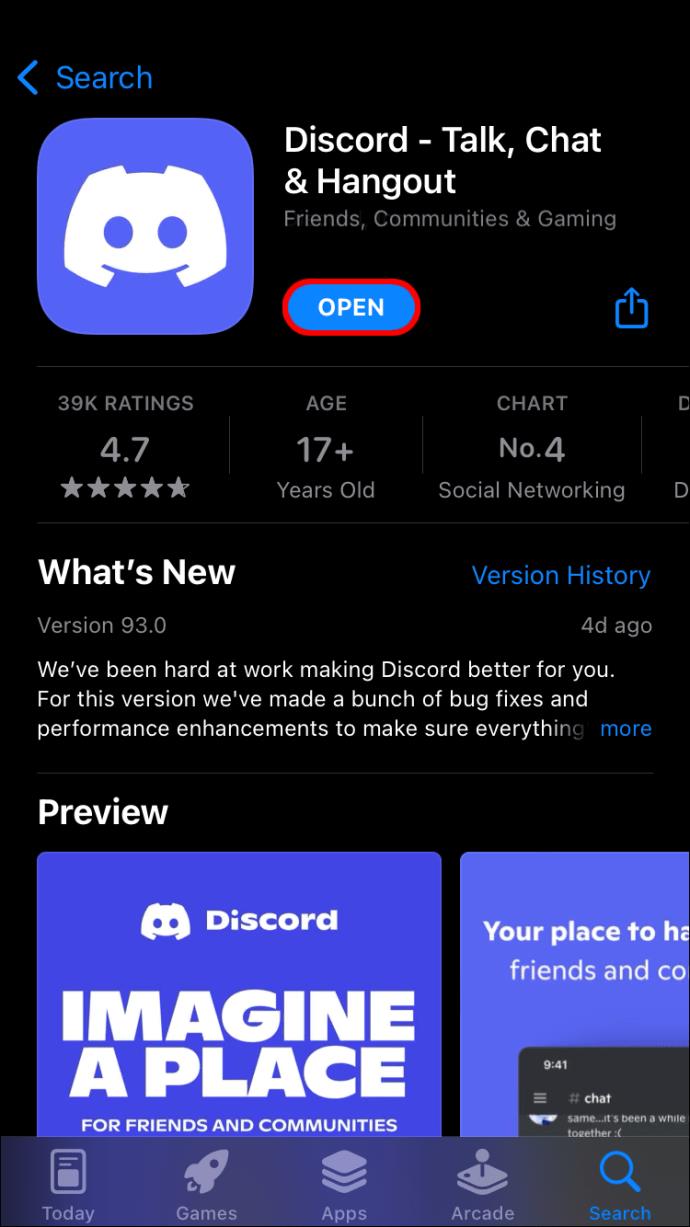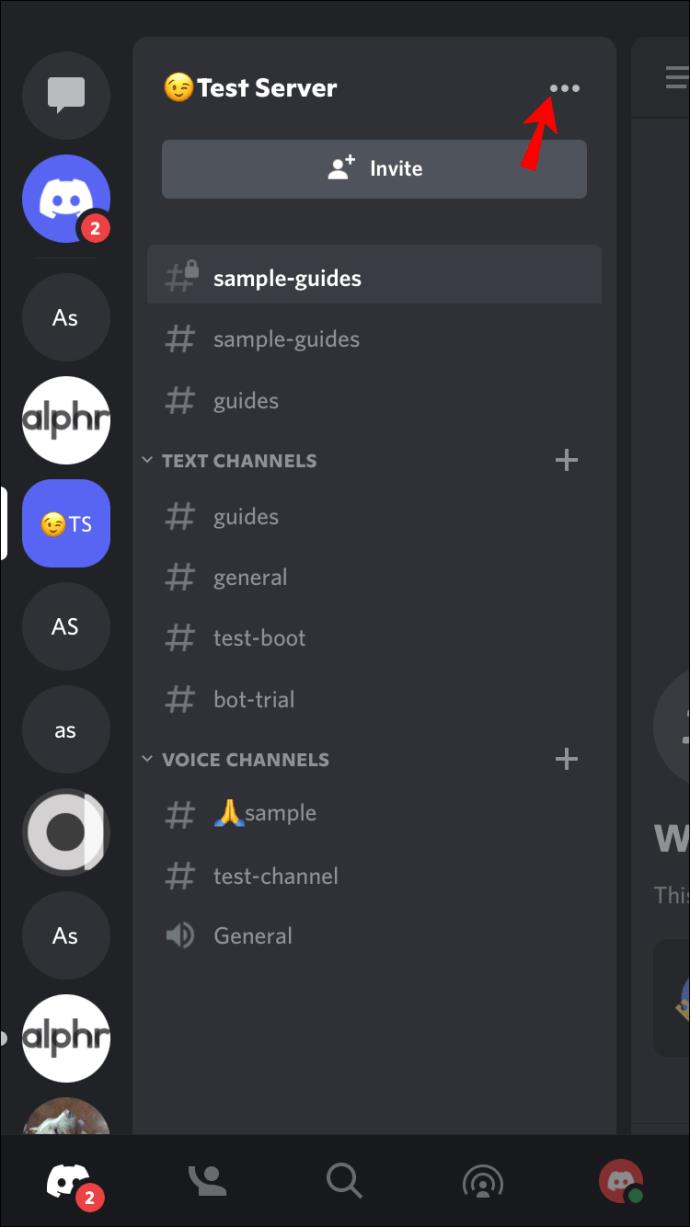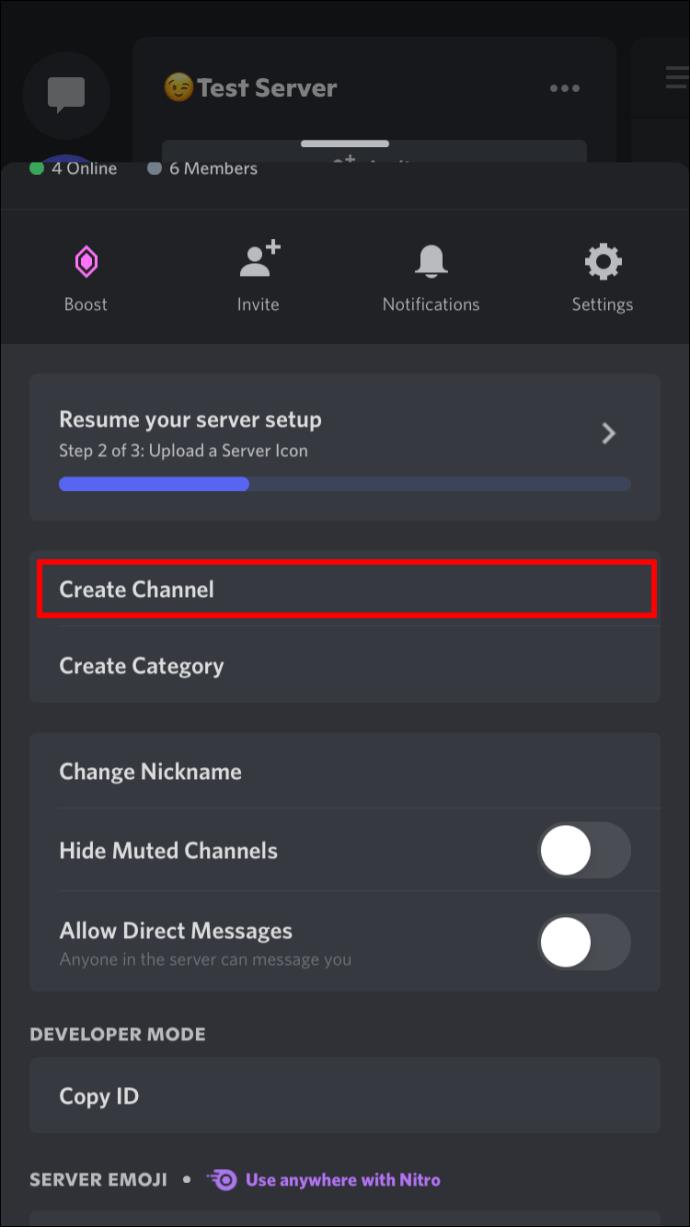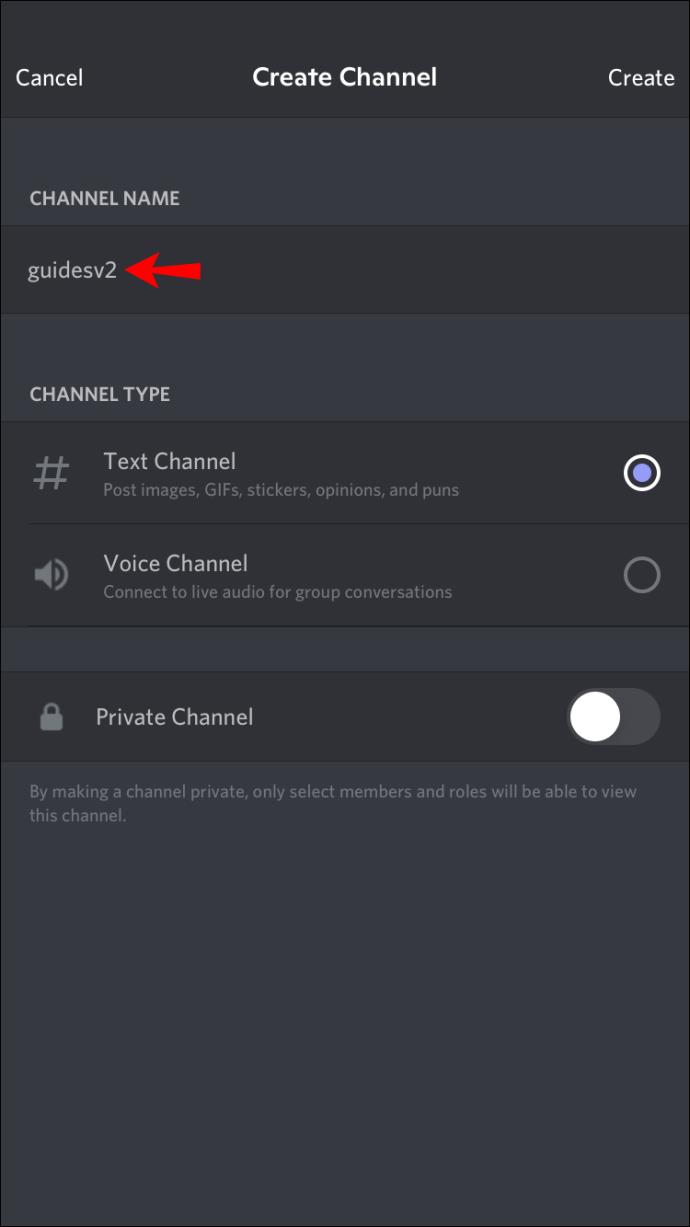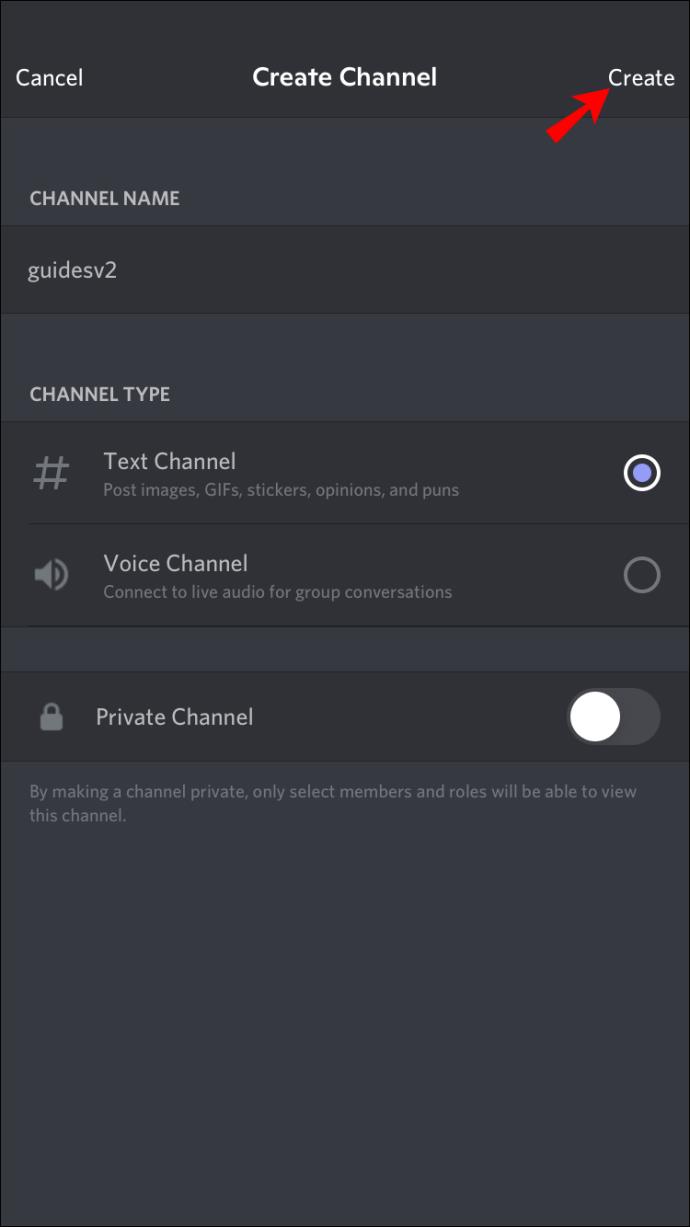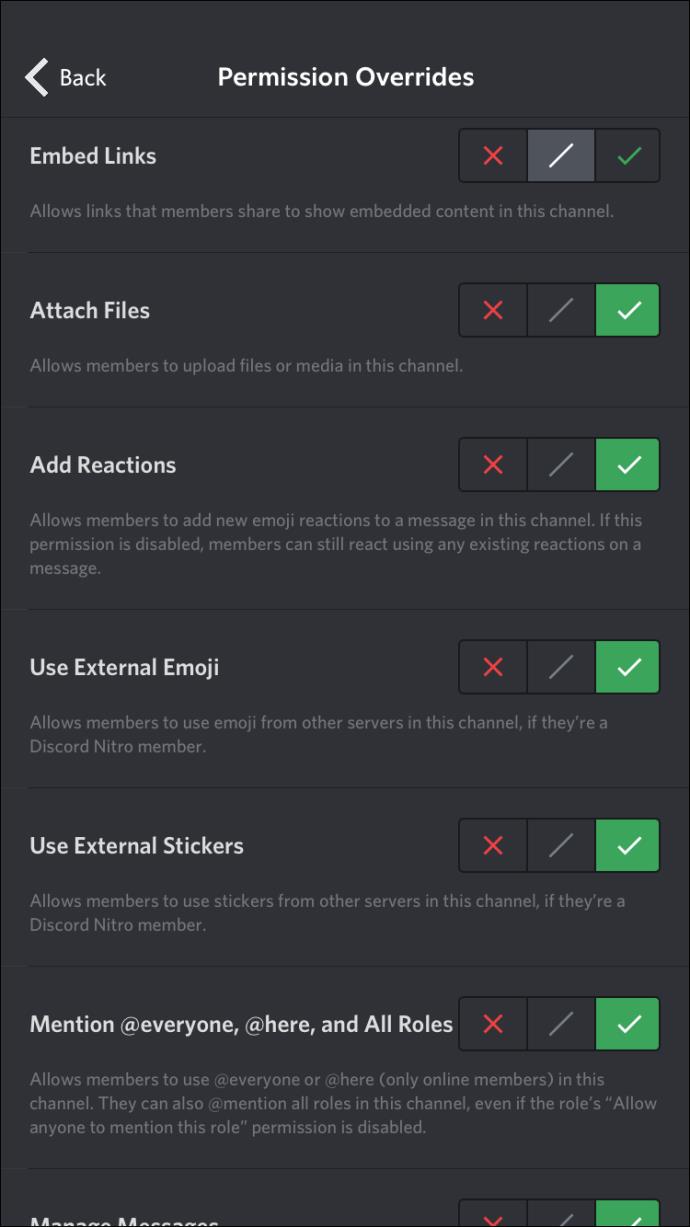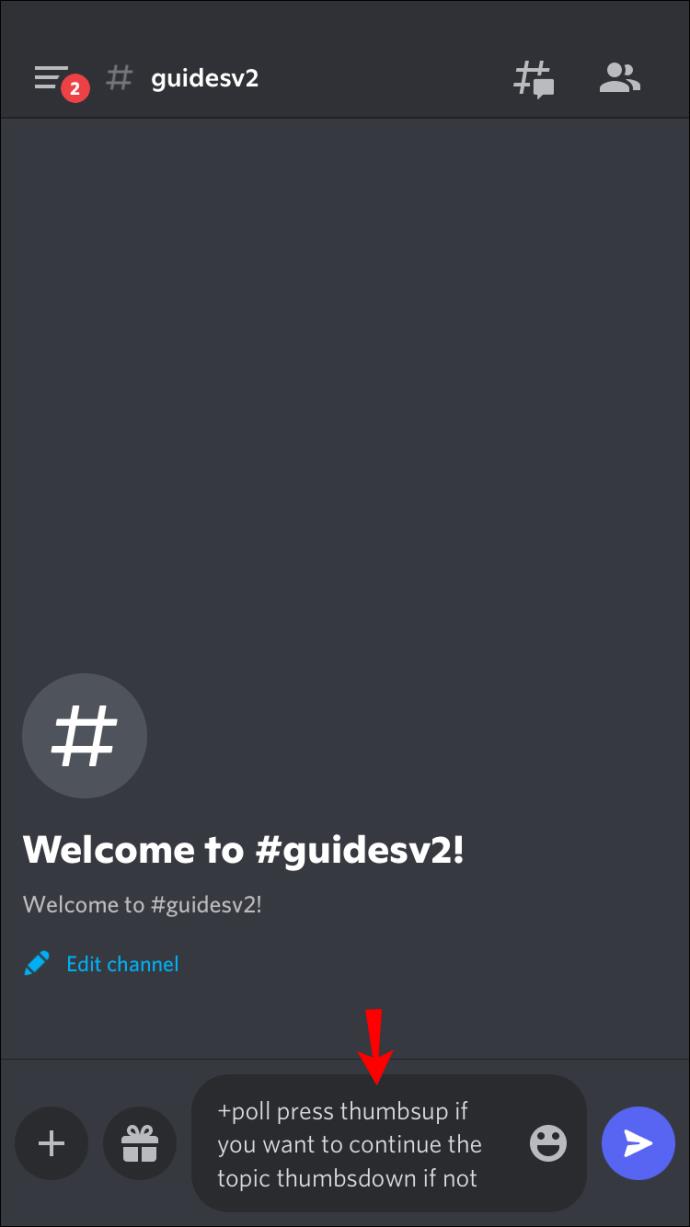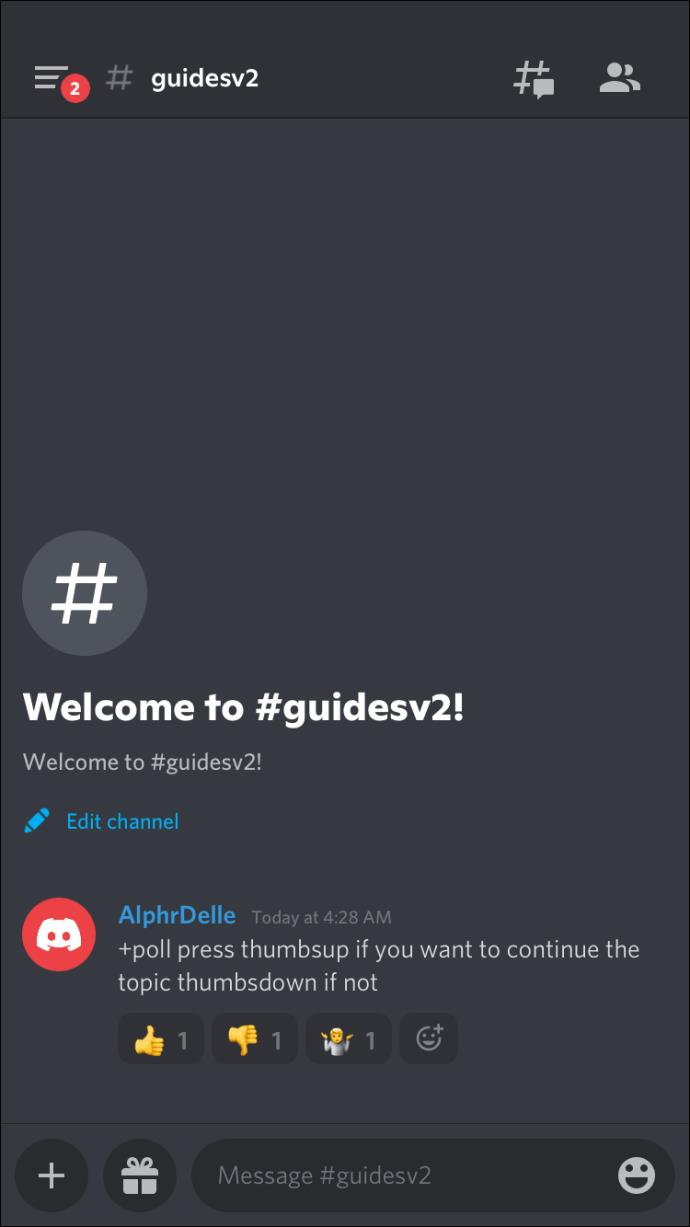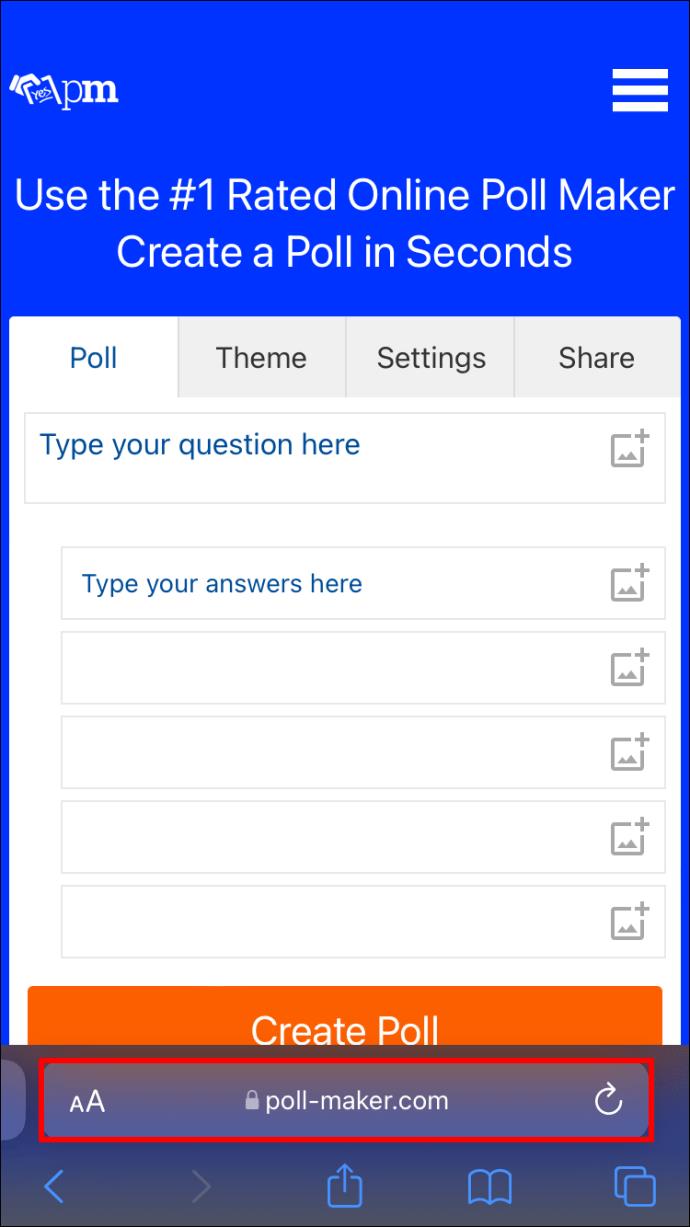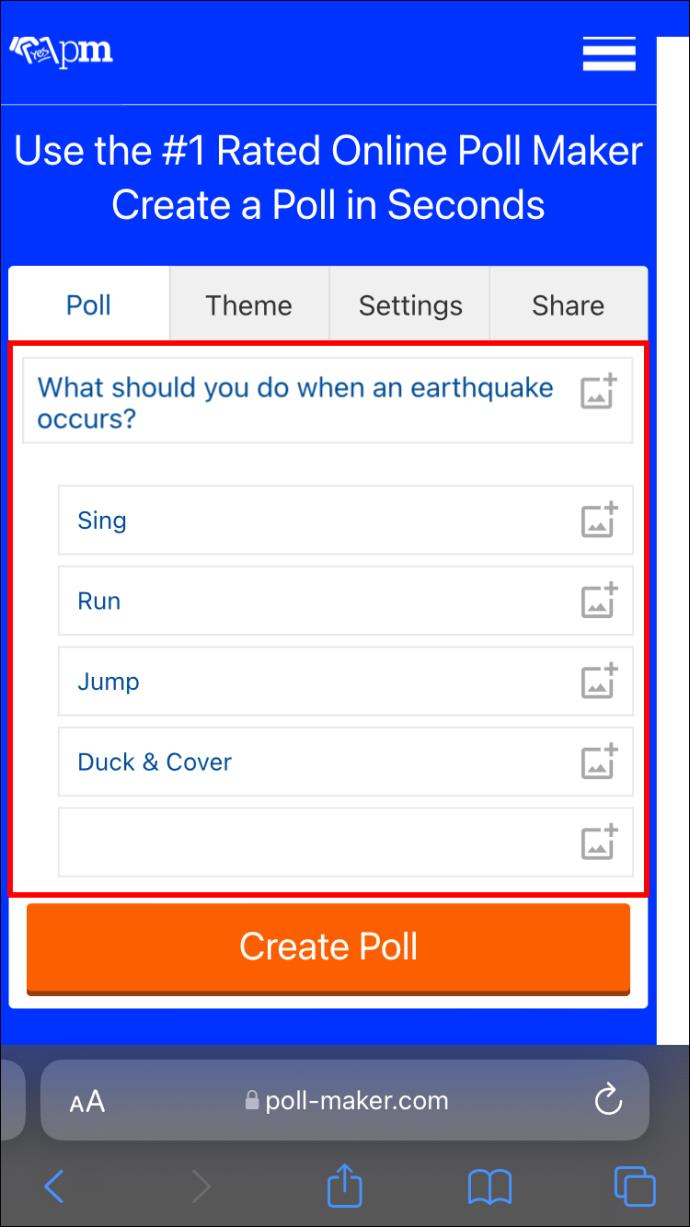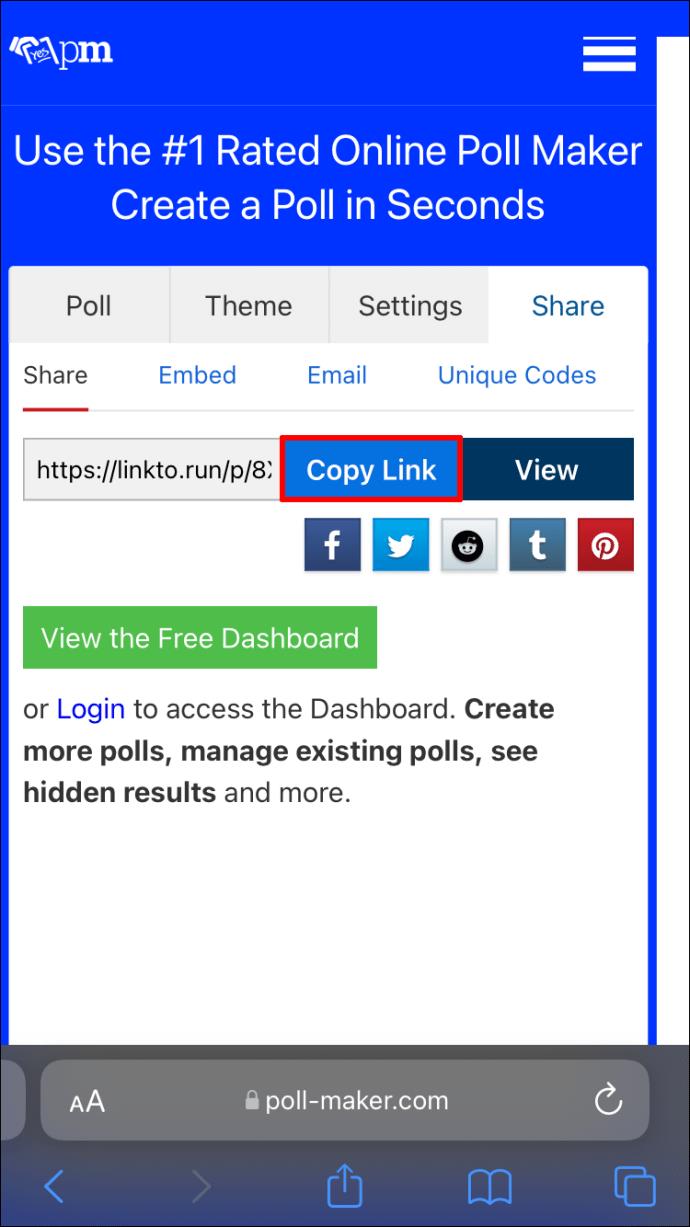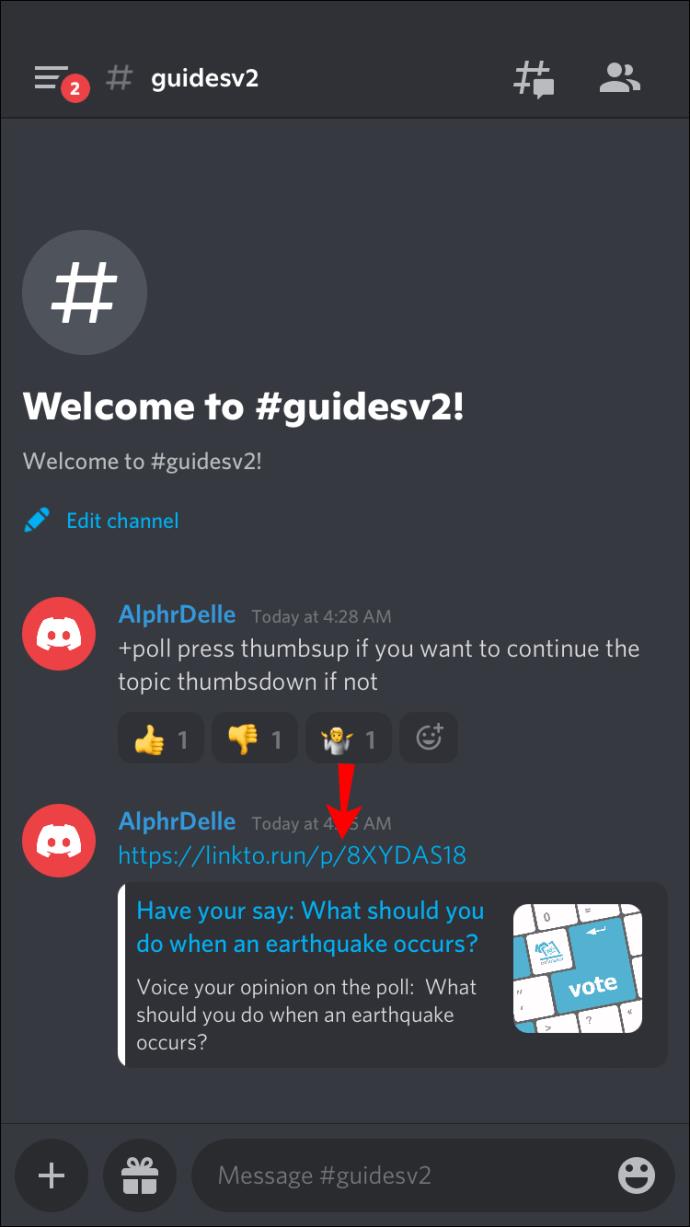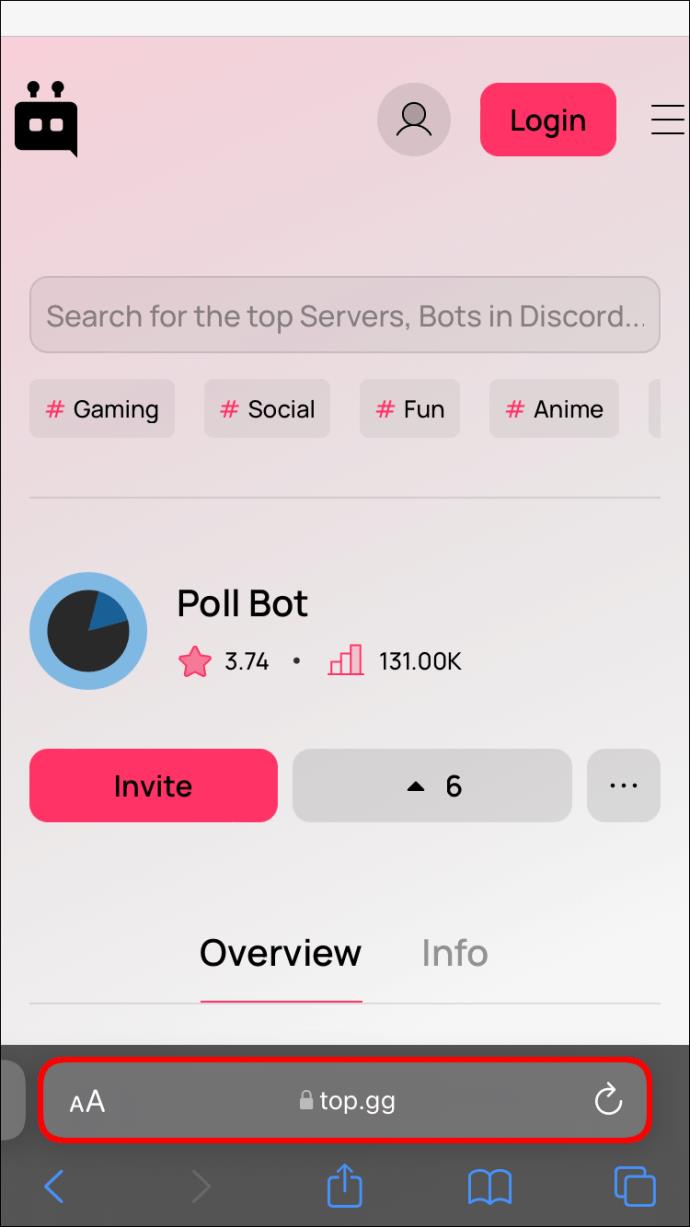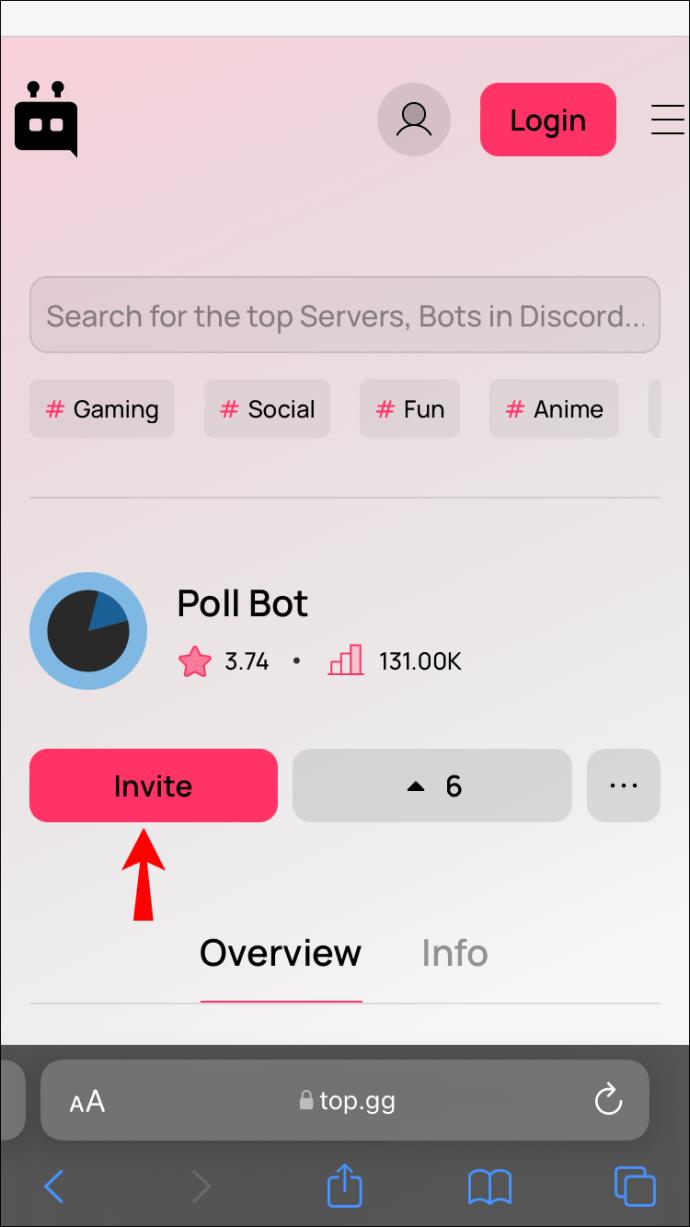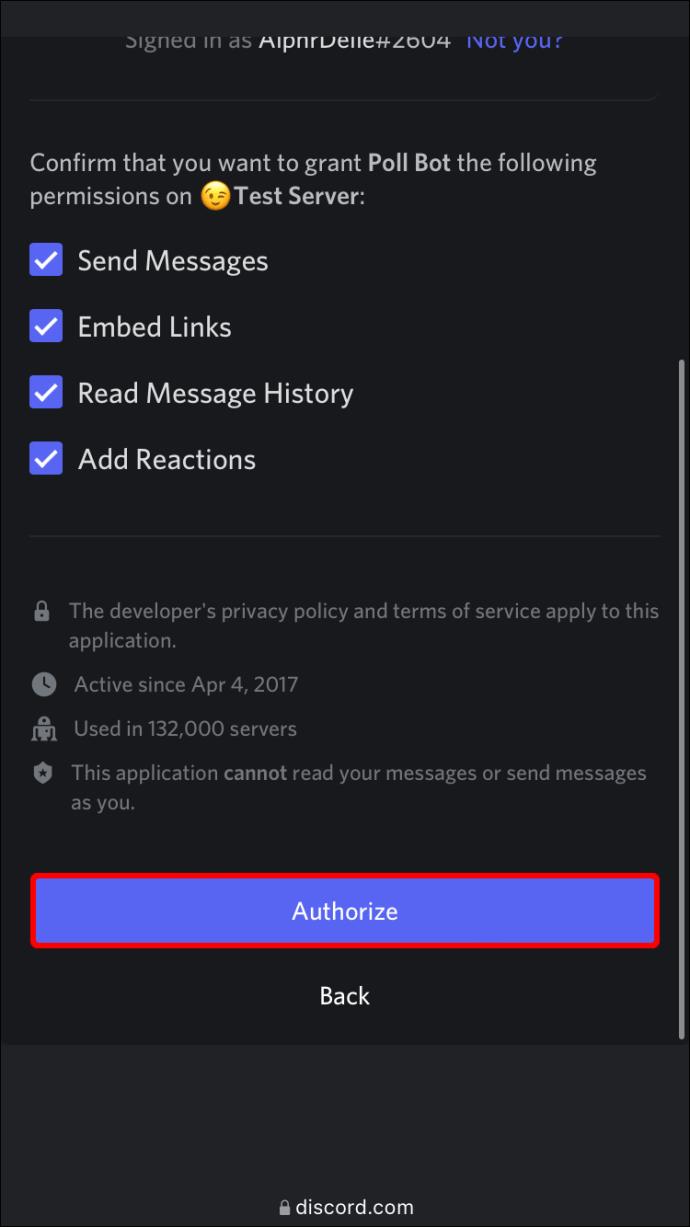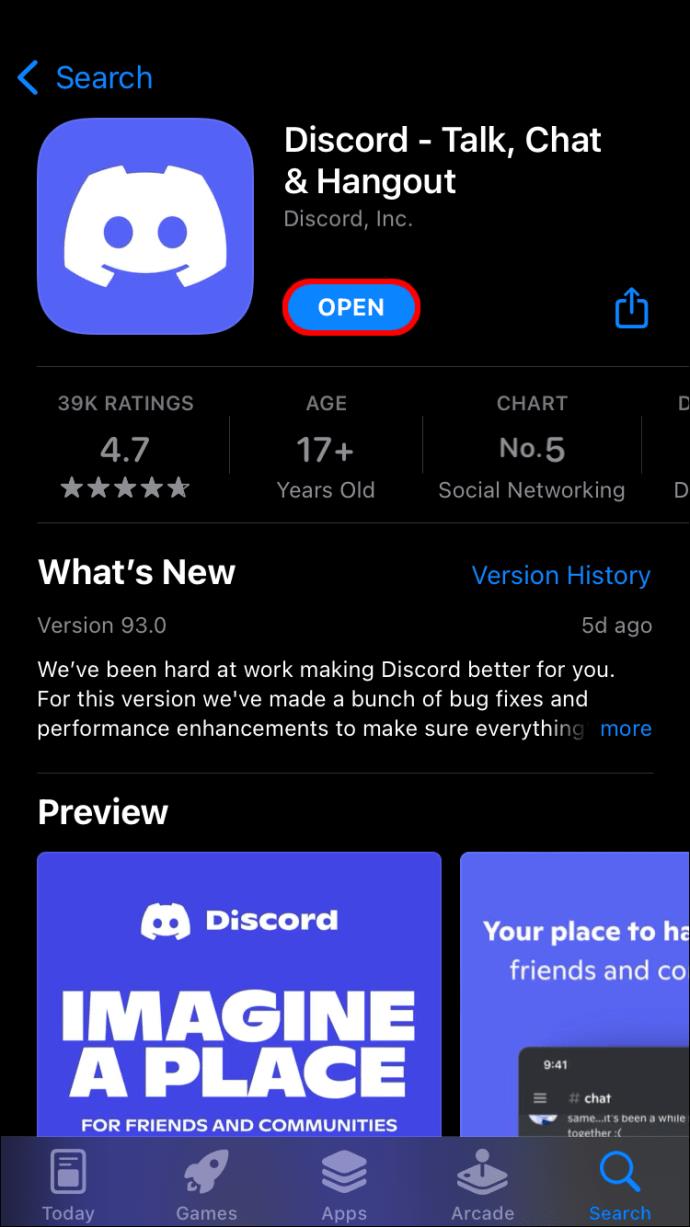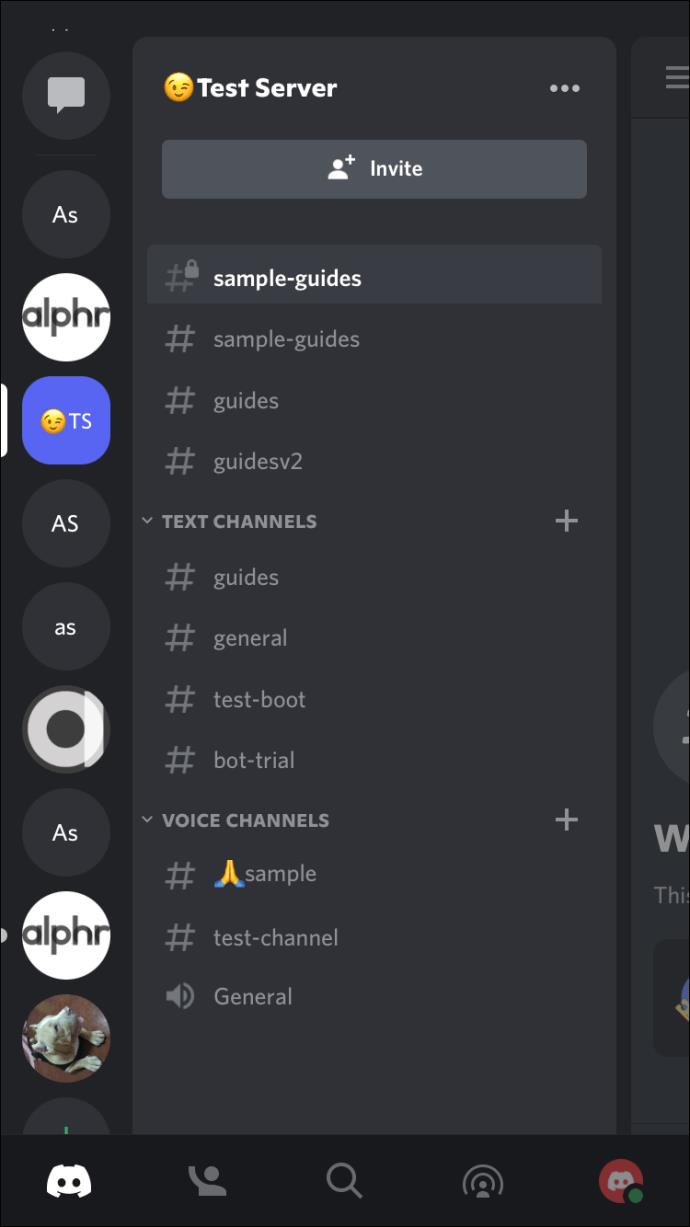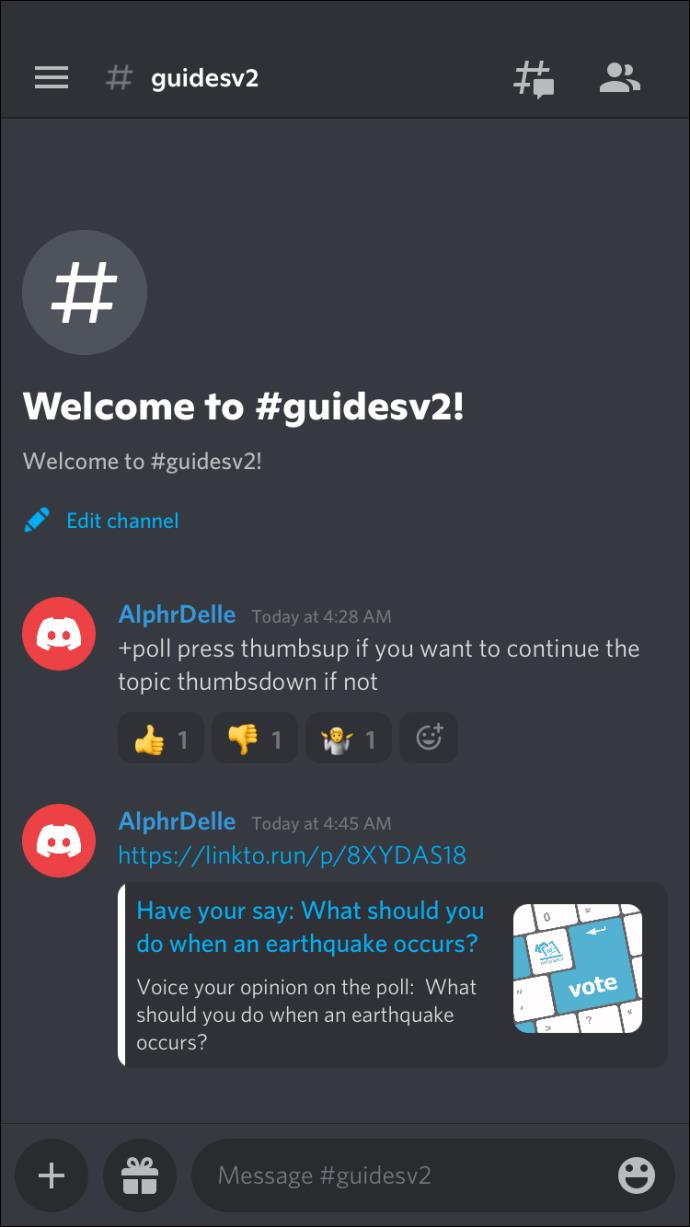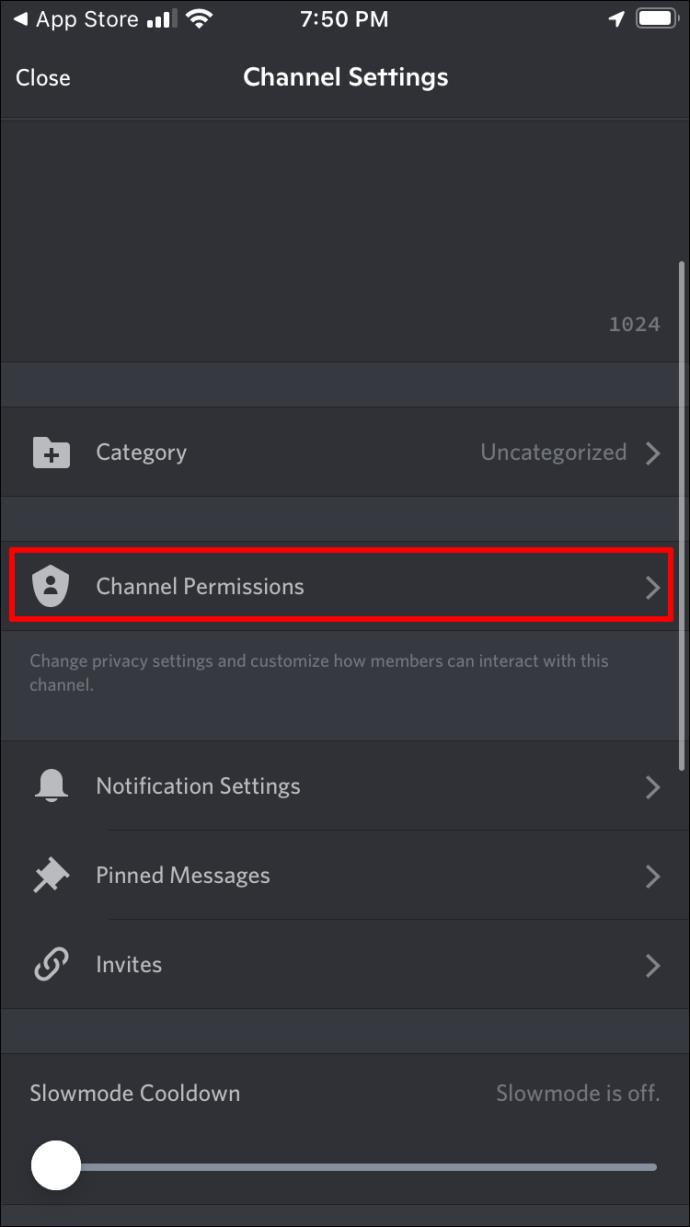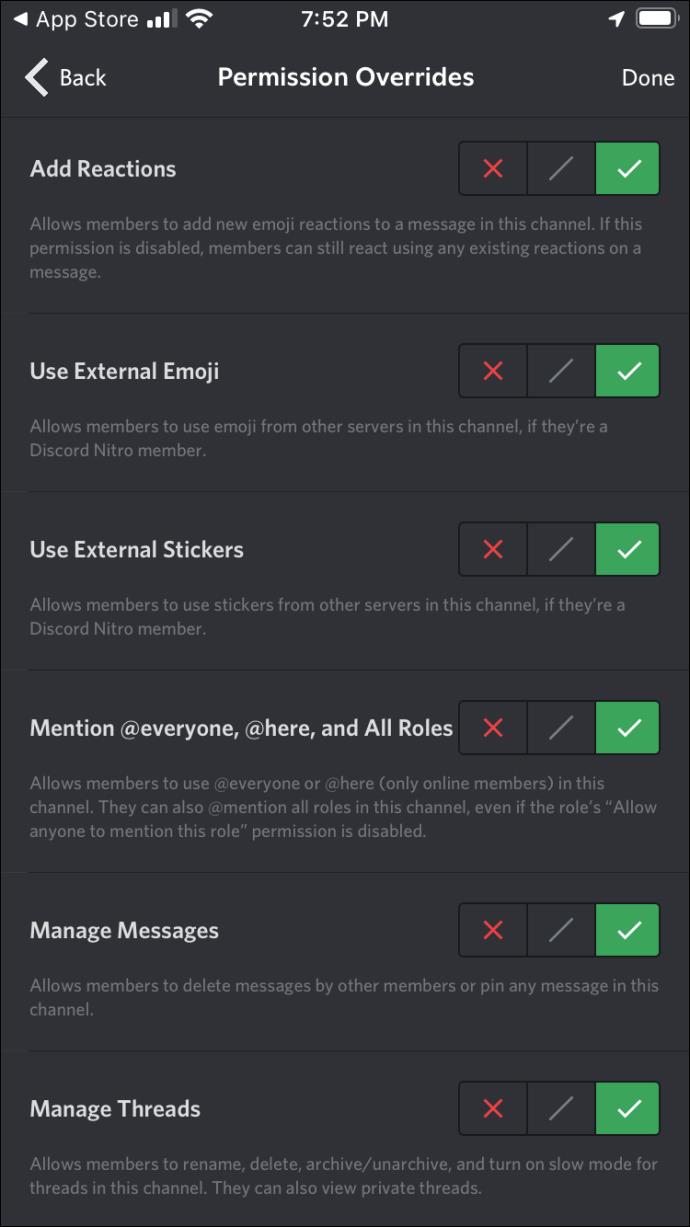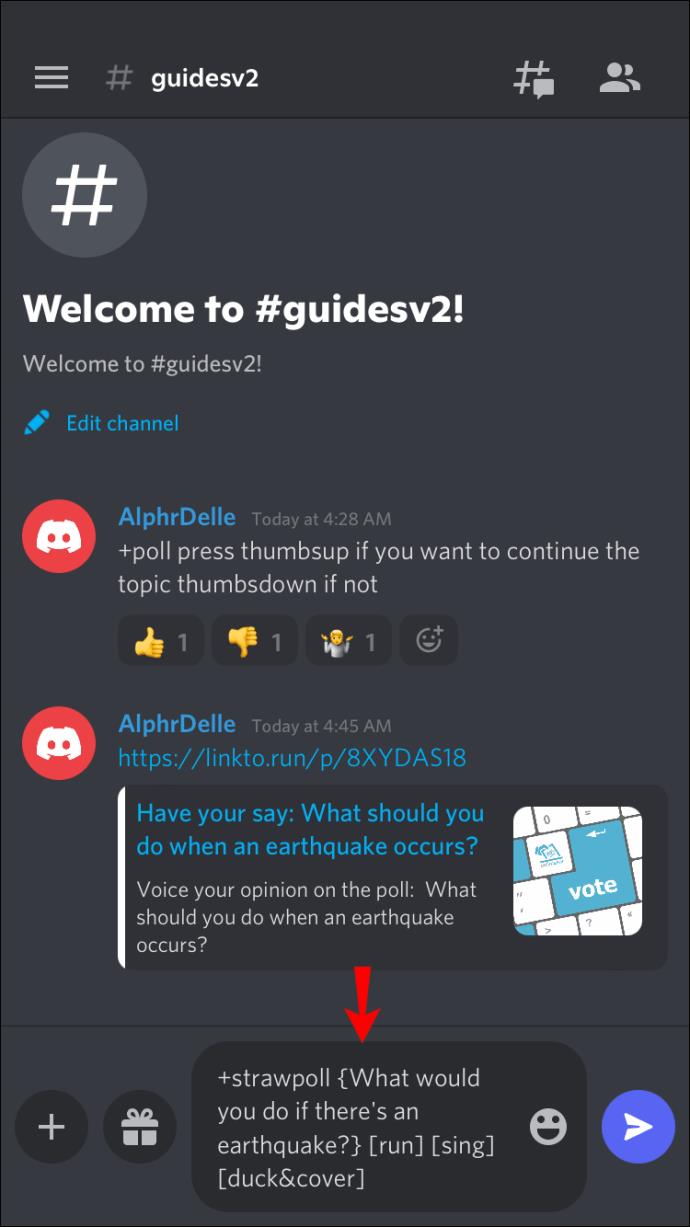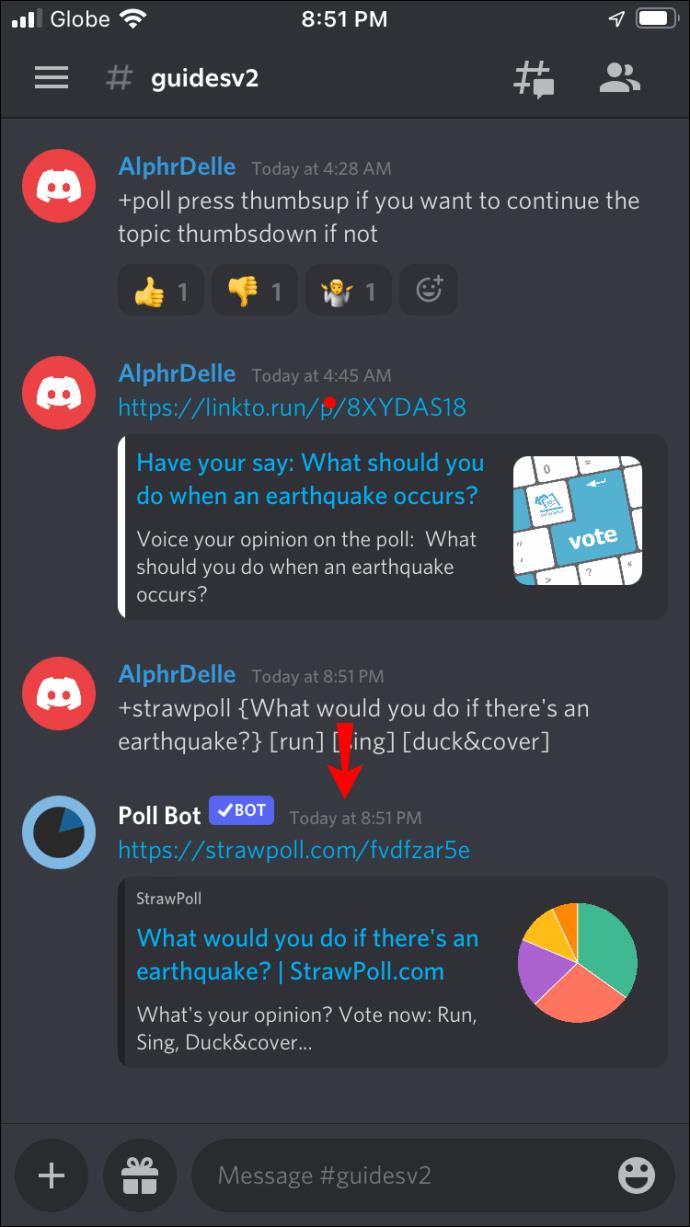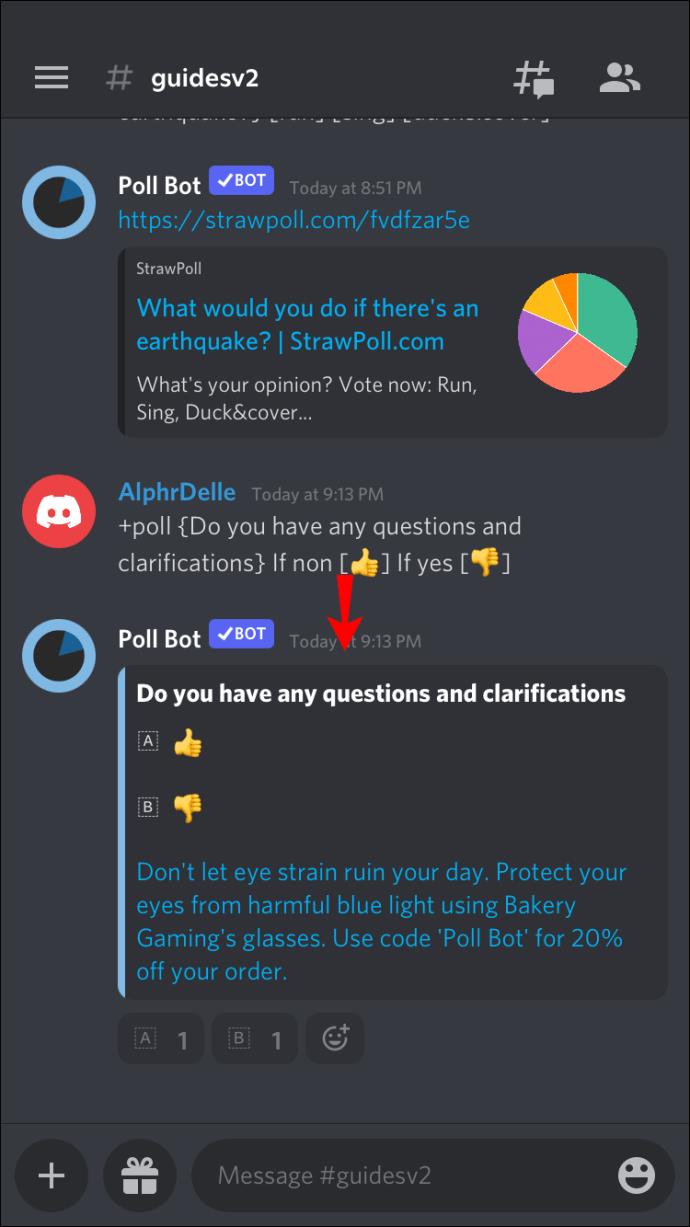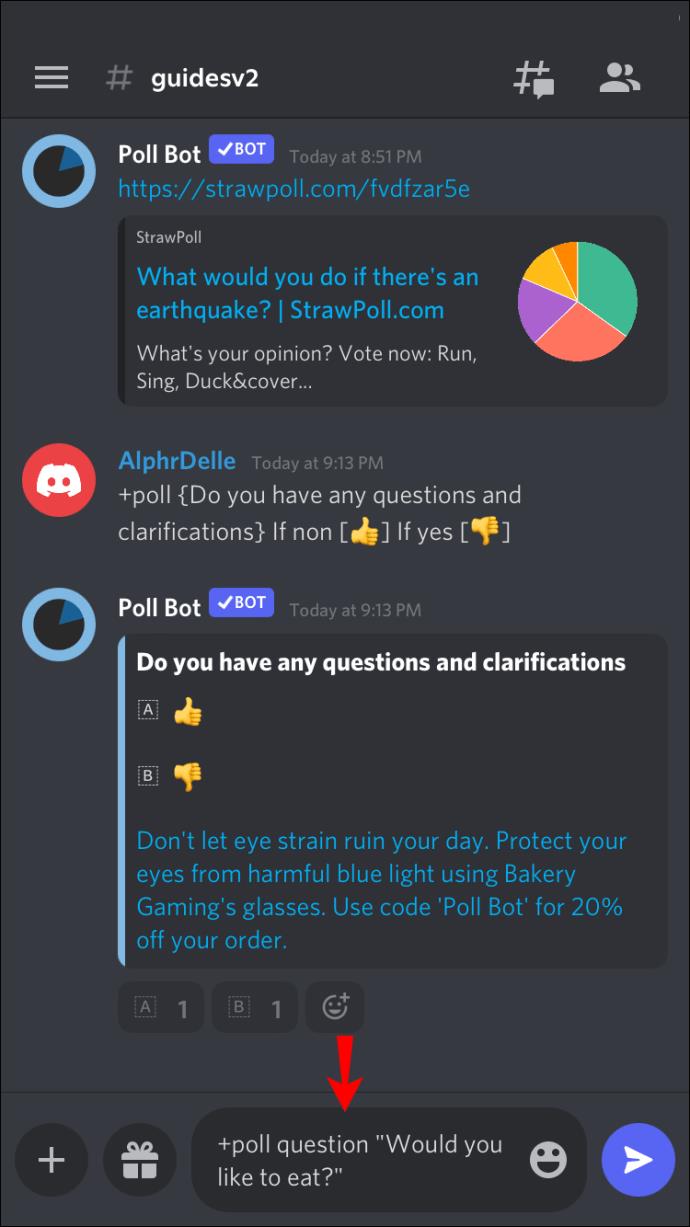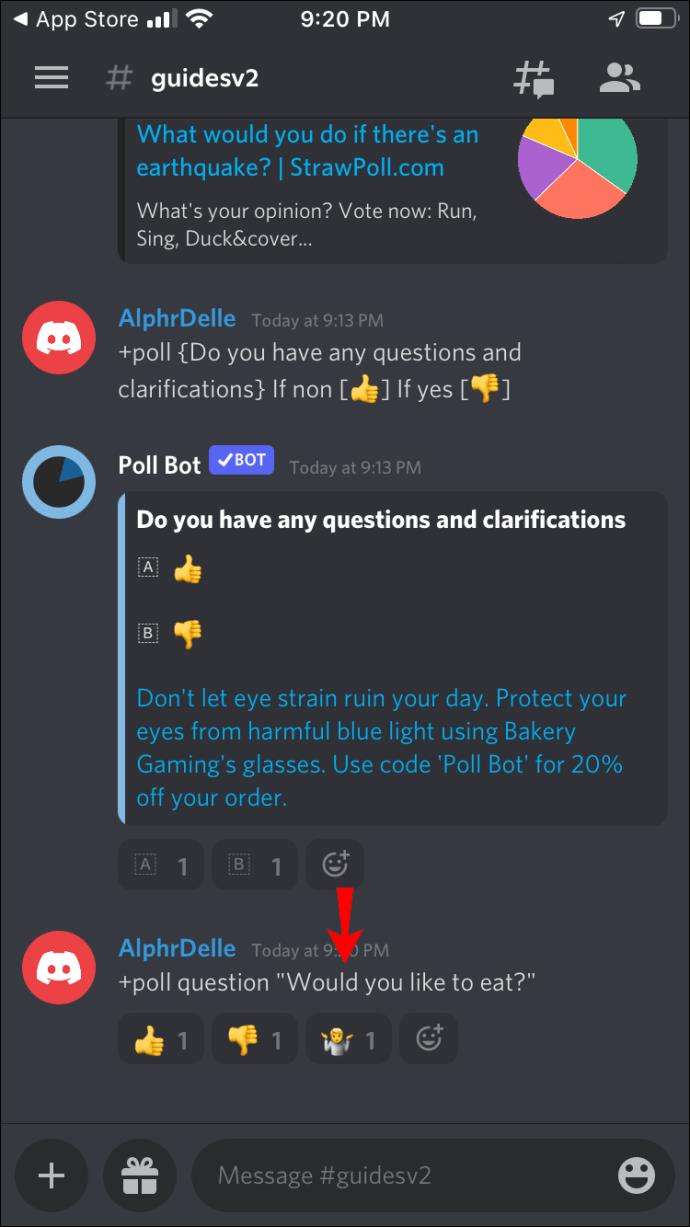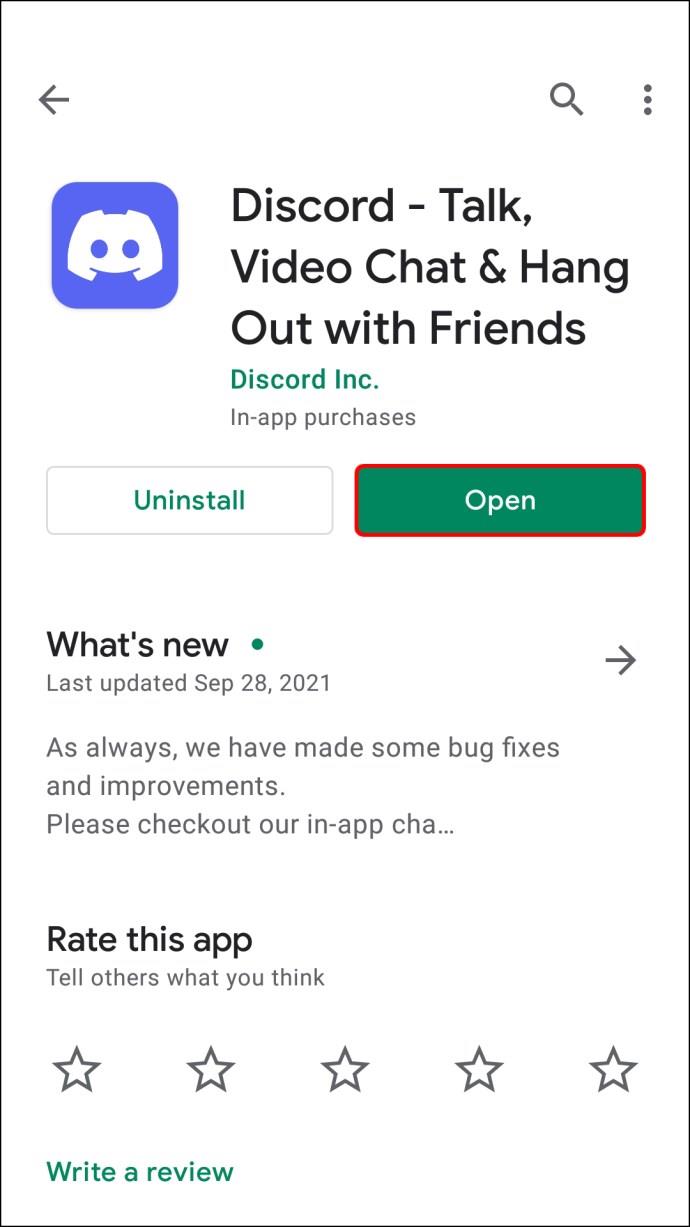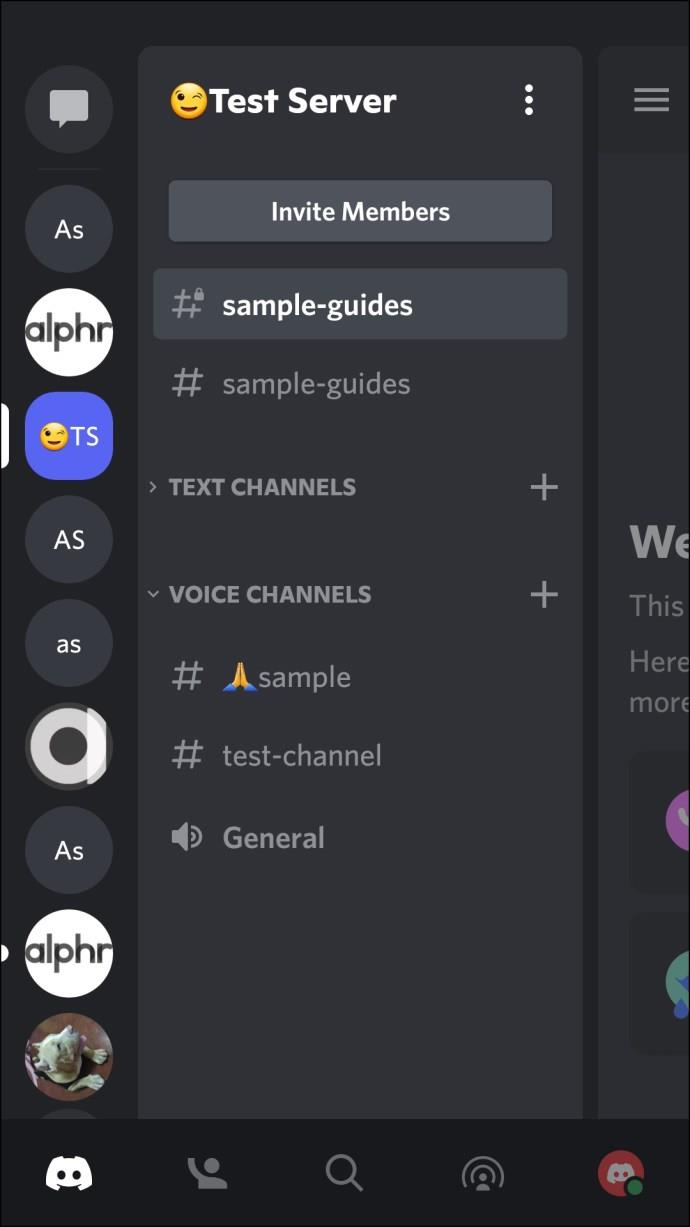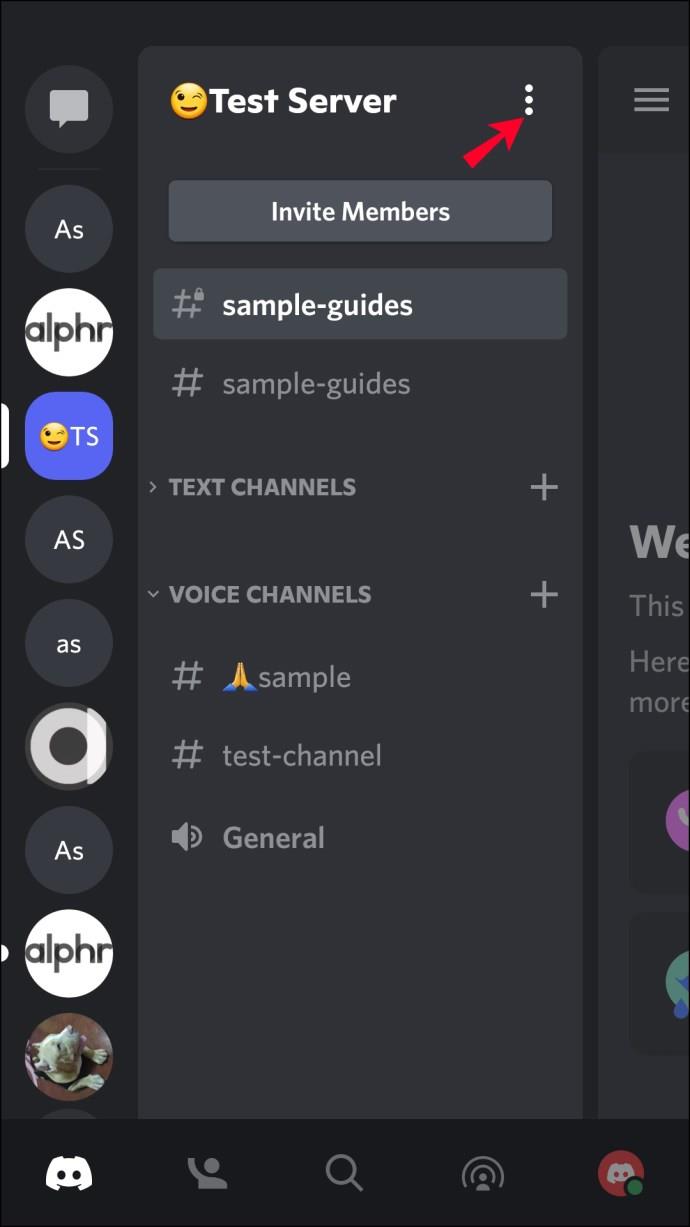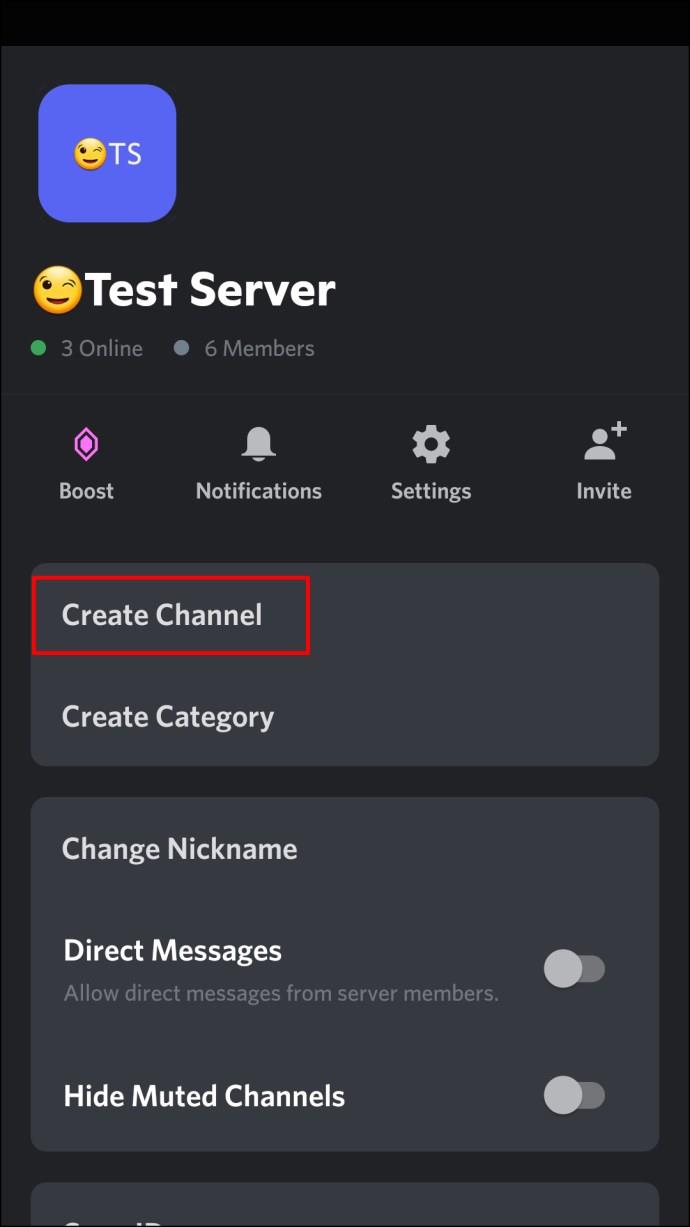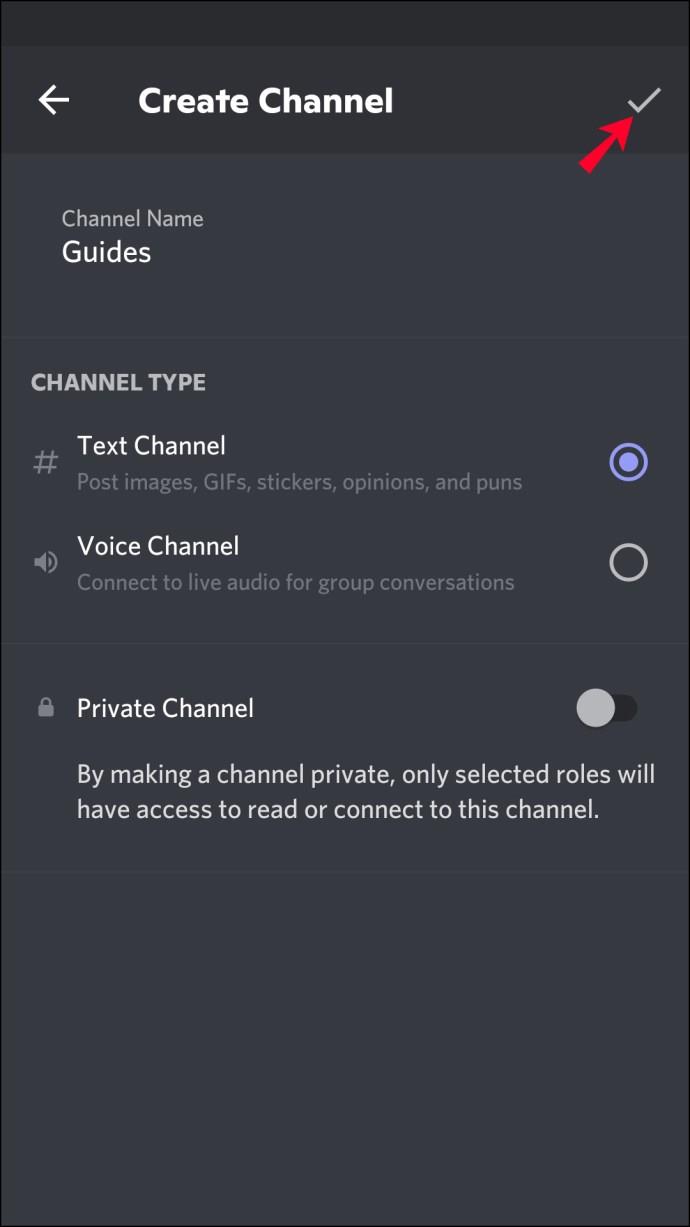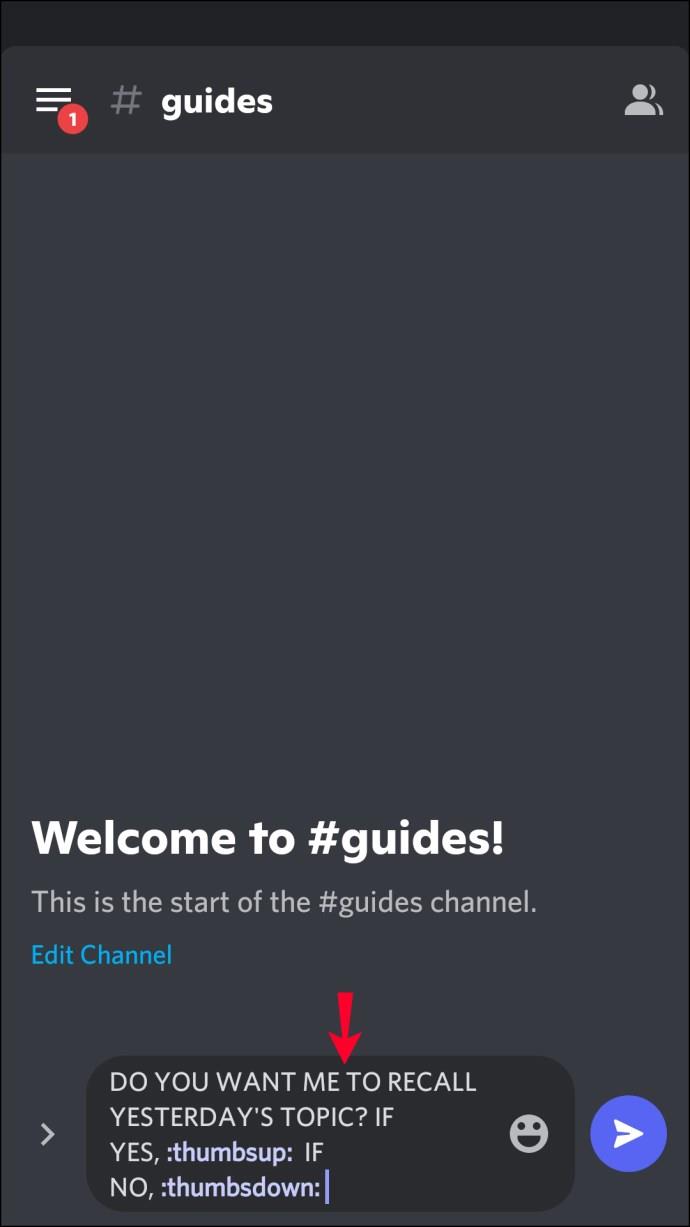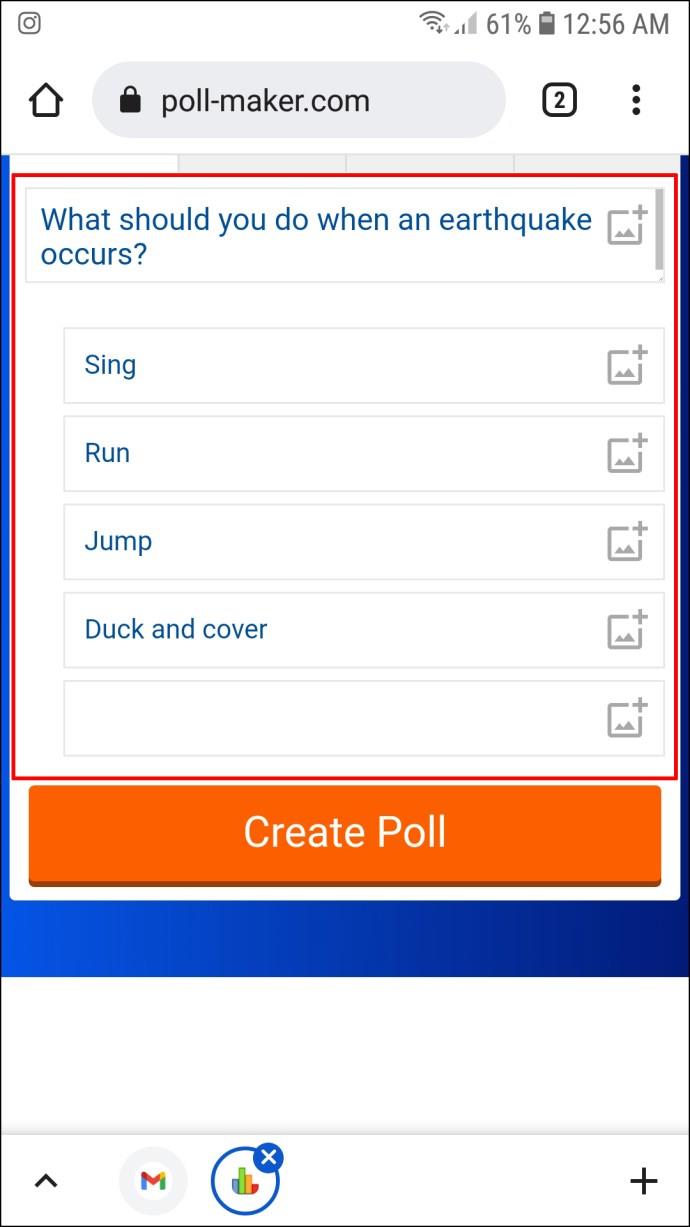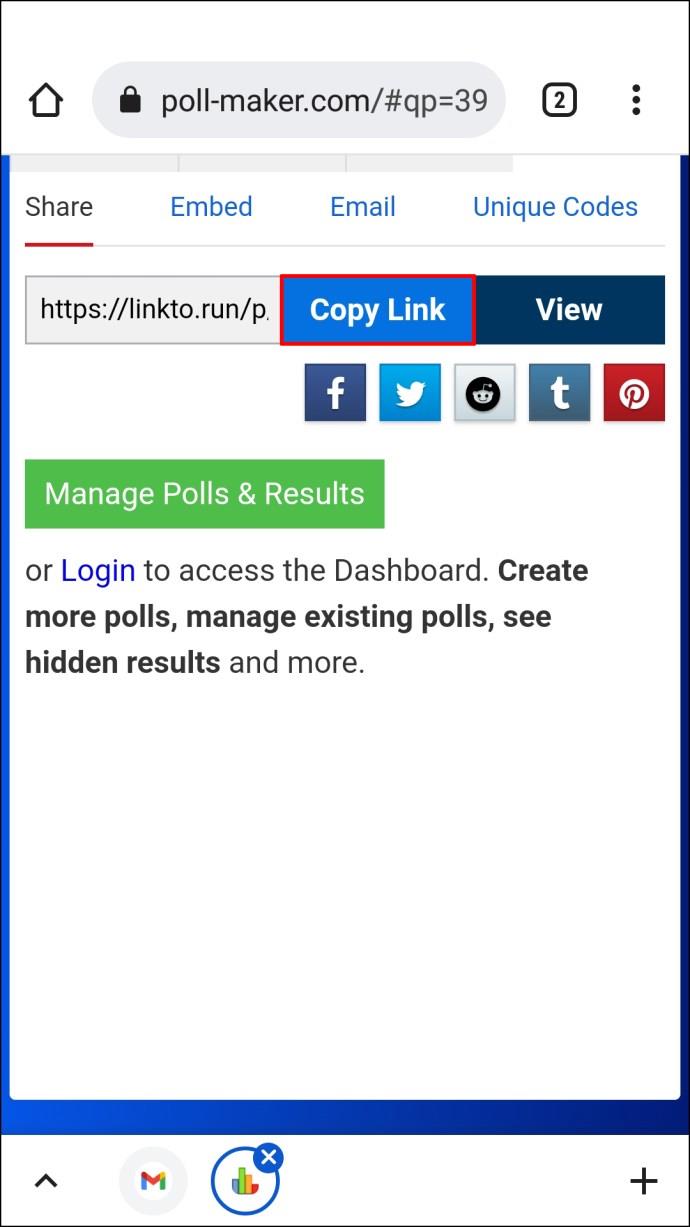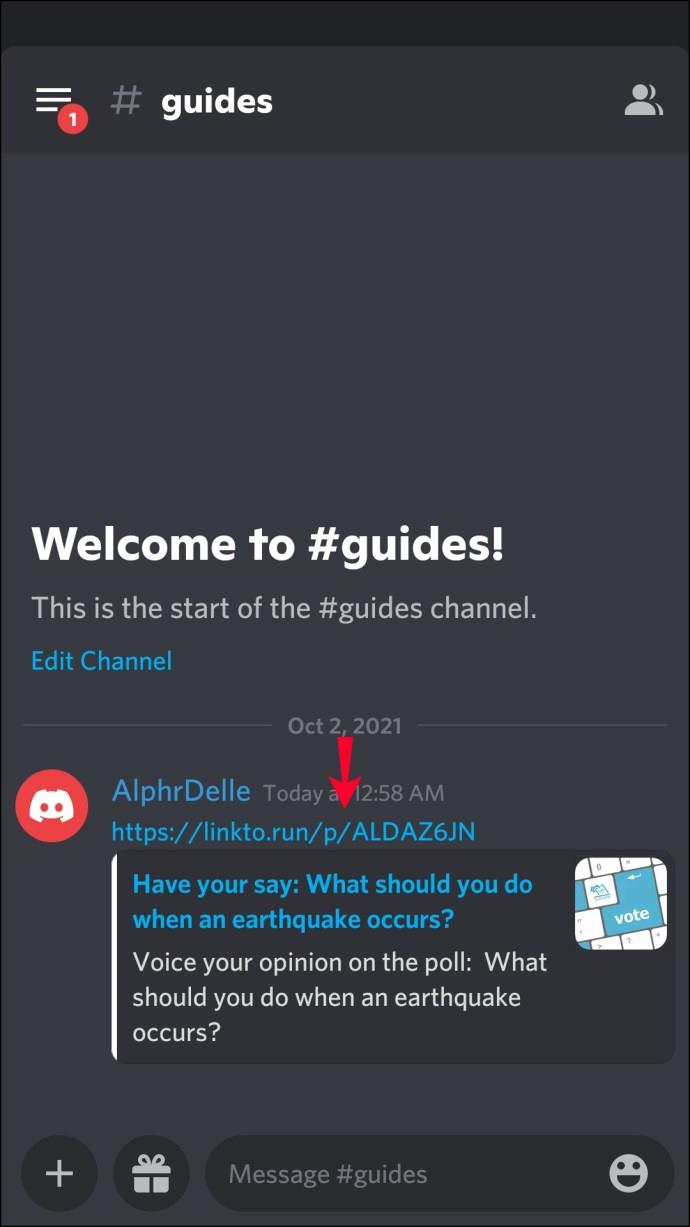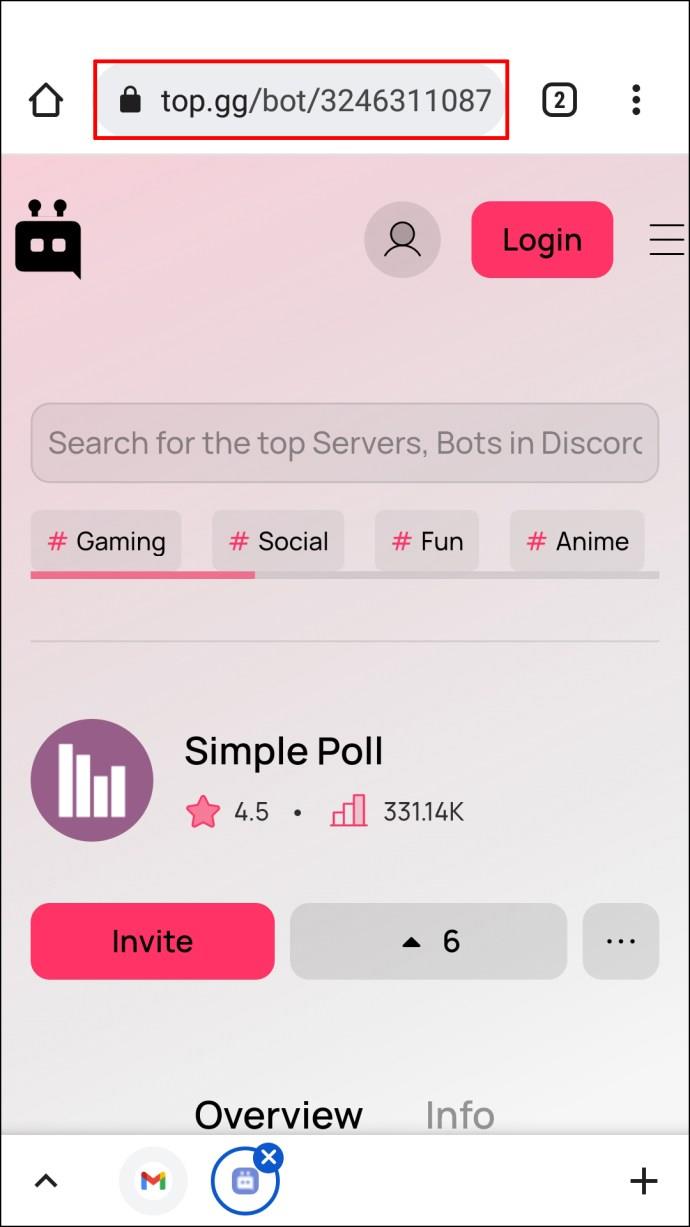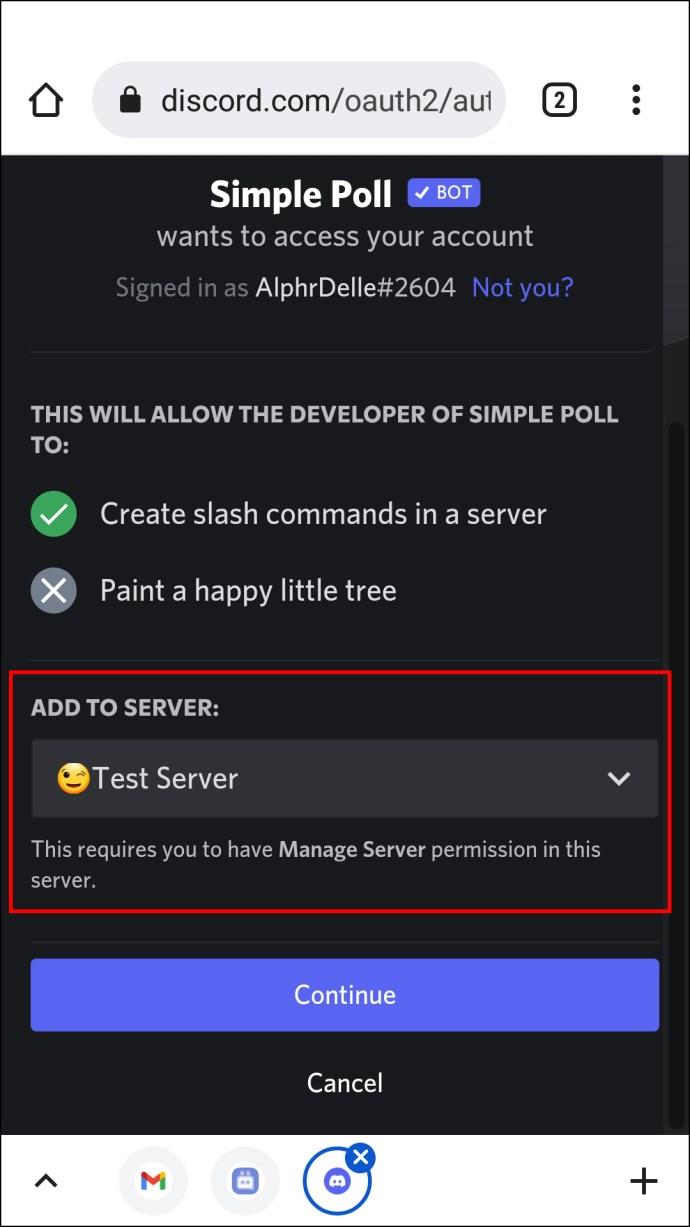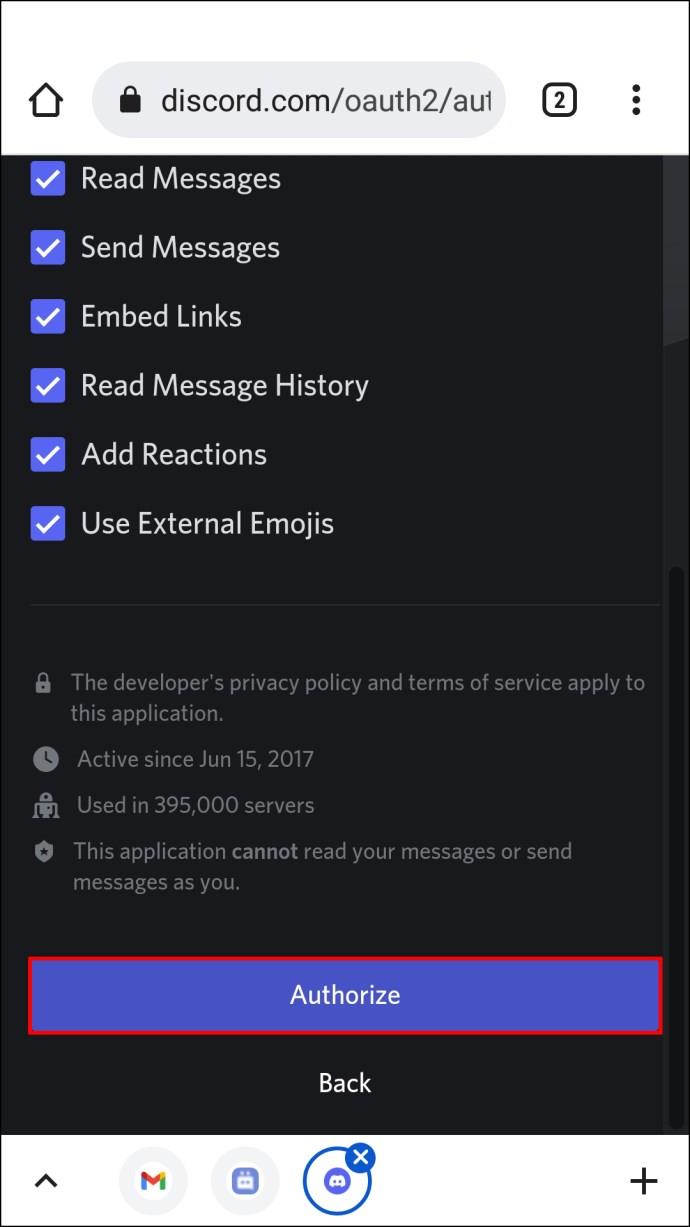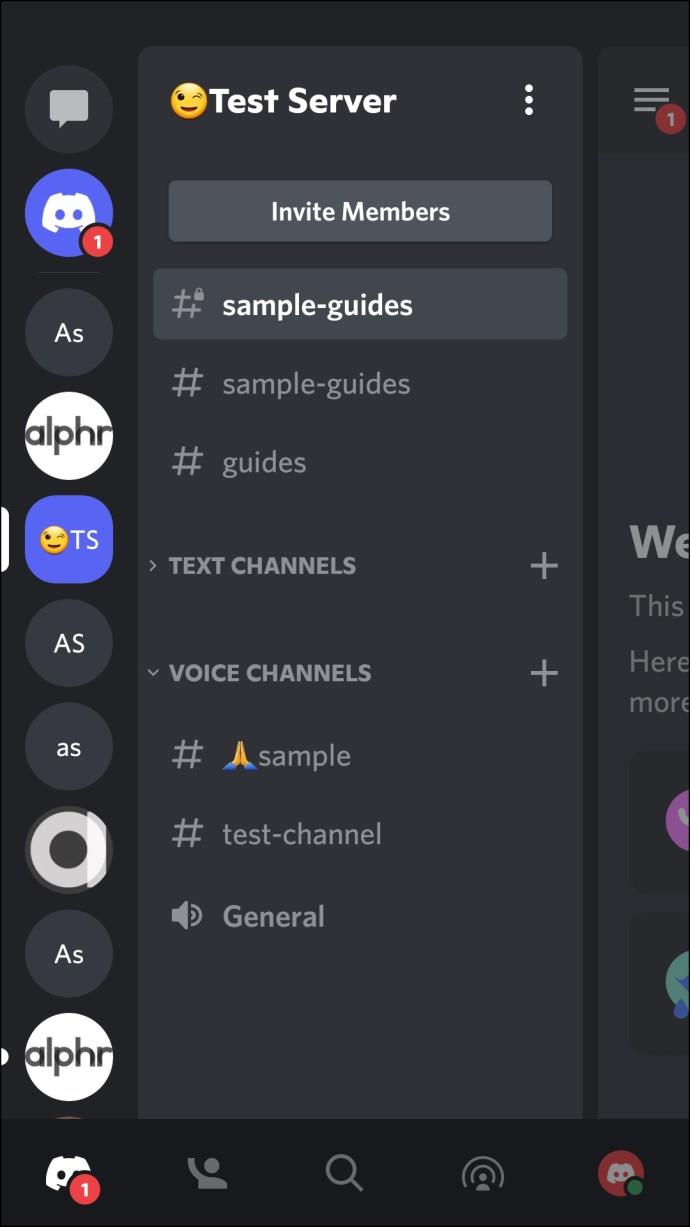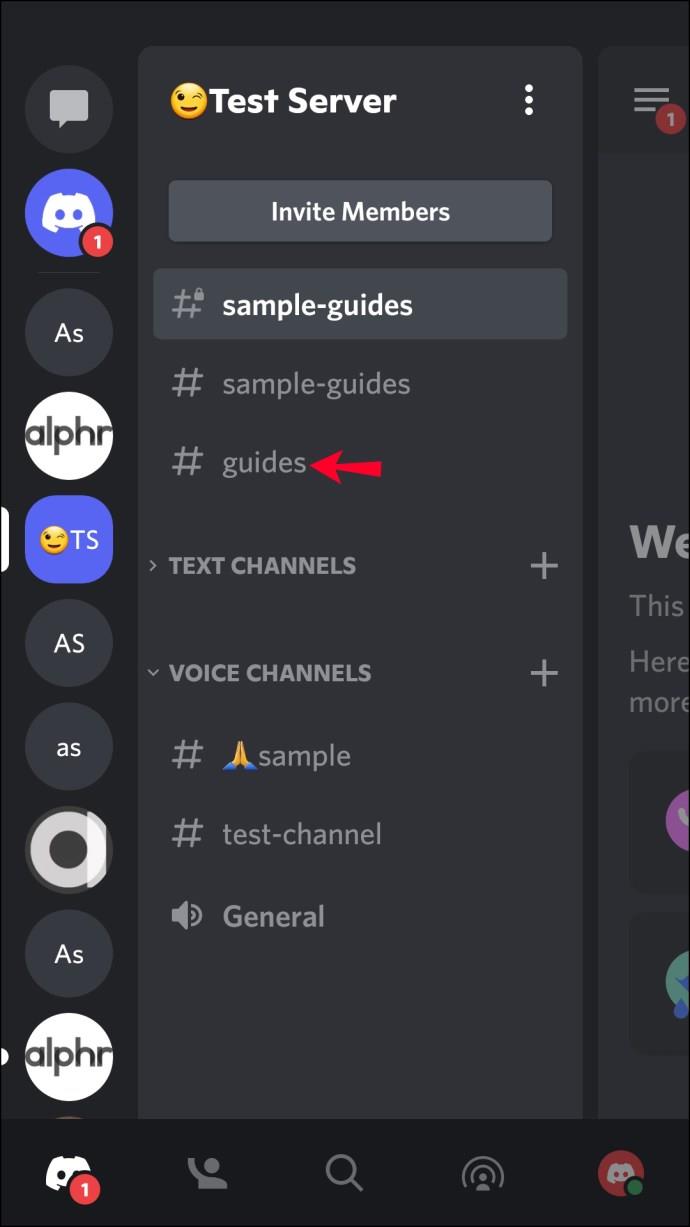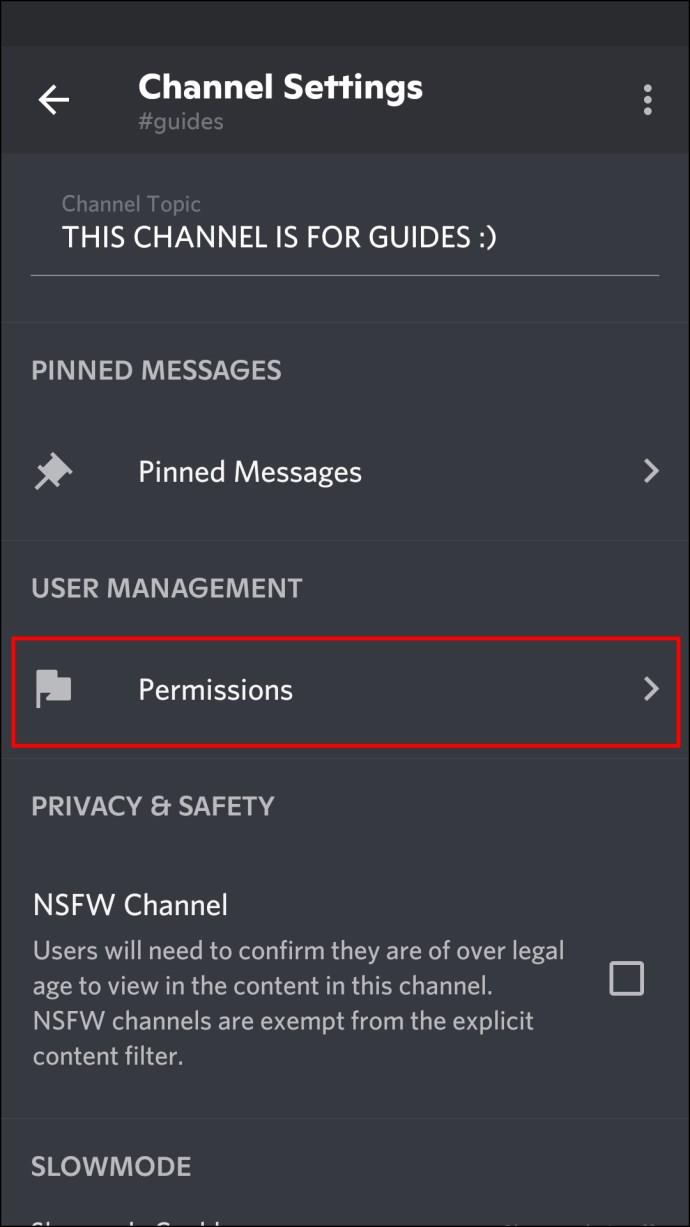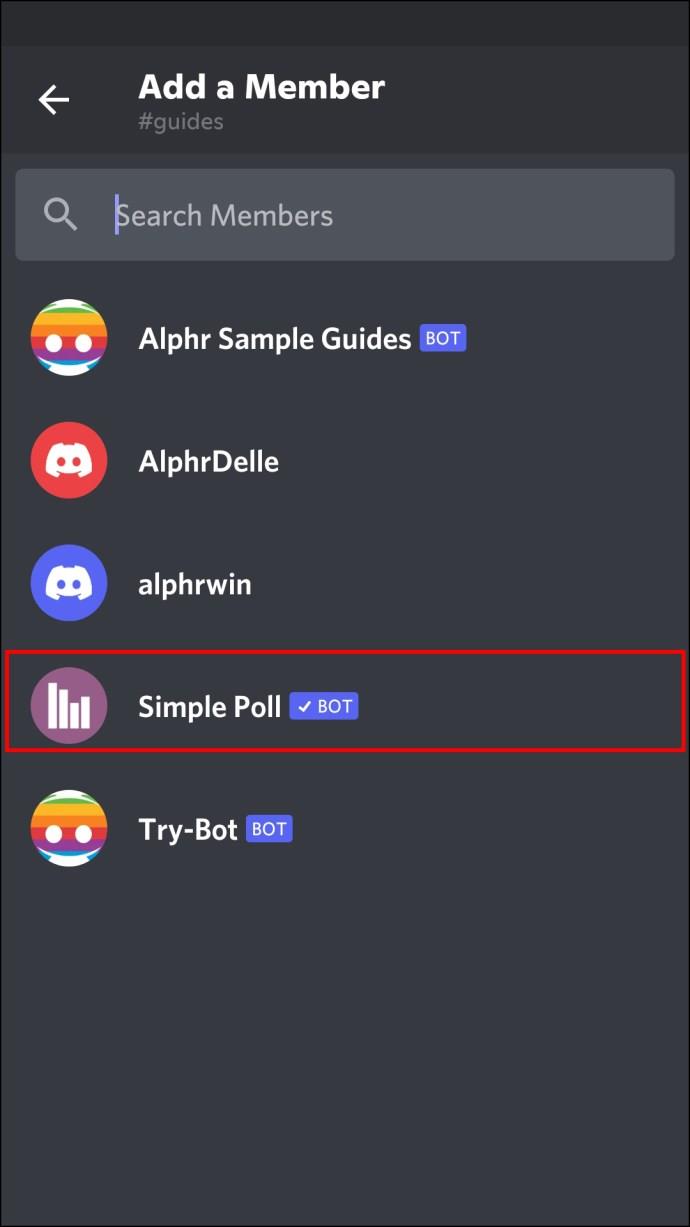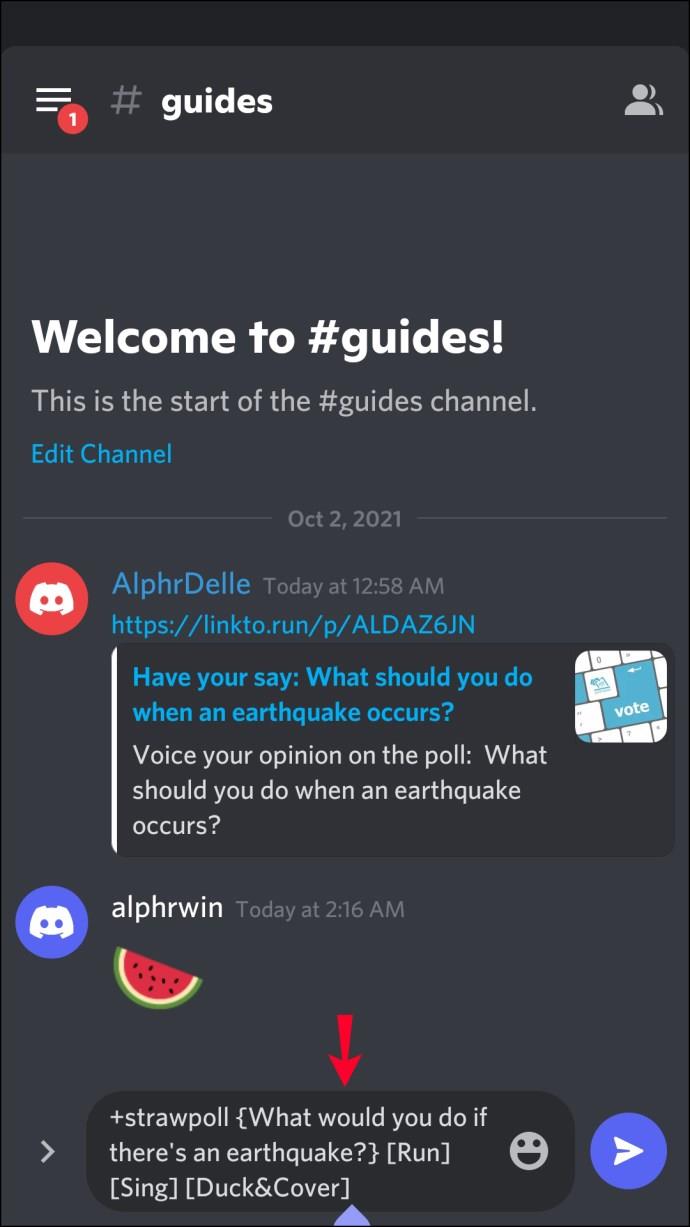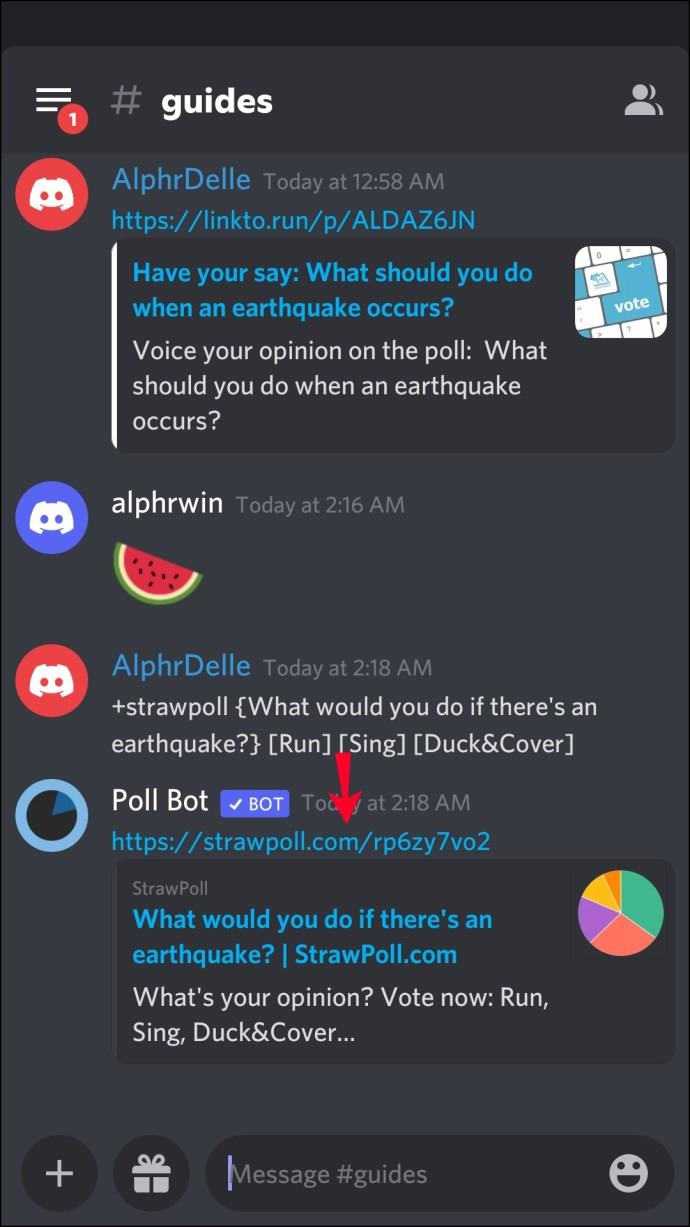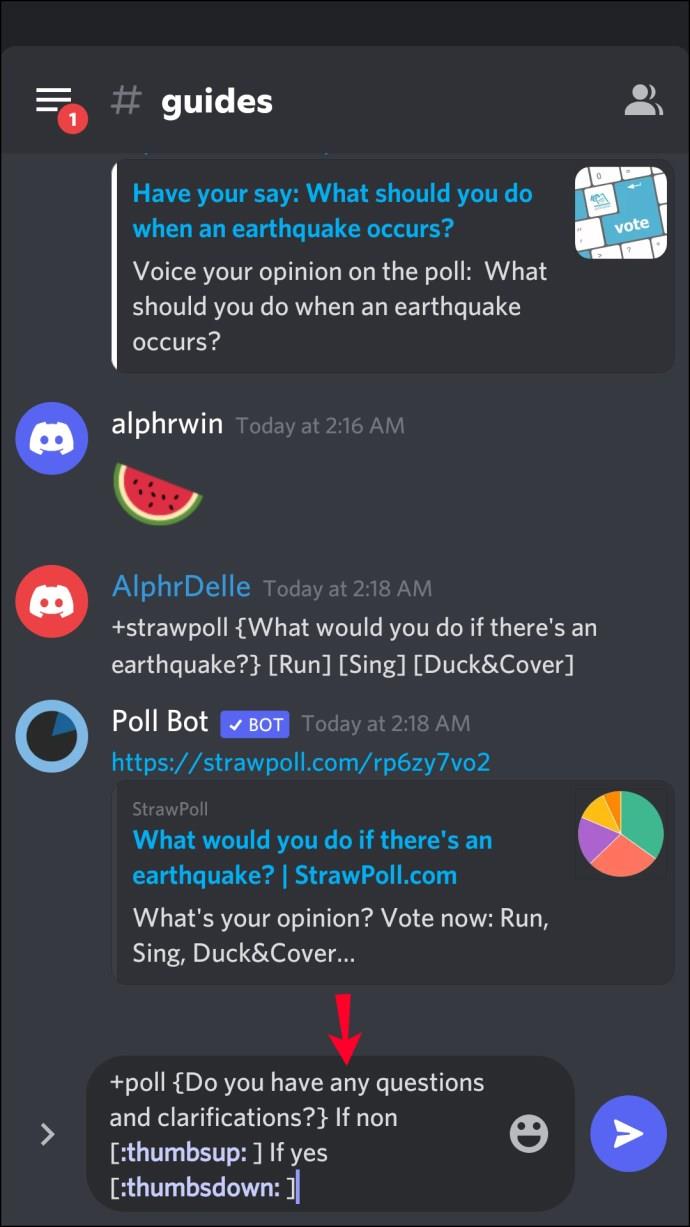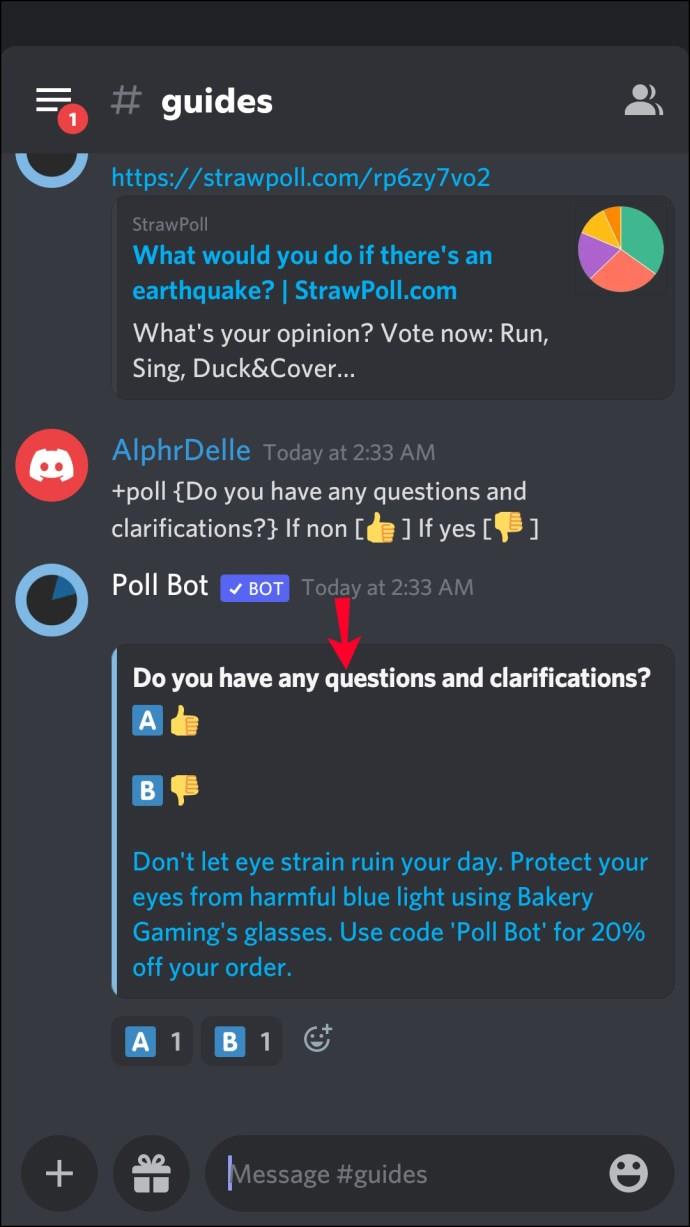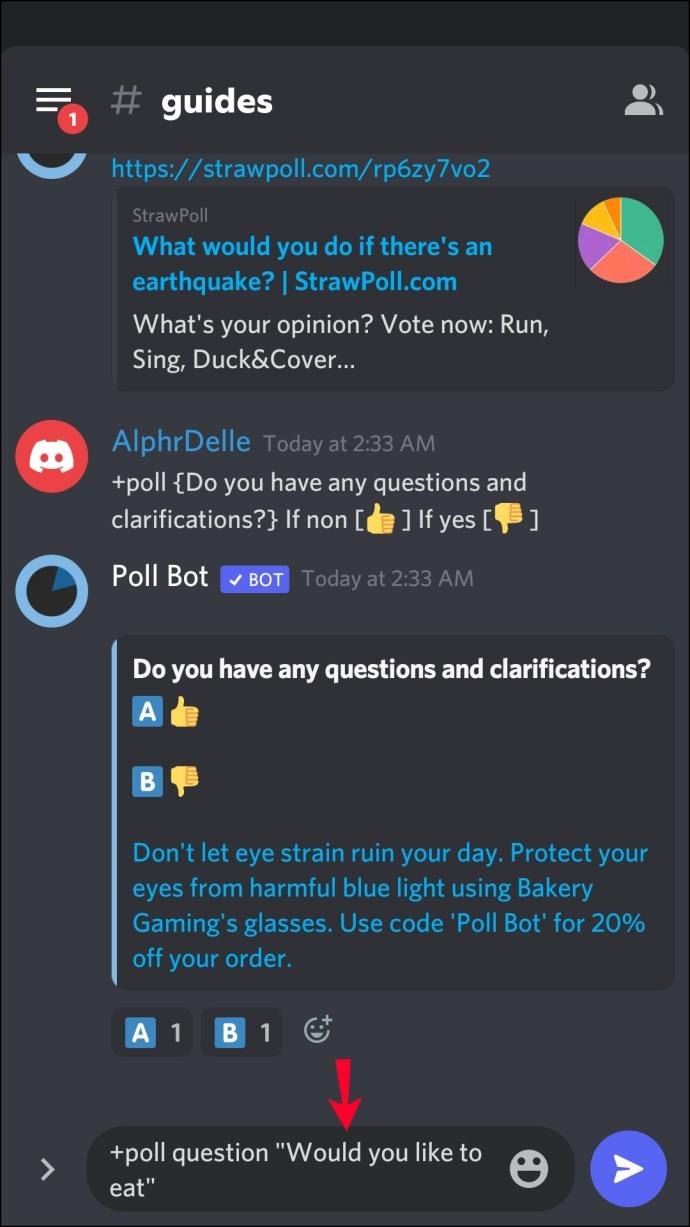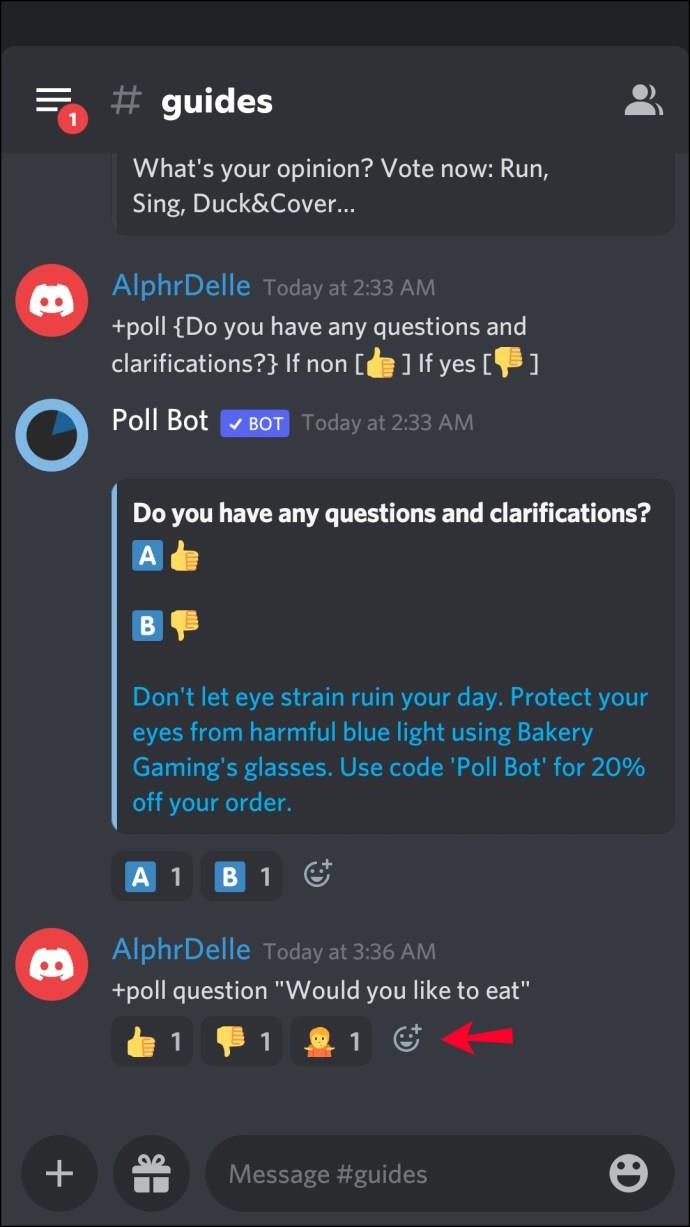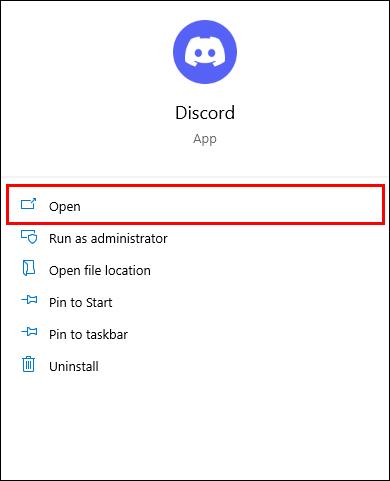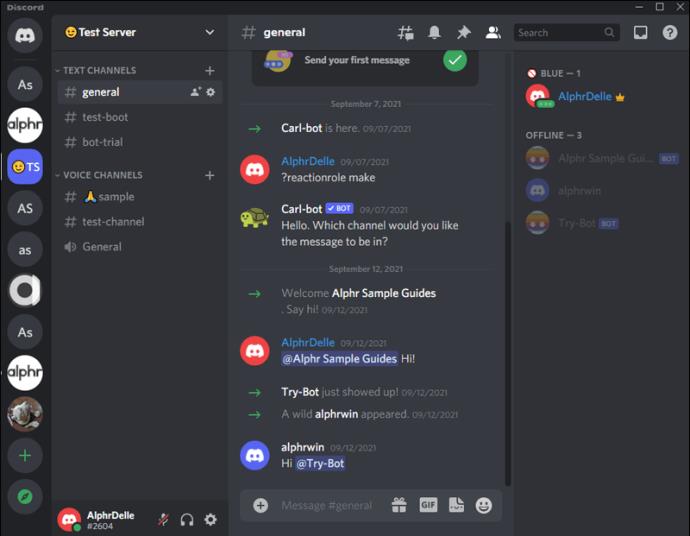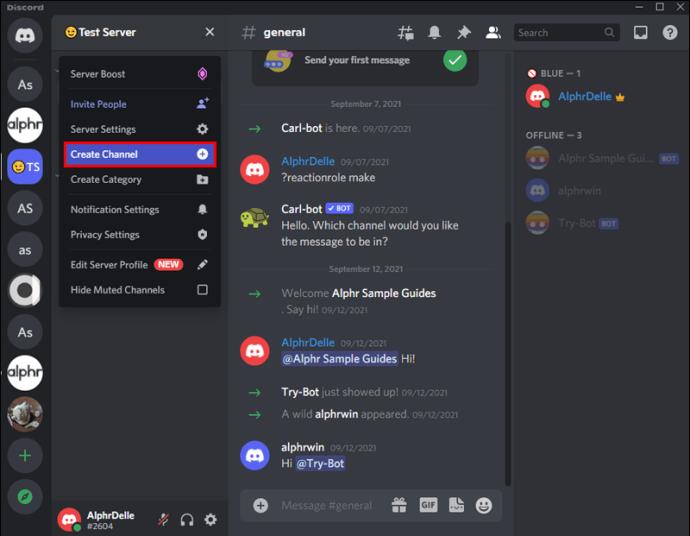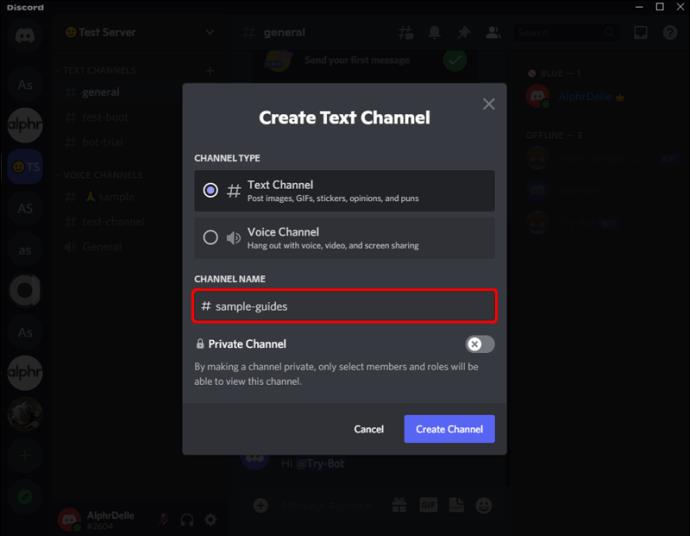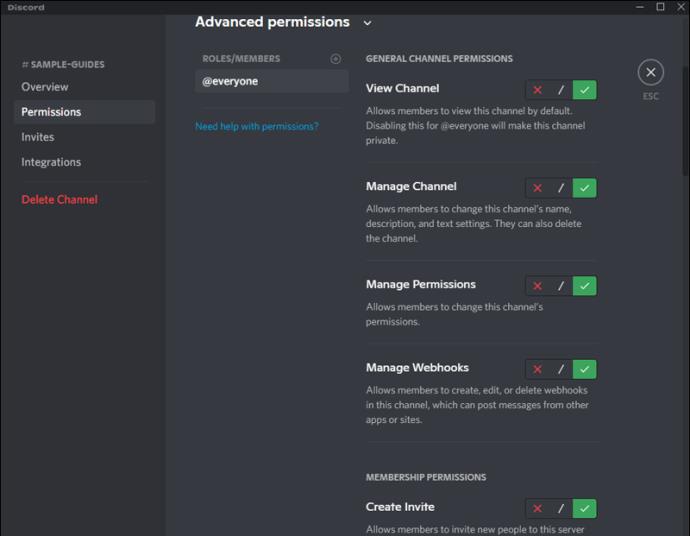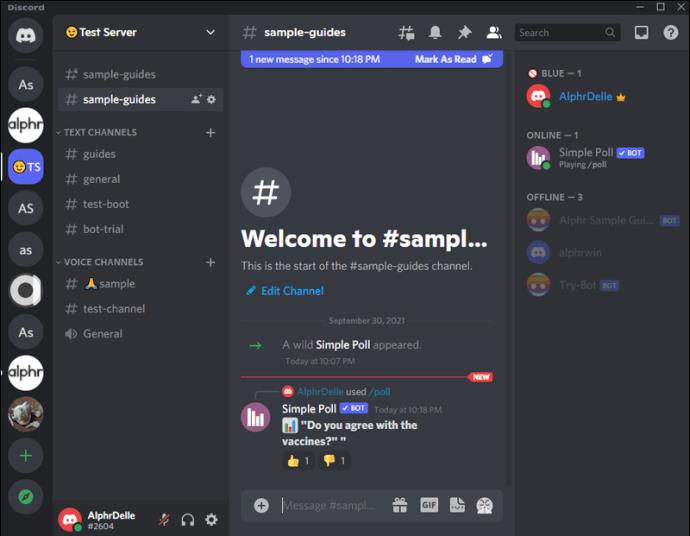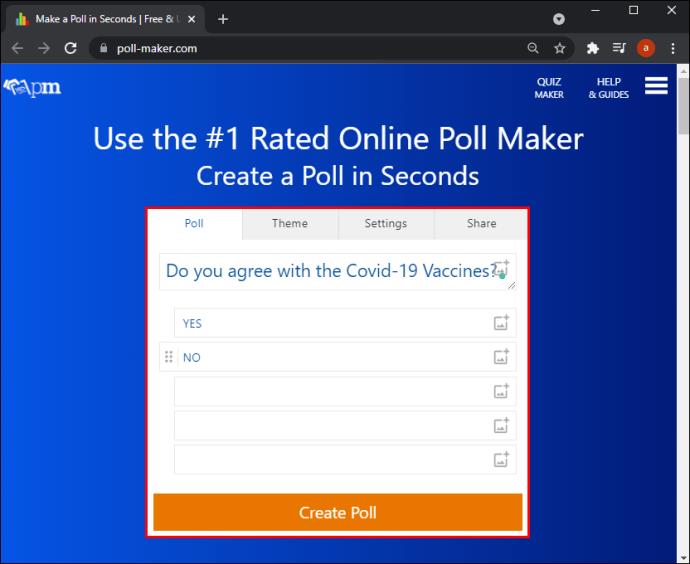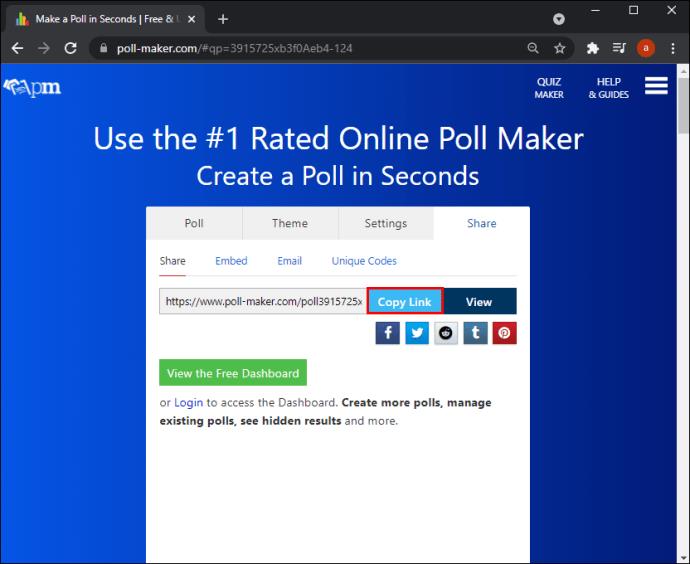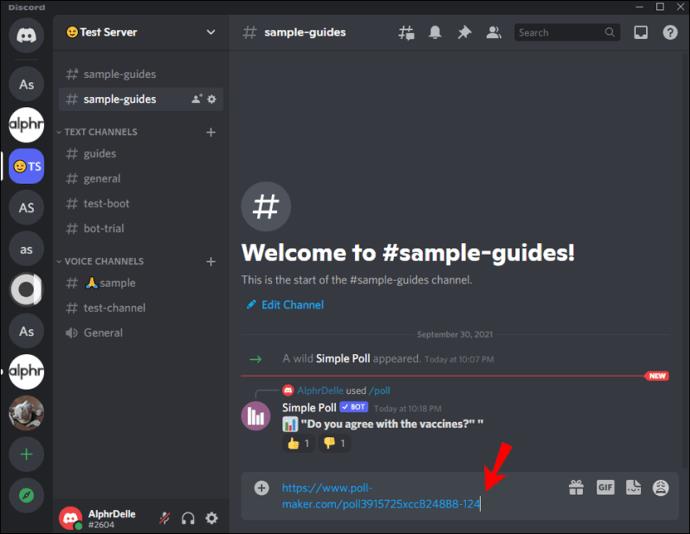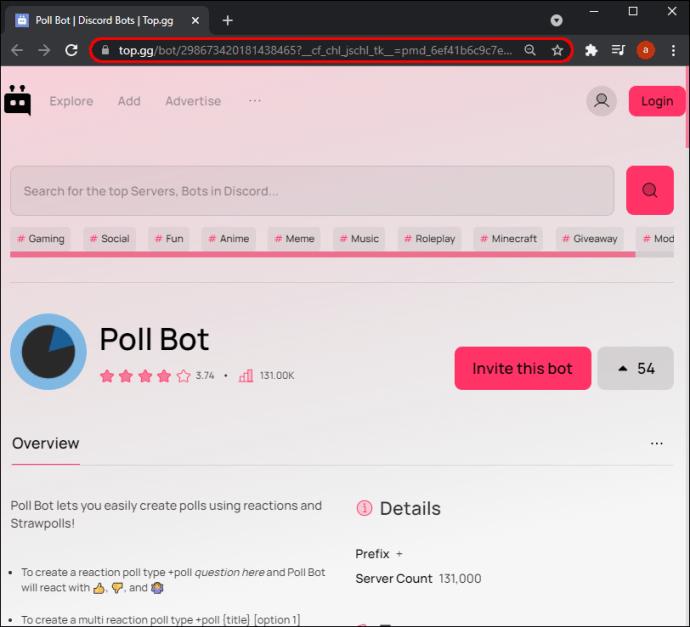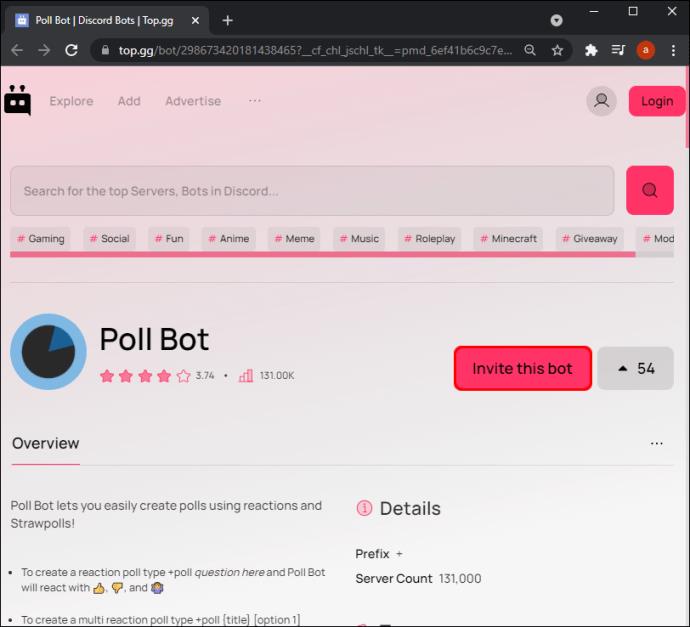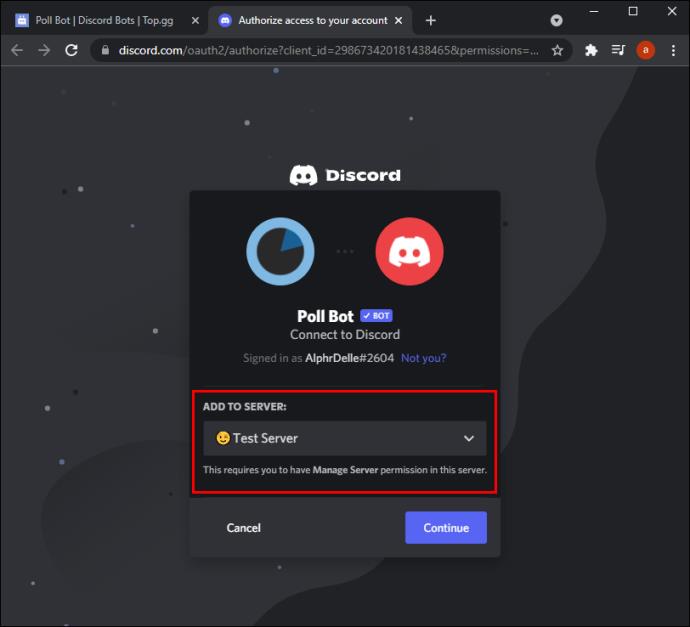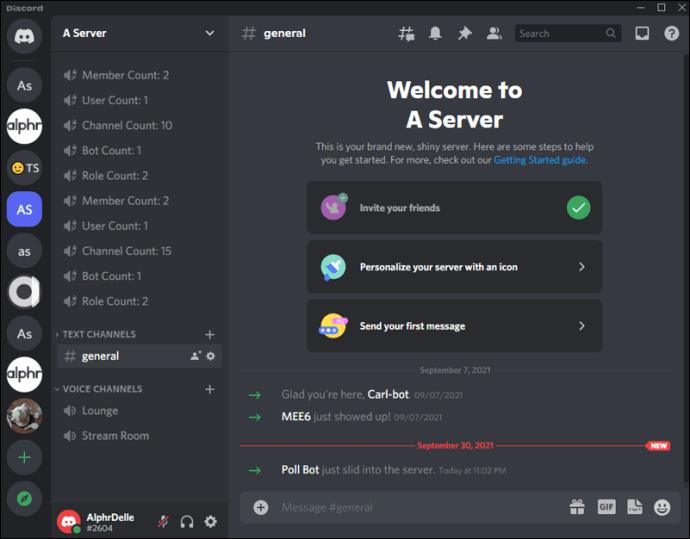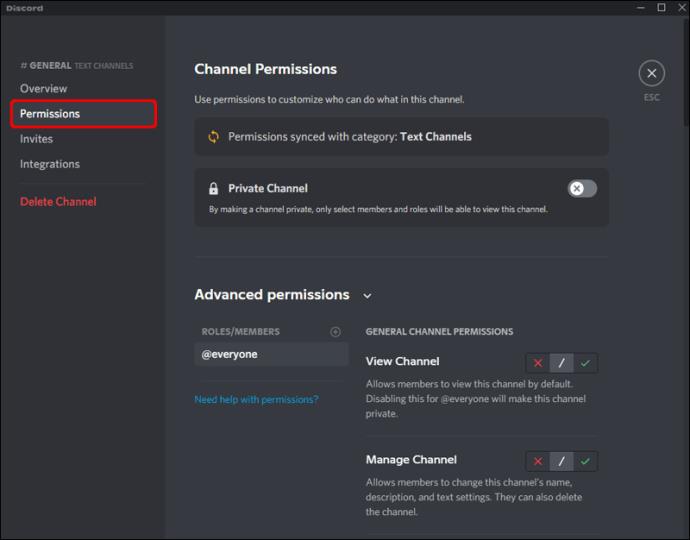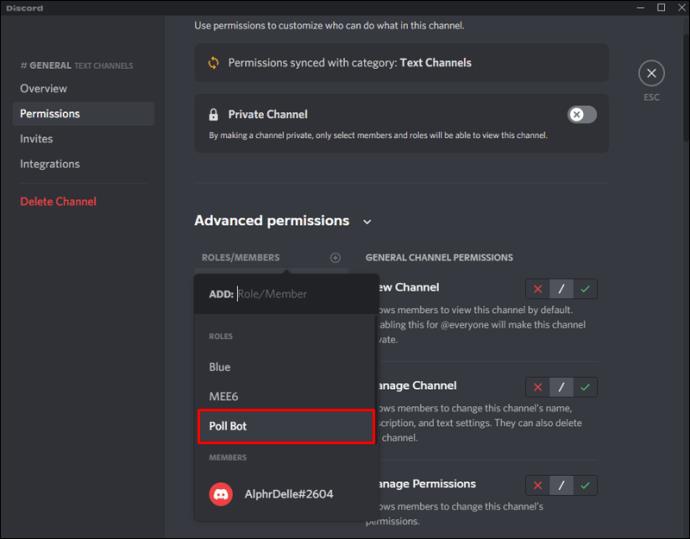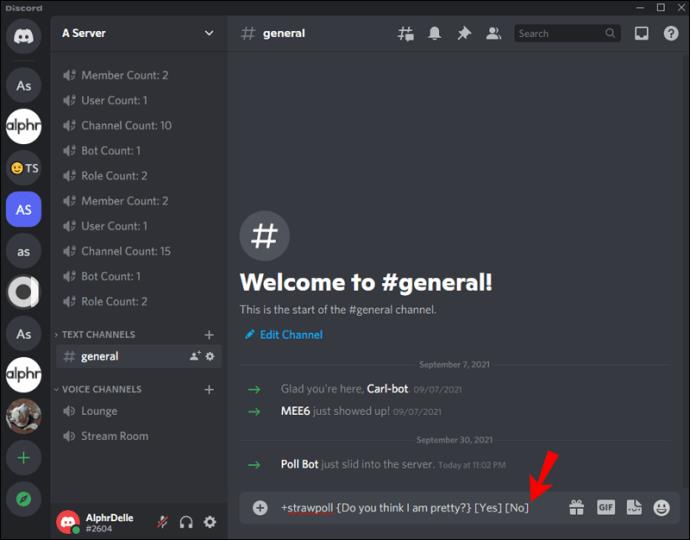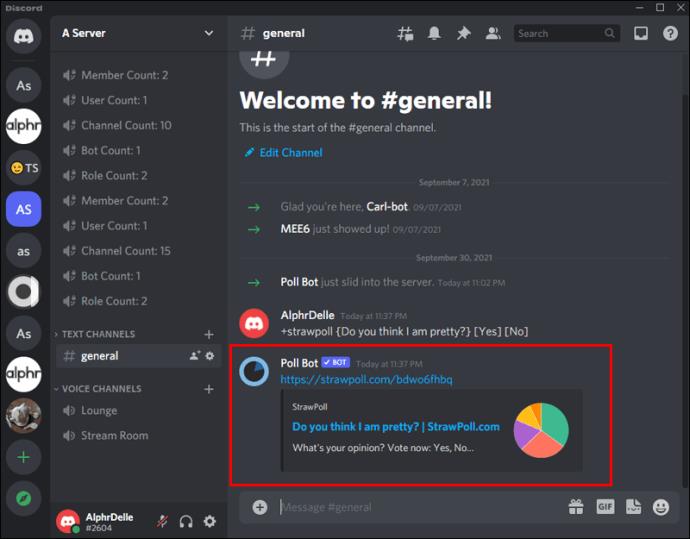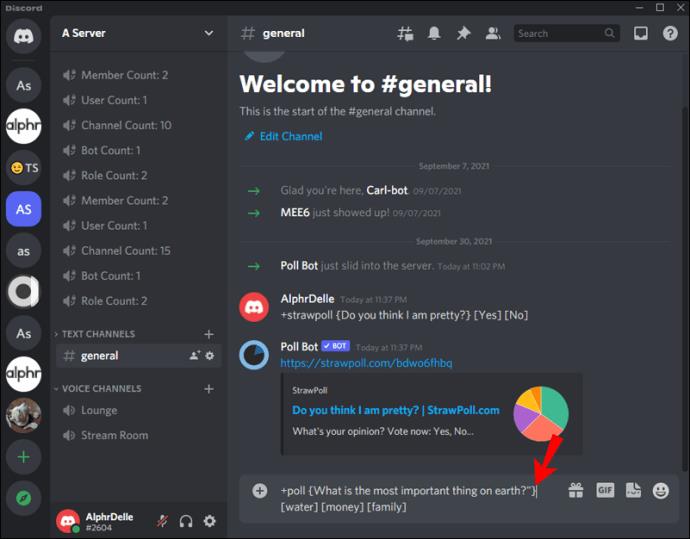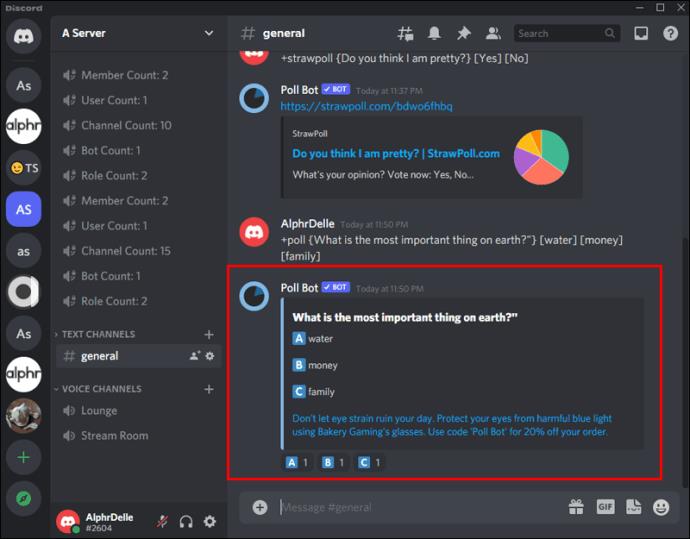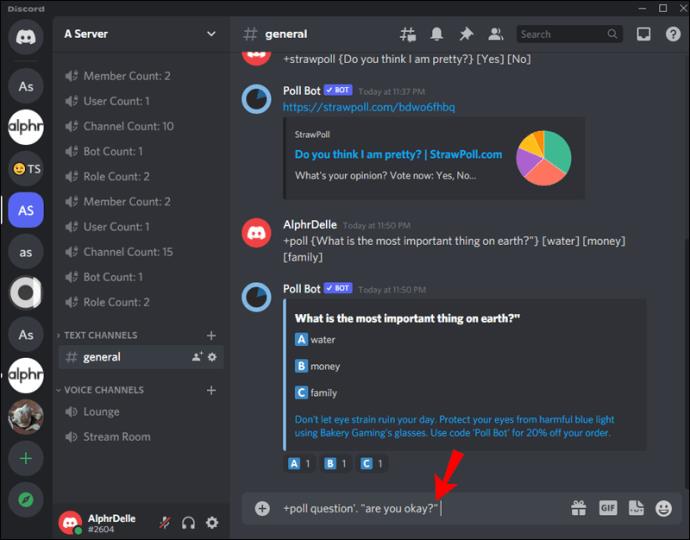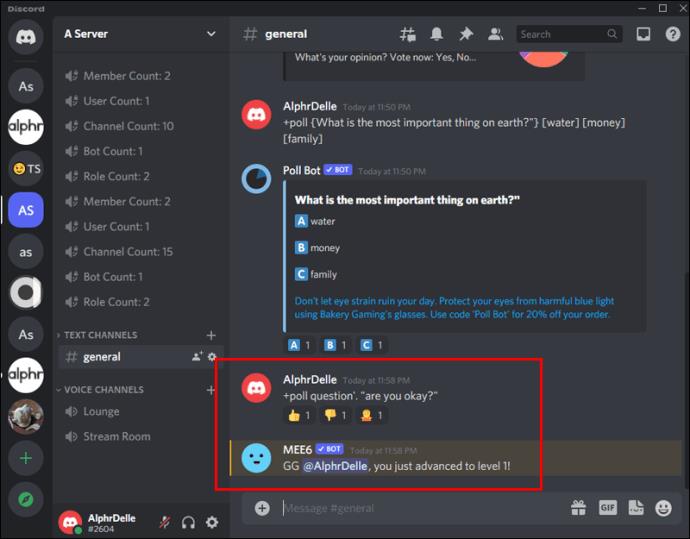Pautan Peranti
Tinjauan pendapat ialah cara terbaik untuk mengetahui lebih lanjut tentang pendapat, sikap dan pilihan orang ramai. Anda boleh menggunakan tinjauan pendapat untuk menerima maklum balas yang jujur tentang subjek tertentu.

Jika anda ahli komuniti Discord dan ingin mendengar lebih lanjut tentang sikap ahli lain, anda telah datang ke tempat yang betul. Discord memberi kita tiga cara untuk membuat tinjauan pendapat; anda boleh membuat saluran baharu yang ditetapkan untuk tinjauan pendapat, menggunakan tapak web pihak ketiga atau menambah bot. Artikel ini akan mengajar anda cara membuat tinjauan pendapat dalam Discord pada mana-mana platform.
Cara Membuat Tinjauan di Discord pada iPhone
Walaupun ia mungkin kelihatan lebih rumit kerana skrin yang lebih kecil, cukup mudah untuk membuat tinjauan pendapat dalam Discord pada iPhone dan terdapat pelbagai kaedah untuknya.
Buat Tinjauan di Discord menggunakan Reaksi atau Emoji
Cara paling mudah untuk membuat tinjauan pendapat dalam Discord yang tidak memerlukan alat tambahan ialah menggunakan reaksi.
Ikuti langkah ini untuk membuat tinjauan reaksi dalam saluran baharu:
- Buka Discord.
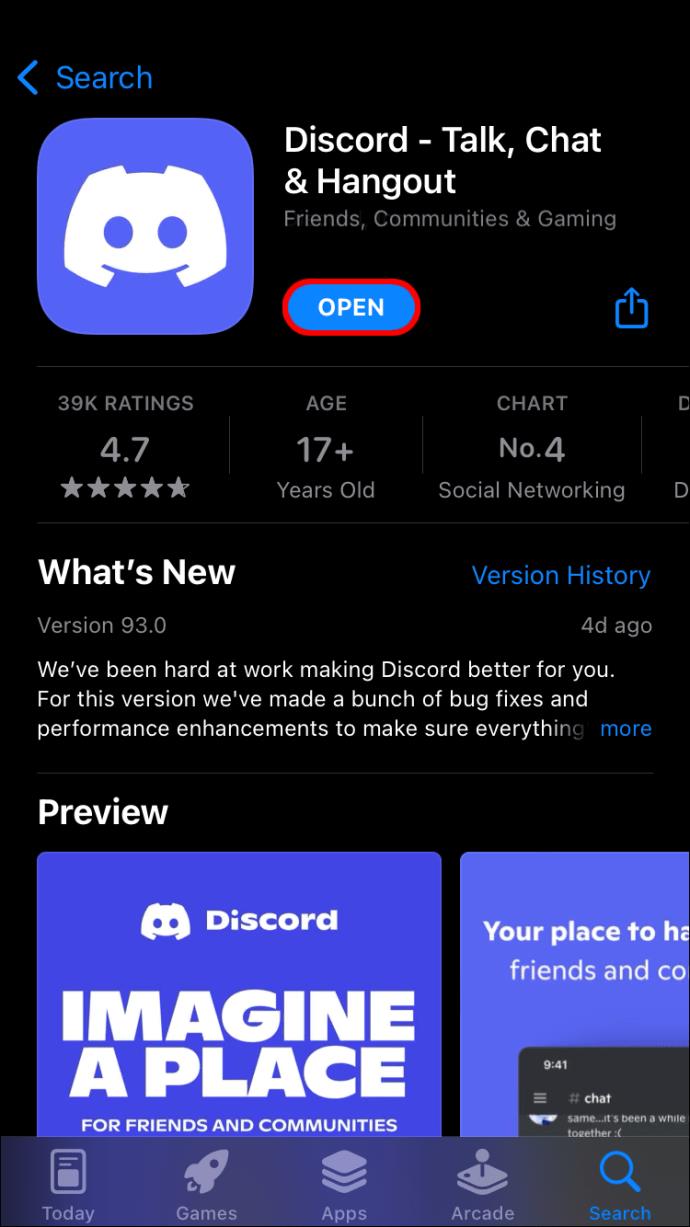
- Pilih pelayan.

- Ketik tiga titik di sebelah nama pelayan.
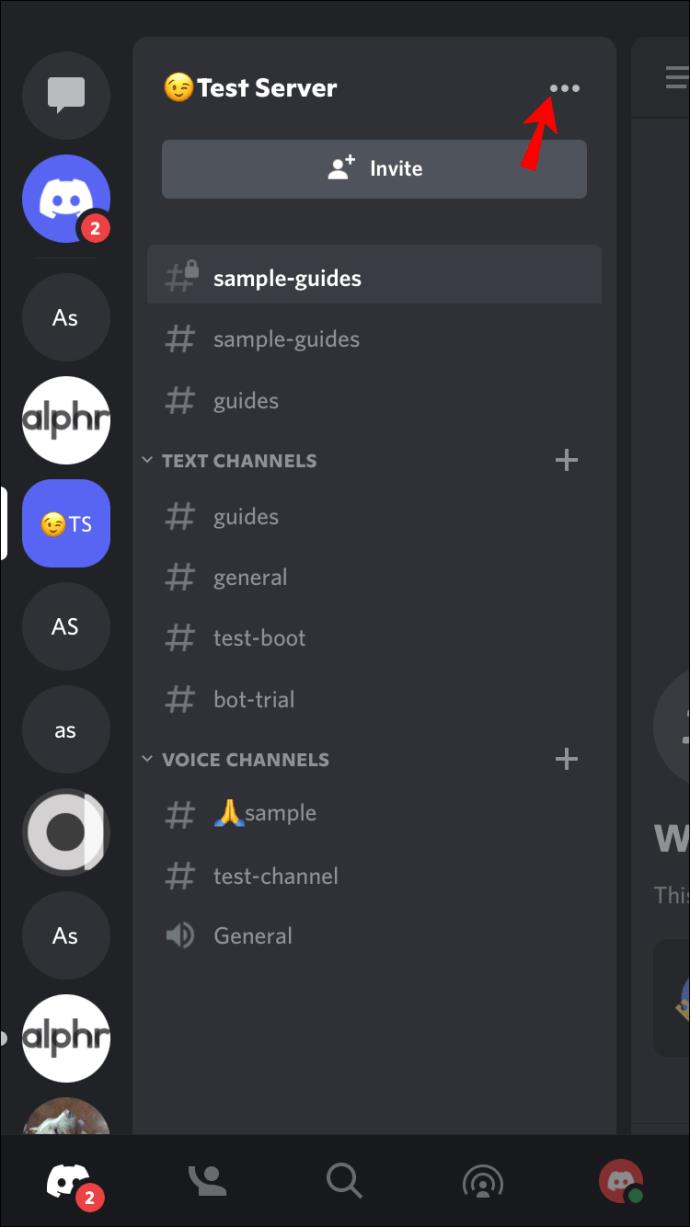
- Ketik Cipta Saluran .
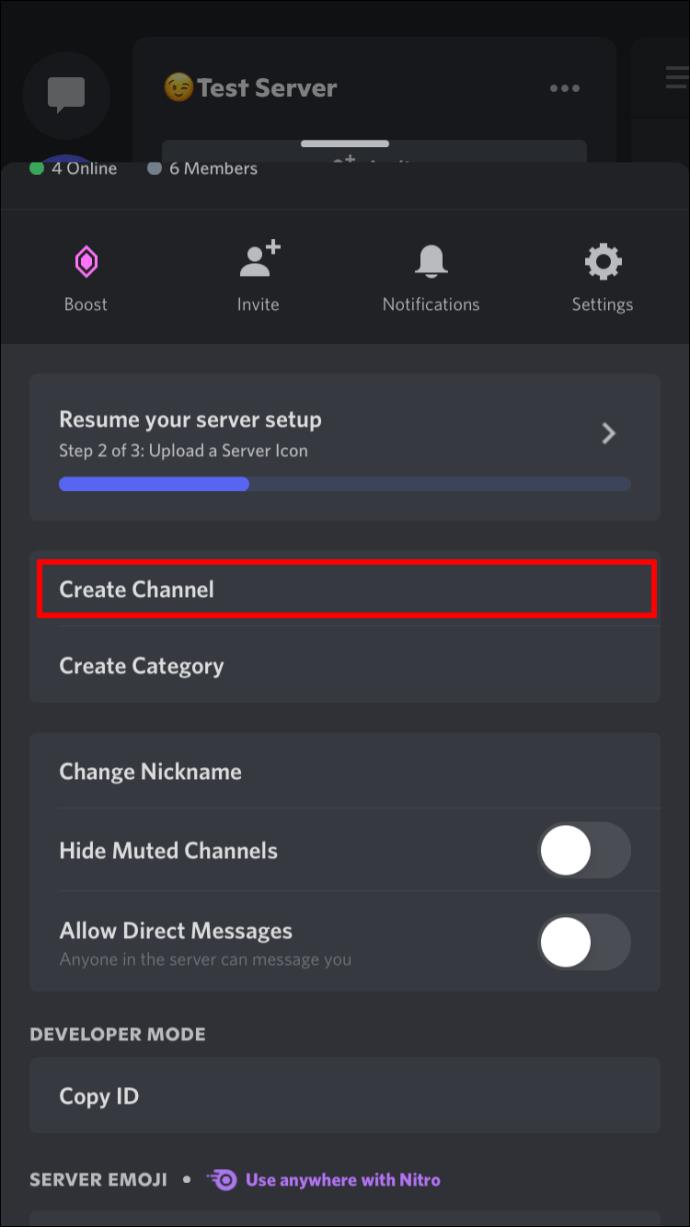
- Namakan saluran/pungutan suara. Gunakan nama yang berkaitan dengan topik tinjauan pendapat.
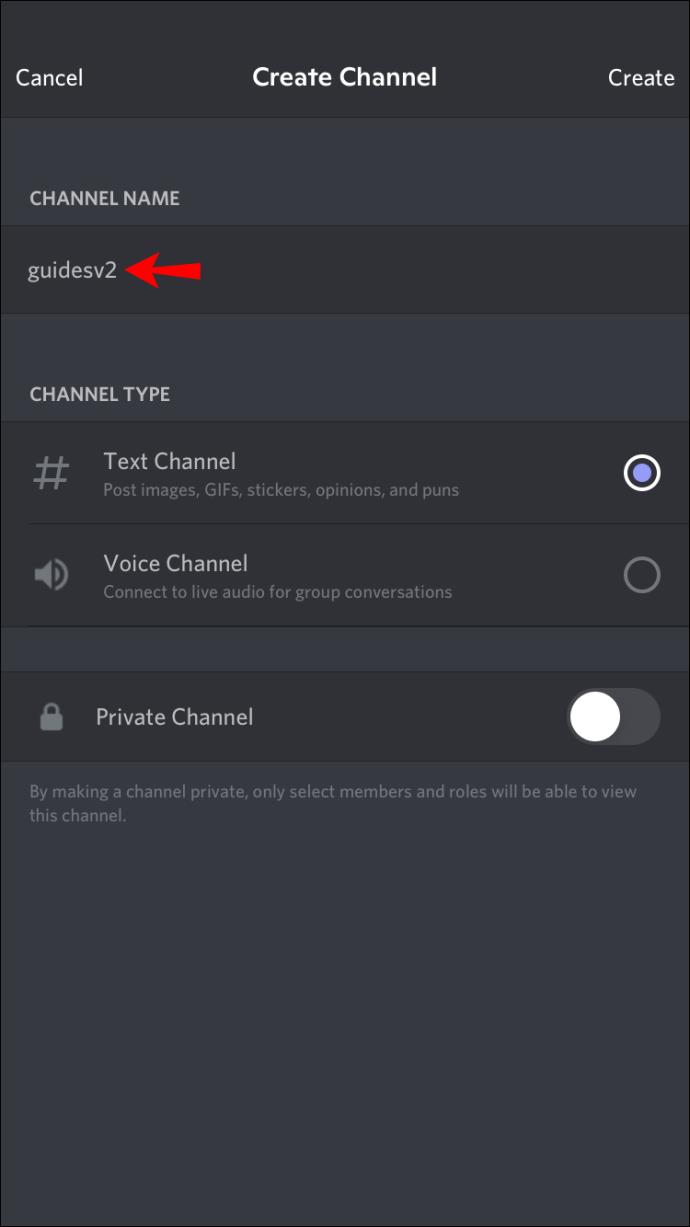
- Ketik Buat .
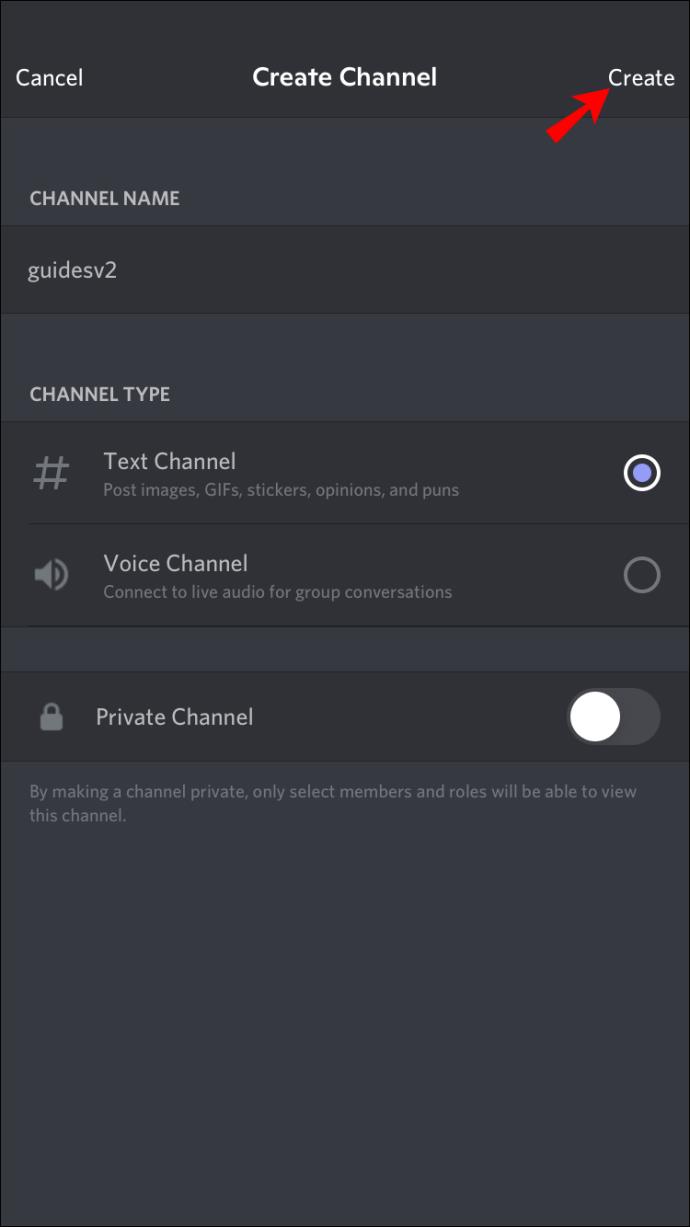
- Sesuaikan kebenaran saluran. Benarkan semua orang membaca mesej dan sejarah serta menambah reaksi.
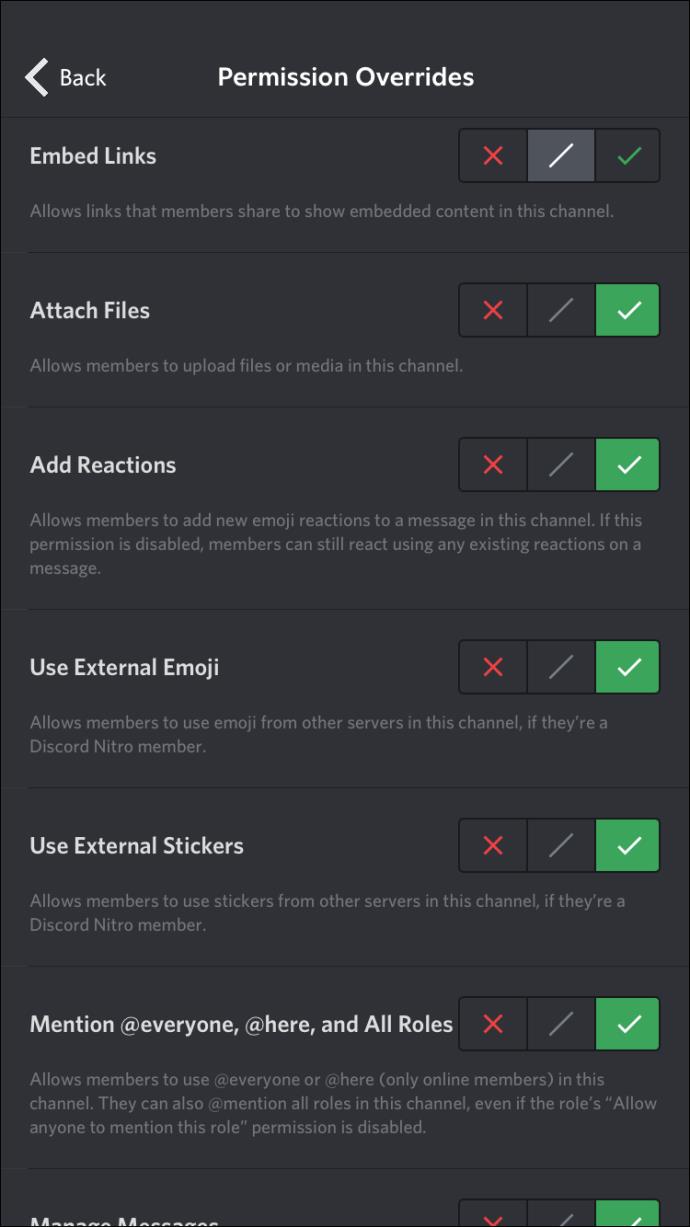
- Kembali ke saluran dan masukkan teks tinjauan pendapat bersama dengan arahan mengundi.
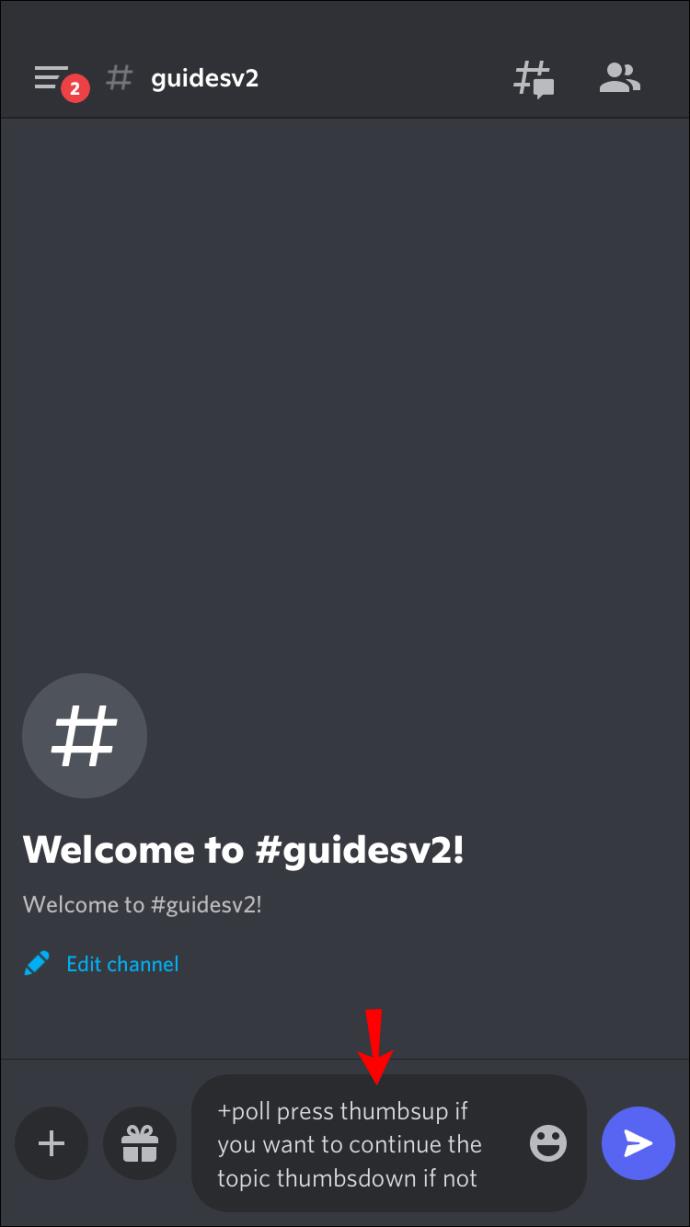
- Maklumkan orang ramai tentang tinjauan pendapat dan minta mereka mengundi.
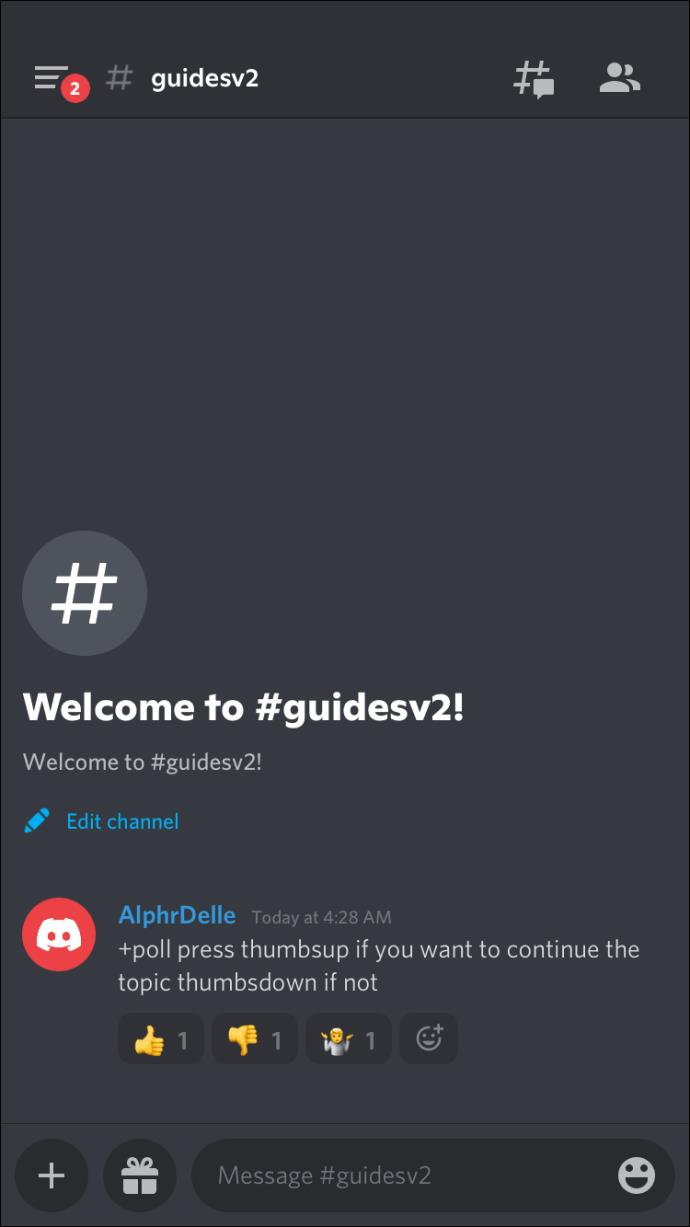
Buat Tinjauan di Discord menggunakan Poll-Maker
Anda boleh mengakses Poll-Maker pada iPhone anda.
Ikut arahan di bawah untuk membuat tinjauan pendapat dalam Poll-Maker untuk digunakan dalam Discord:
- Buka Safari dan pergi ke tapak web Poll-Maker .
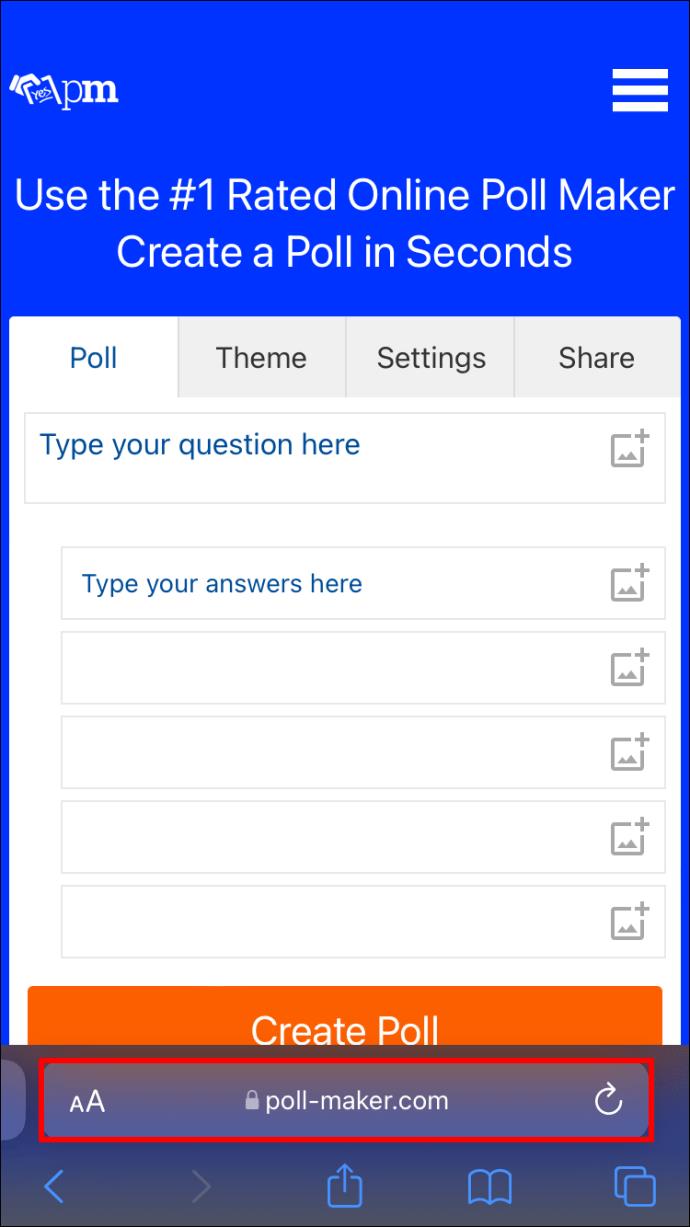
- Masukkan soalan tinjauan pendapat dan berikan jawapan yang mungkin.
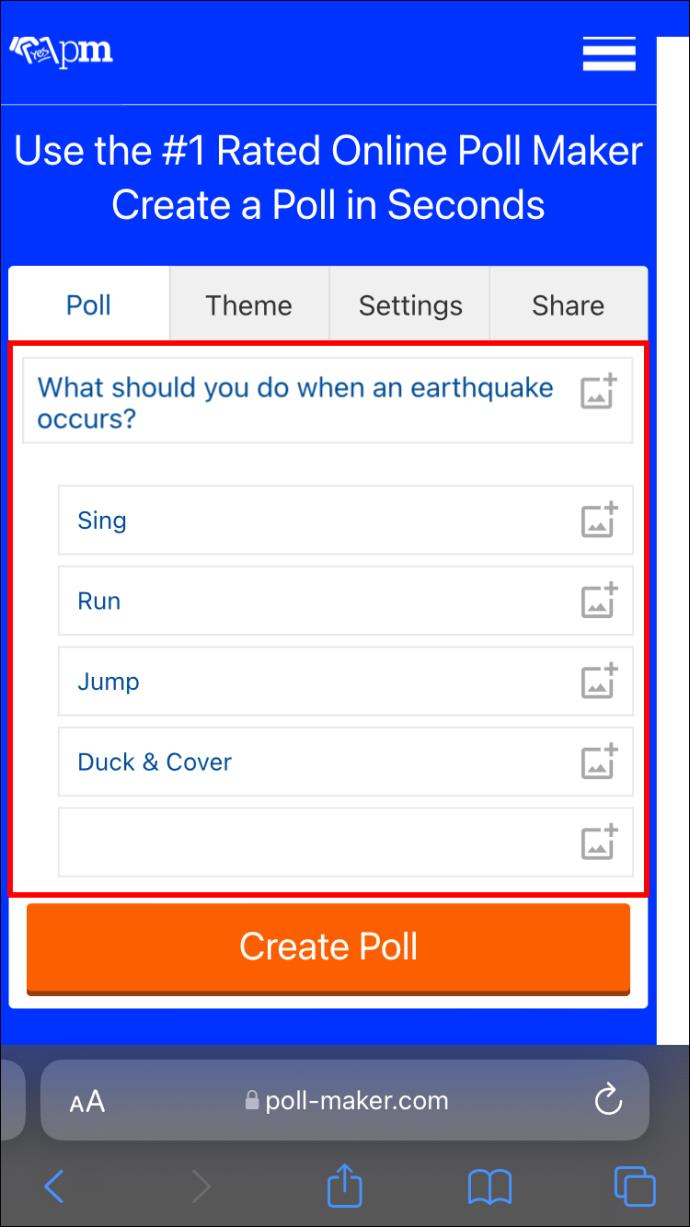
- Ketik Cipta Tinjauan .

- Salin pautan tinjauan pendapat.
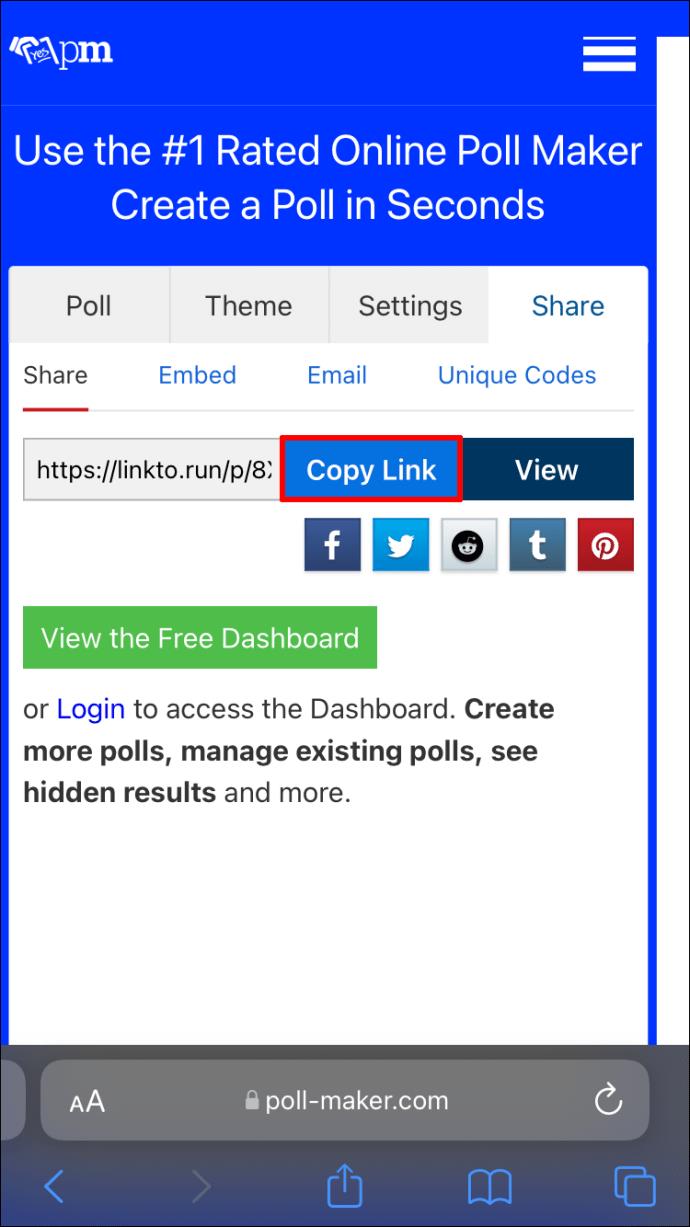
- Buka apl Discord dan tampal pautan ke saluran atau mesej. Jangan lupa untuk memberikan maklumat mengenai tinjauan pendapat.
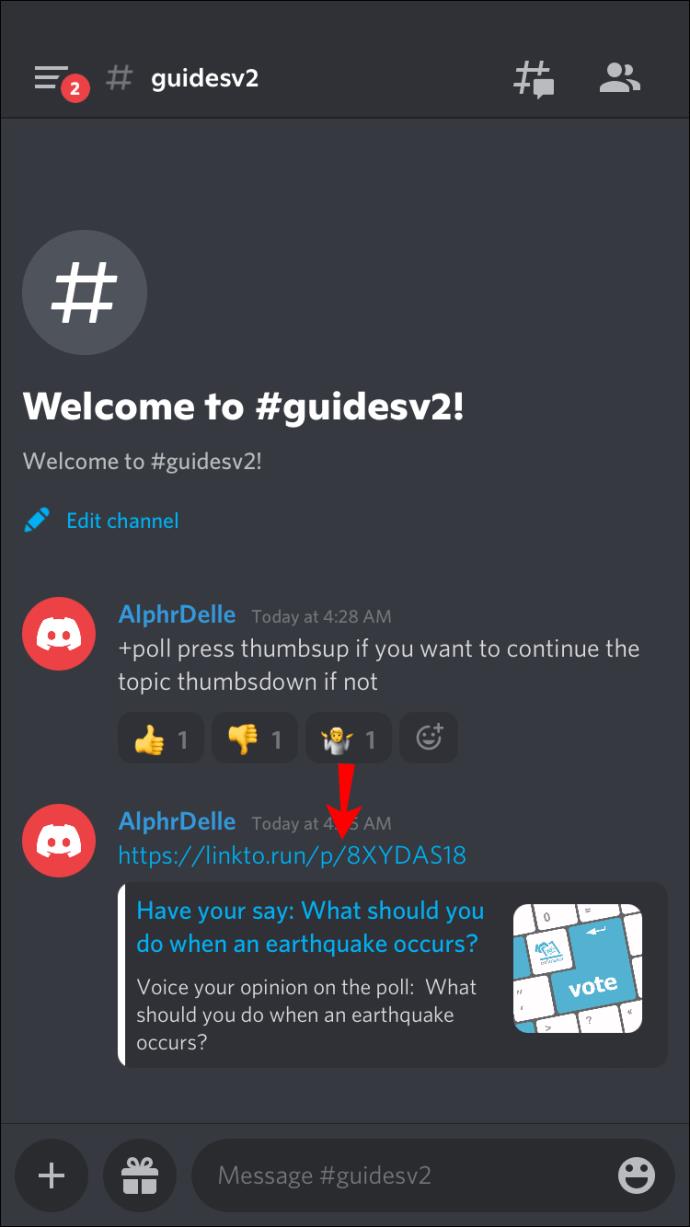
Untuk melihat keputusan, anda mesti mempunyai akaun dengan Poll-Maker.
Buat Tinjauan di Discord menggunakan Poll-Bot
Kaedah terakhir menggunakan Discord's Poll-Bot, alat percuma untuk mencipta reaksi dan tinjauan pendapat.
Ikuti langkah ini untuk membuat tinjauan pendapat dengan Poll-Bot:
- Buka penyemak imbas anda dan pergi ke tapak web Poll-Bot .
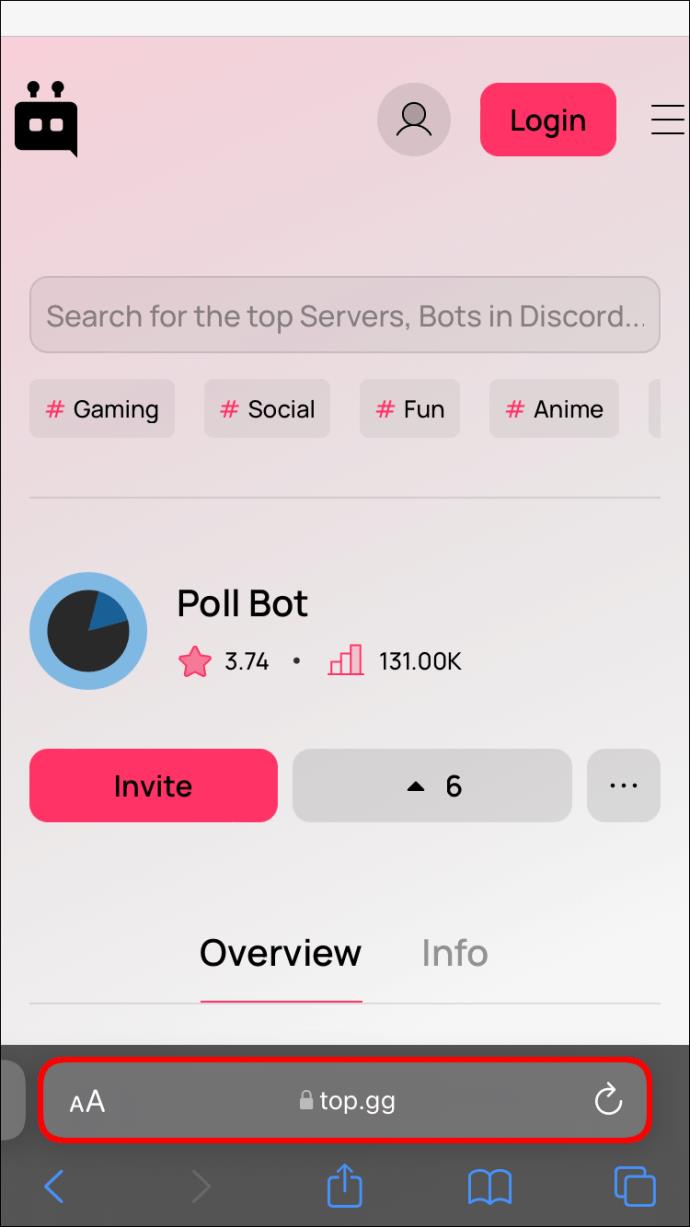
- Ketik Jemput .
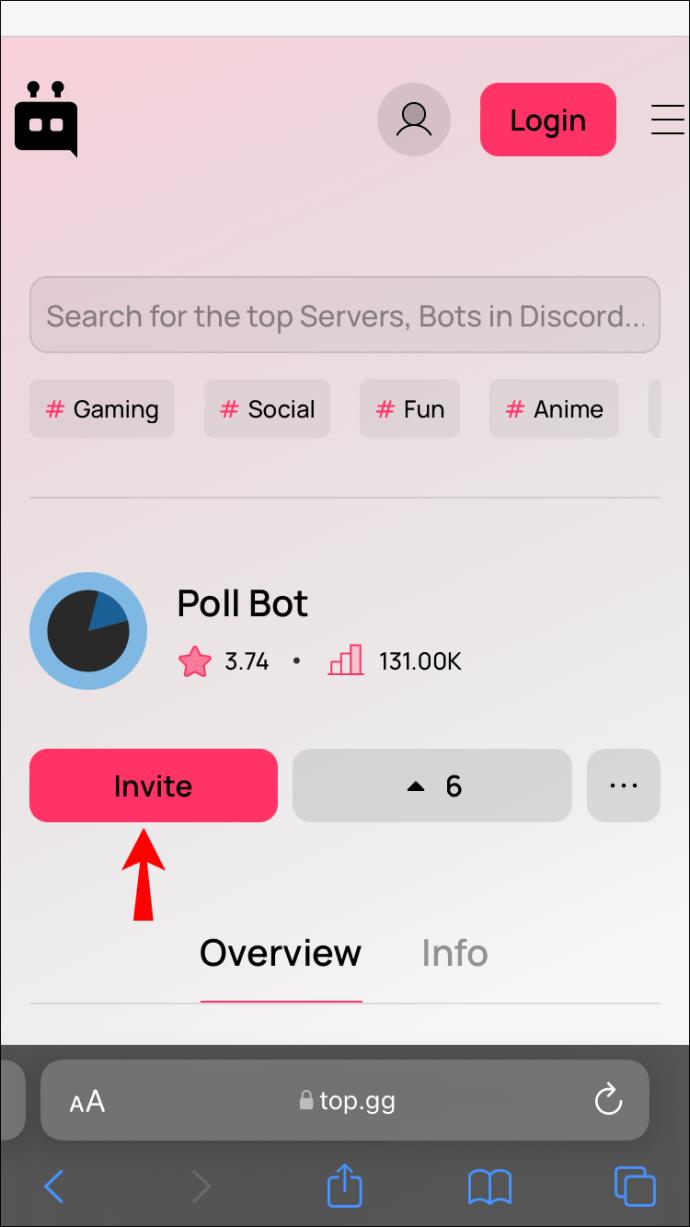
- Log masuk ke akaun anda jika digesa dan pilih pelayan.

- Ketik Teruskan , kemudian Benarkan , dan lengkapkan proses pengesahan.
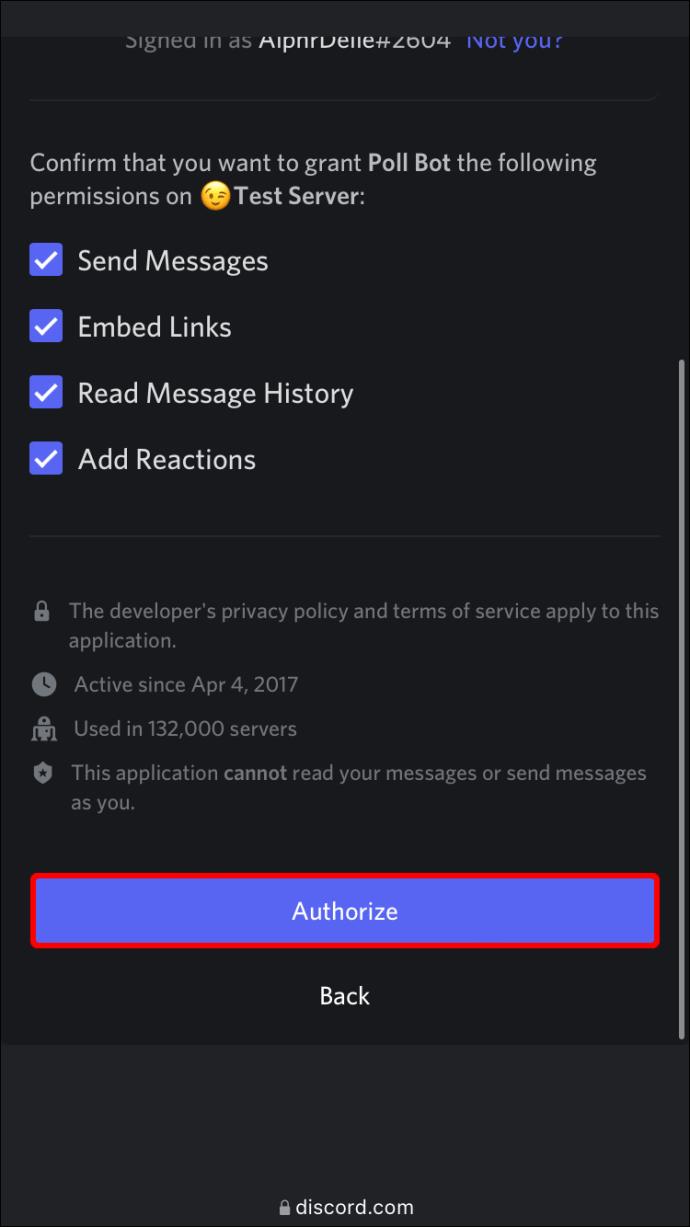
- Buka apl Discord.
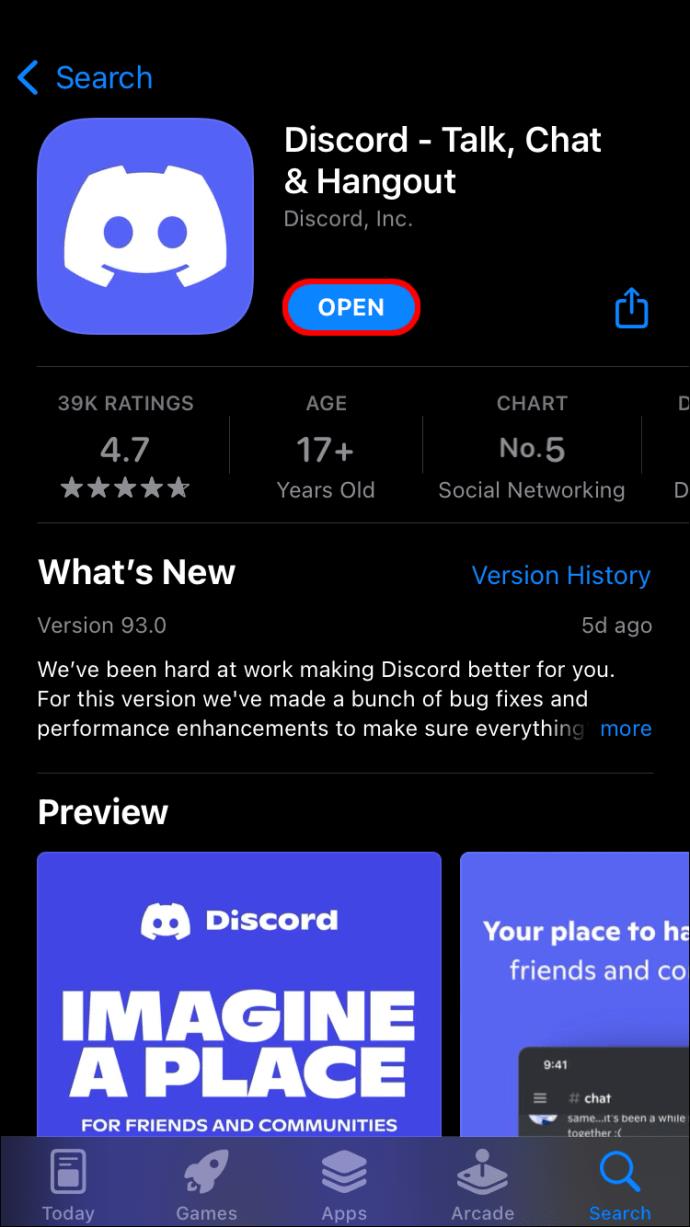
- Akses pelayan yang anda tambahkan Poll-Bot.
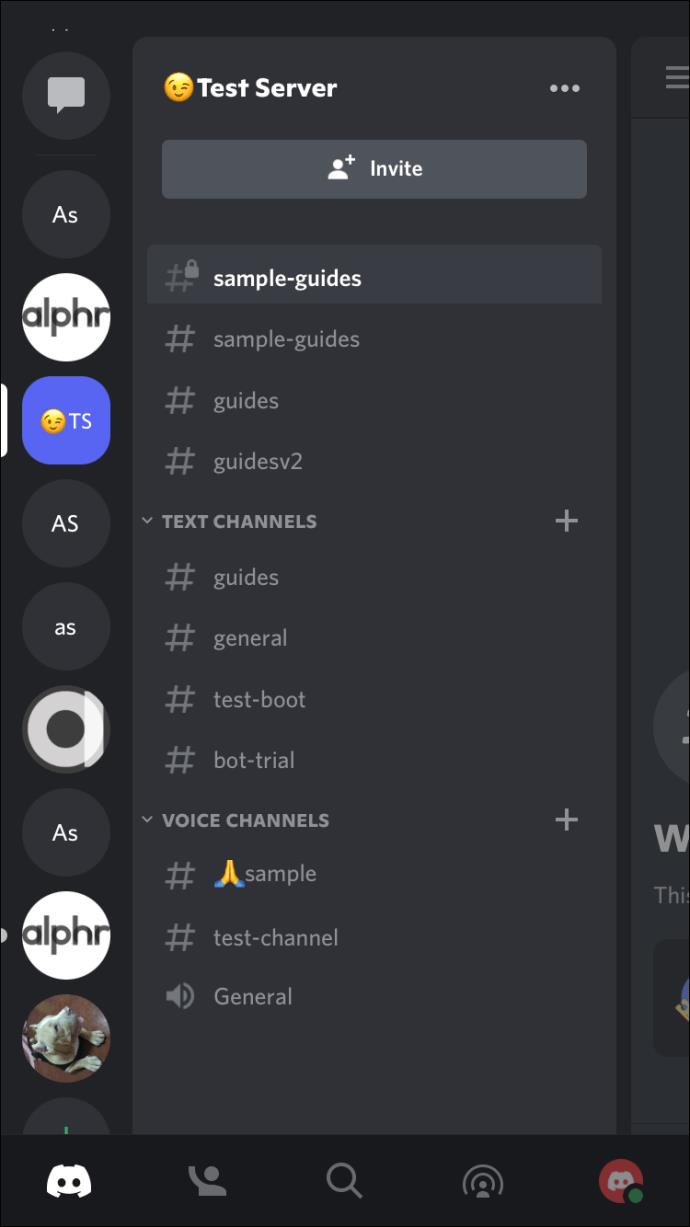
- Buka saluran untuk tinjauan pendapat.
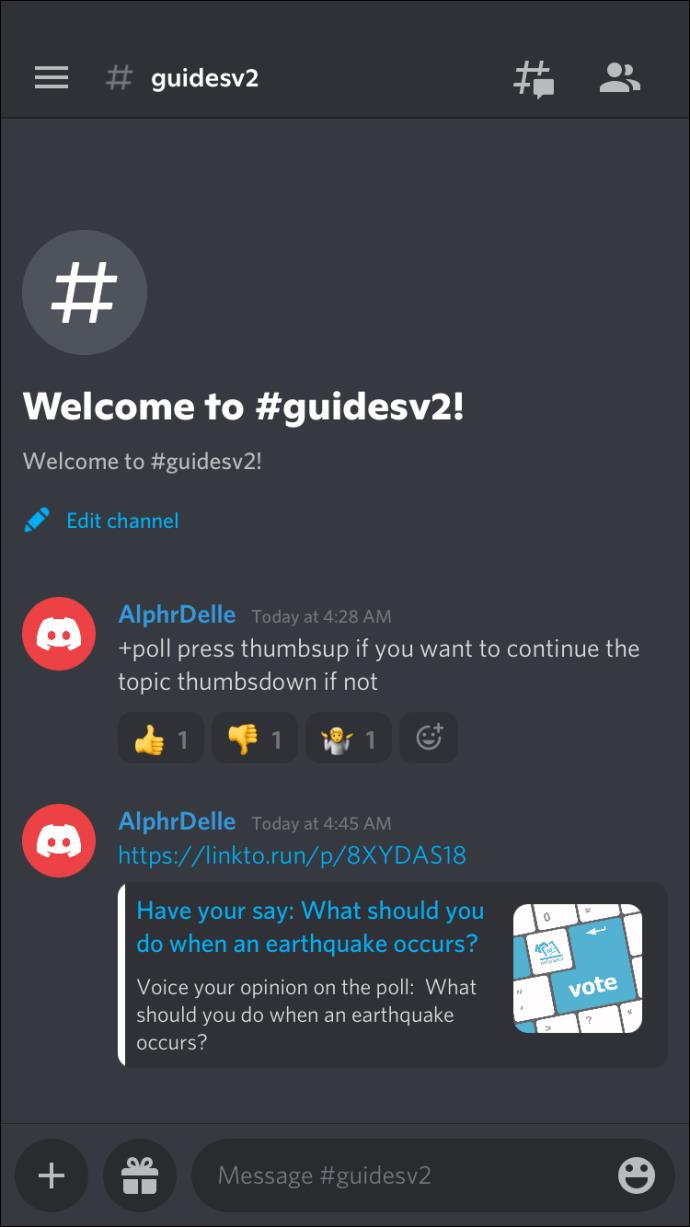
- Buka tetapan saluran dan ketik Kebenaran Saluran .
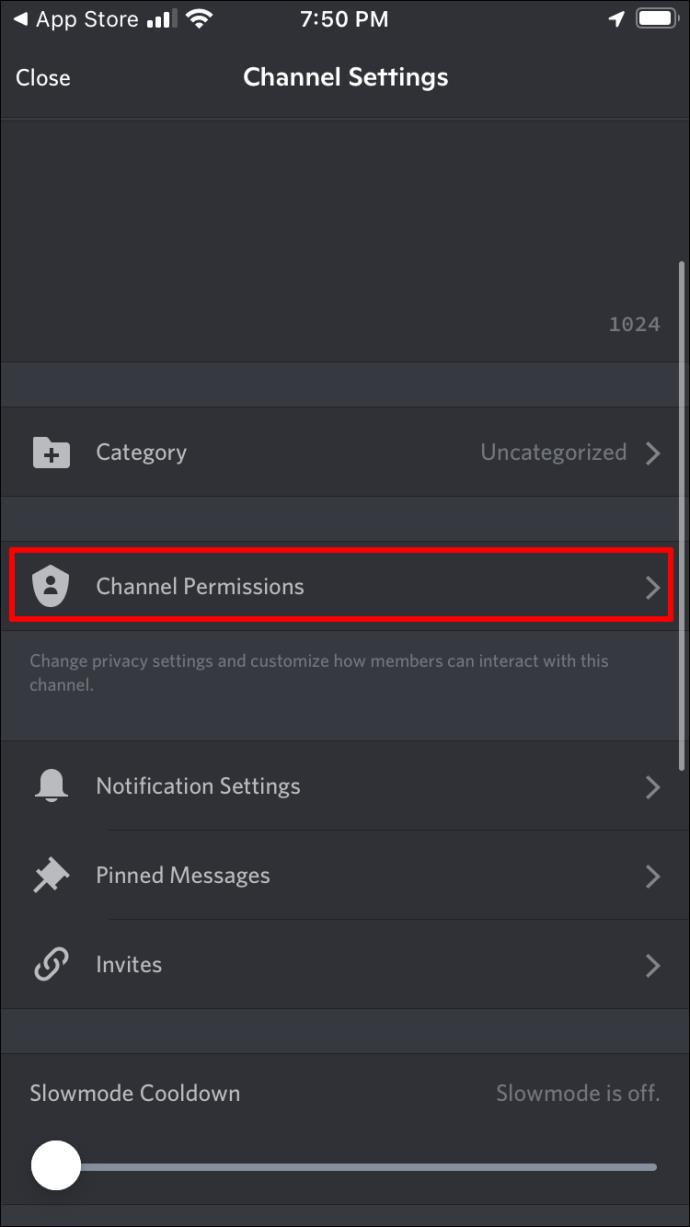
- Ketik Tambah ahli , pilih Poll-Bot , dan kemudian dayakannya untuk membaca dan menghantar mesej.
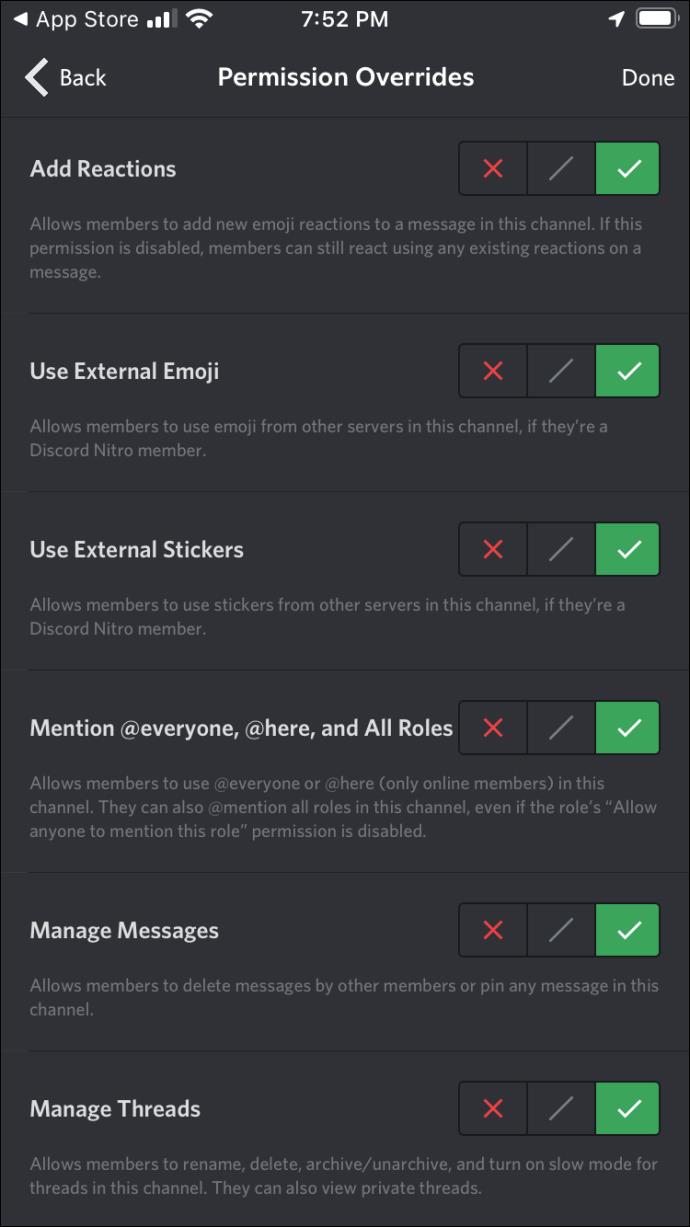
Kini, anda boleh memilih sama ada anda ingin membuat tinjauan pendapat, reaksi atau ya/tidak.
Buat Tinjauan Jerami dengan Poll-Bot
Buat tinjauan pendapat straw jika anda ingin membekalkan berbilang pilihan.
Inilah cara untuk menciptanya:
- Taip “+strawpoll {soalan} [jawapan 1] [jawapan 2] [jawapan 3]” dalam kotak teks.
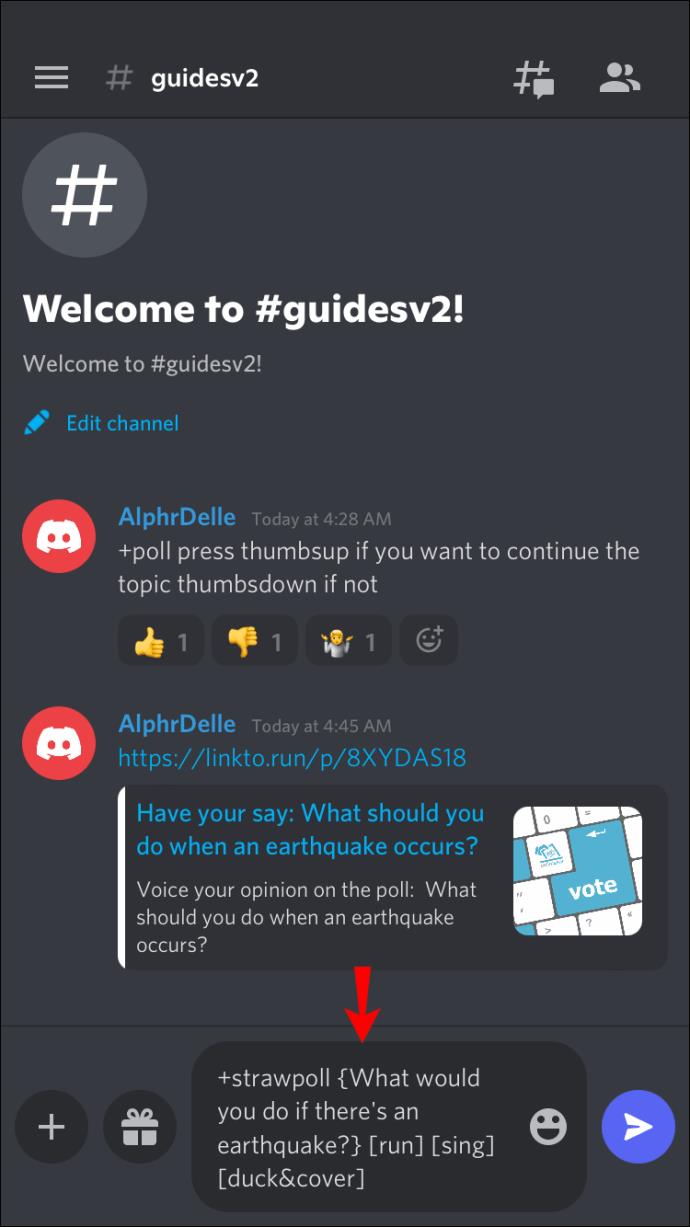
- Poll-Bot akan membuat URL secara automatik untuk tinjauan pendapat.
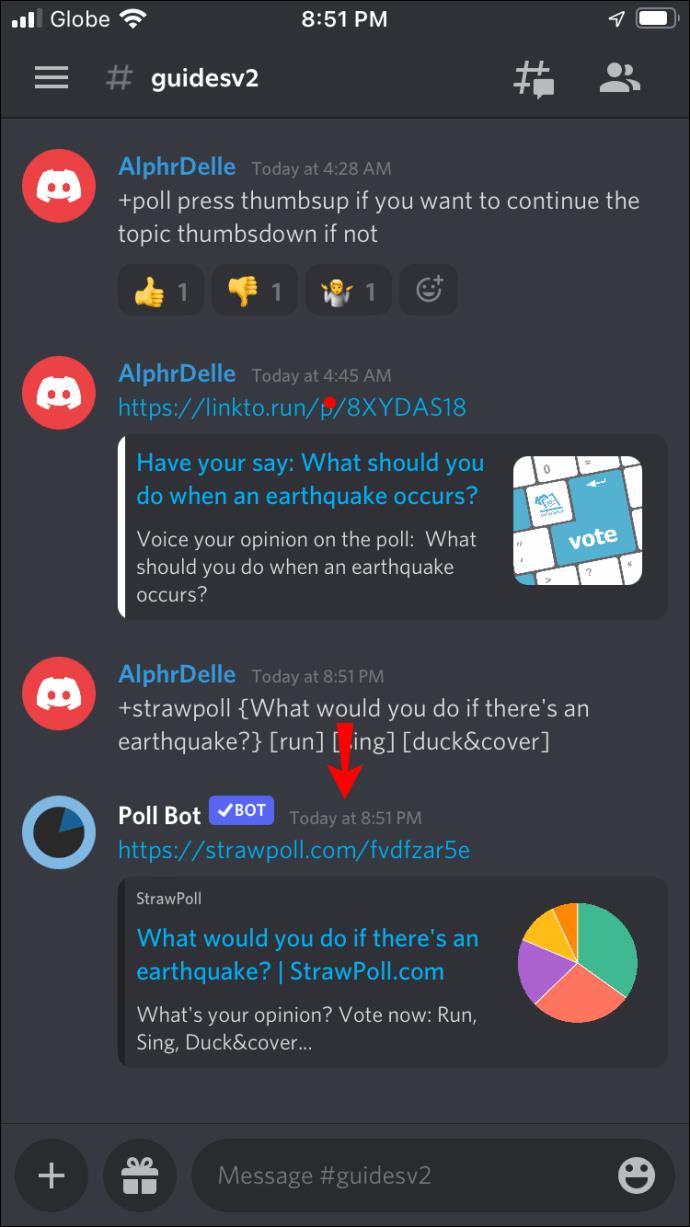
Buat Tinjauan Berbilang Reaksi dengan Poll-Bot
Berikut ialah cara membuat tinjauan pendapat yang memerlukan peserta menekan emoji untuk memberikan jawapan:
- Taip “+poll {soalan} [jawapan 1] [jawapan 2] [jawapan 3]” dalam kotak teks.

- Poll-Bot secara automatik akan membuat mesej yang mengandungi soalan anda dan emoji untuk setiap jawapan.
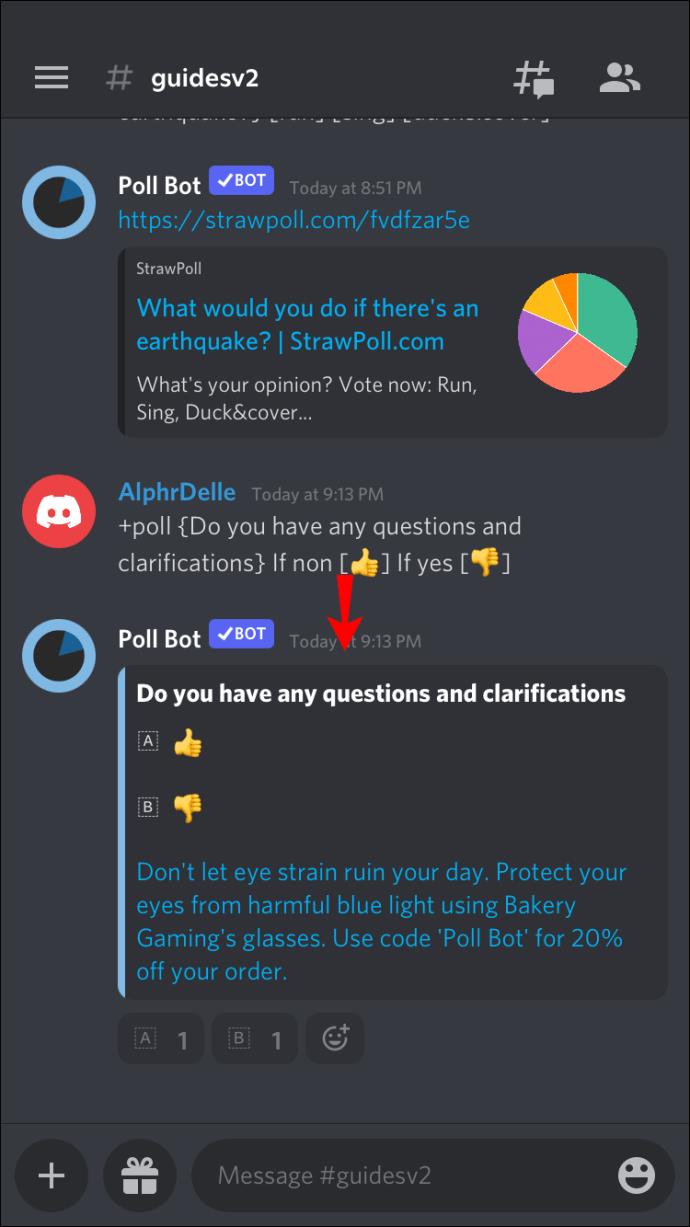
Buat Tinjauan Ya/Tidak dengan Poll-Bot
Ikuti langkah ini untuk membuat tinjauan pendapat ya/tidak:
- Taip "+soalan tinjauan pendapat". Masukkan soalan tinjauan pendapat bukannya "soalan."
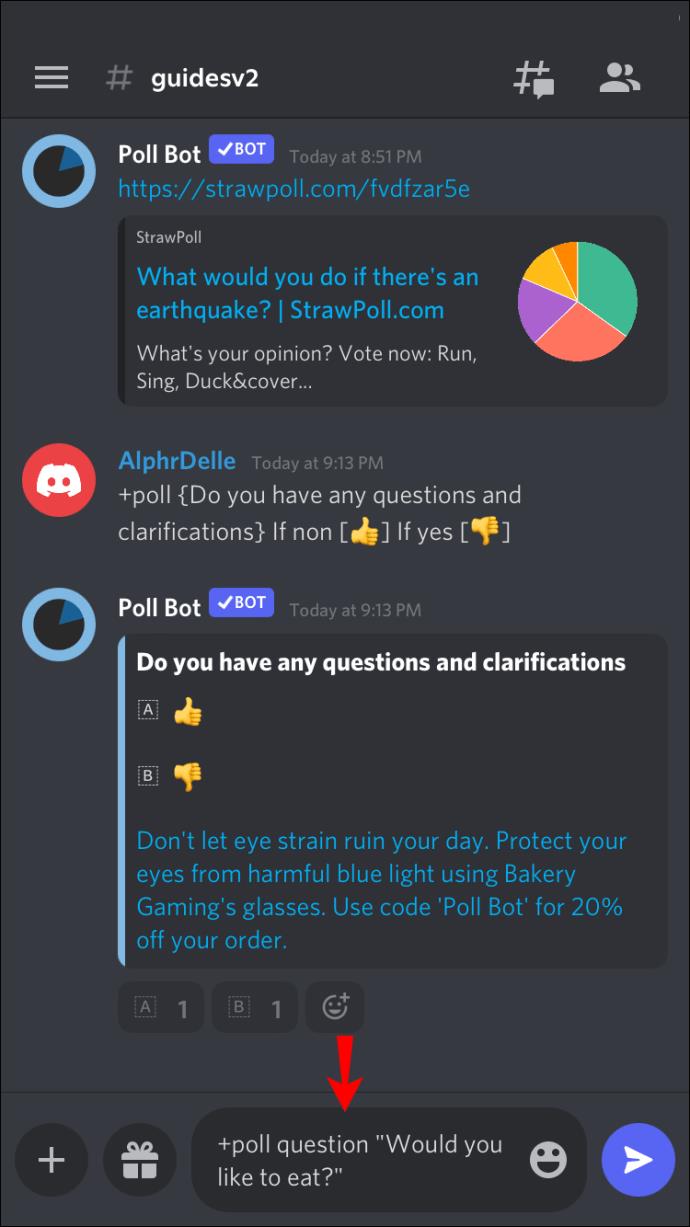
- Poll-Bot akan membuat tinjauan pendapat secara automatik dengan soalan anda. Jawapan yang mungkin adalah ibu jari ke atas, ibu jari ke bawah dan emoji mengangkat bahu kerana tidak pasti.
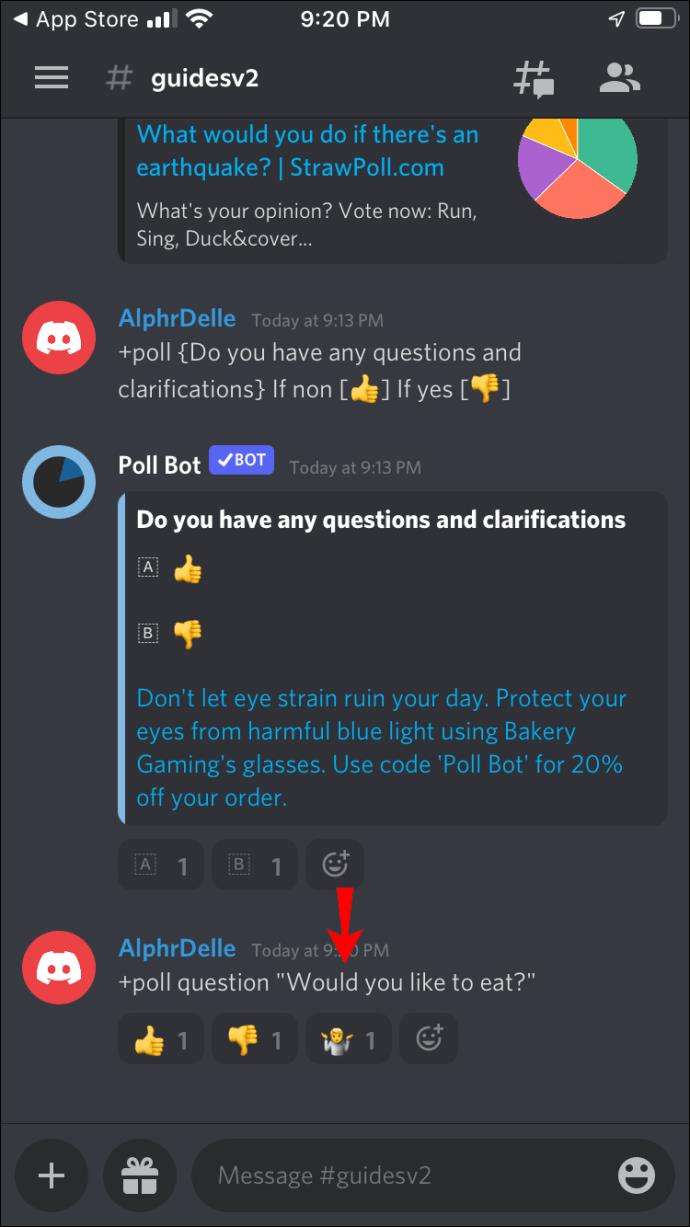
Cara Membuat Tinjauan di Discord pada Telefon Android
Jika anda pengguna Android dan ingin mendengar pendapat ahli saluran lain, anda akan gembira mengetahui bahawa anda boleh membuat tinjauan pendapat dalam beberapa cara.
Buat Tinjauan di Discord menggunakan Reaksi atau Emoji
Jika anda tidak mahu menggunakan alatan lain, anda boleh membuat saluran baharu hanya untuk tinjauan pendapat dan meminta orang lain memasukkan emoji untuk mendapatkan jawapan.
Berikut ialah cara untuk membuat tinjauan pendapat dalam Discord tanpa alat tambahan:
- Buka apl Discord.
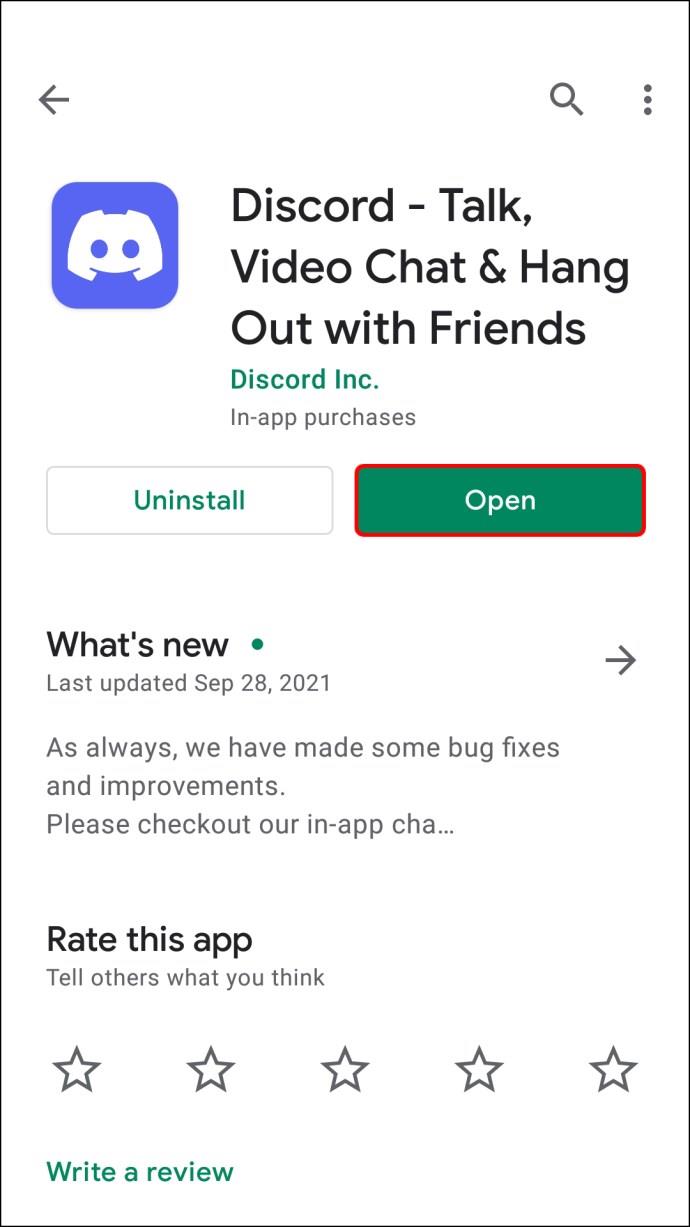
- Pilih pelayan tempat anda ingin membuat tinjauan pendapat.
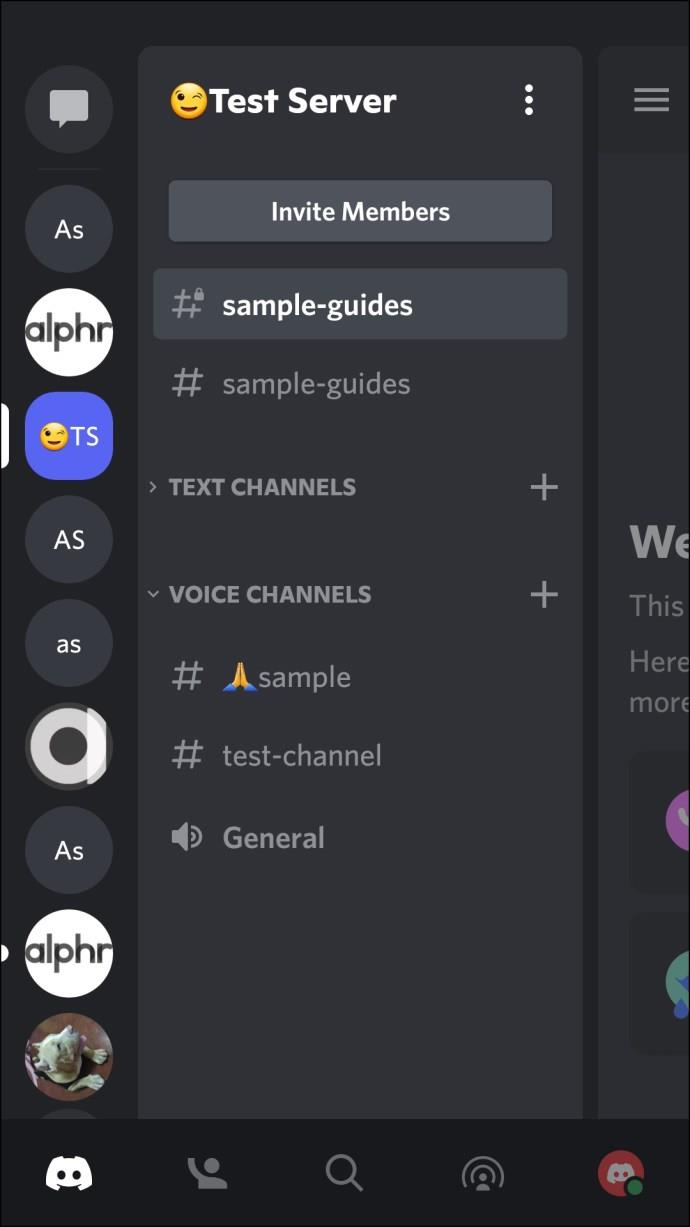
- Ketik tiga titik di sebelah nama pelayan.
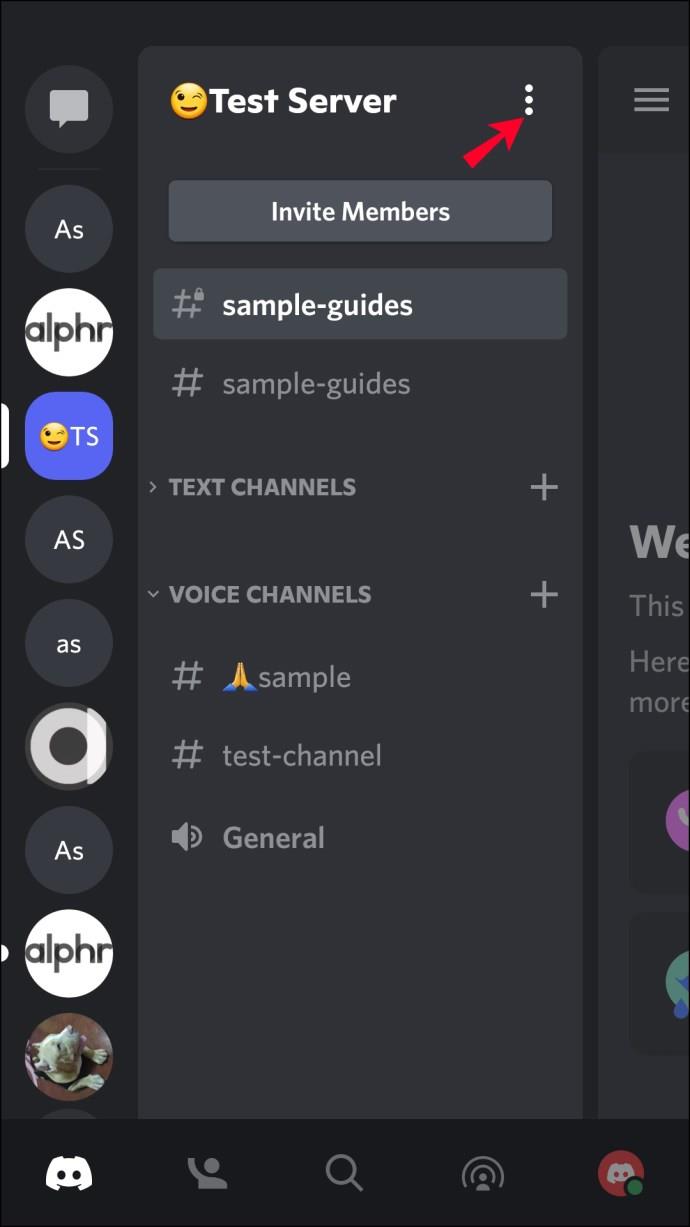
- Pilih Cipta Saluran .
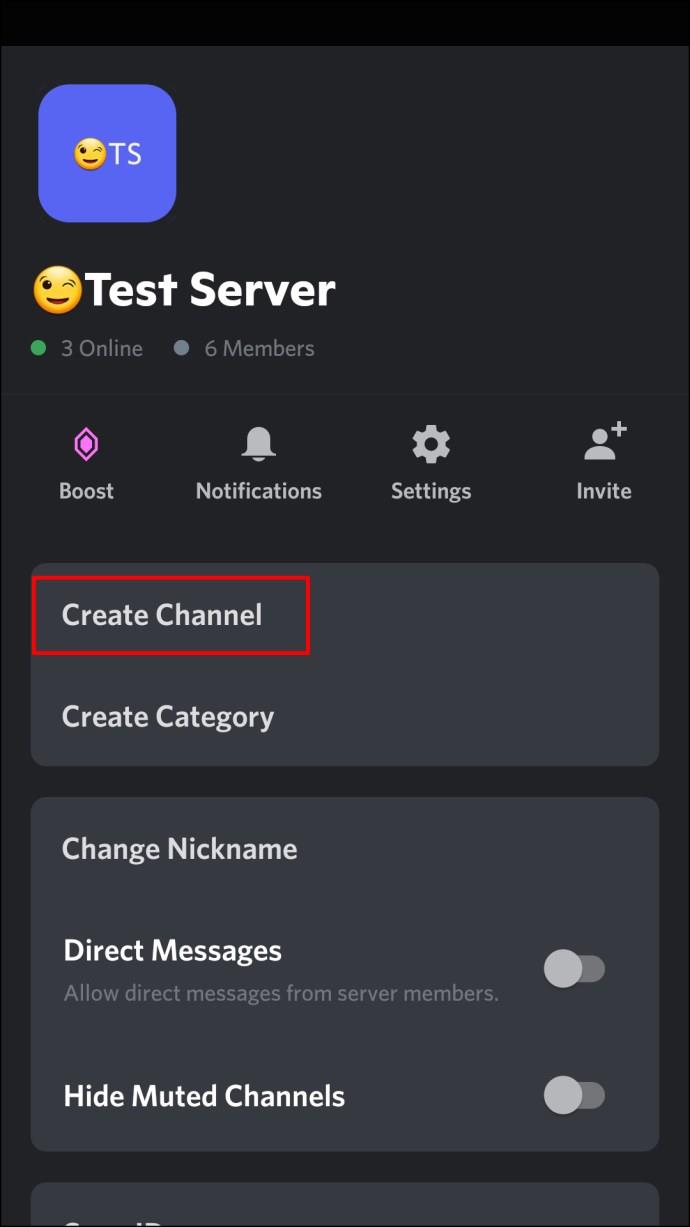
- Namakan saluran/pungutan suara. Kami mengesyorkan menggunakan nama yang berkaitan dengan tinjauan pendapat.

- Ketik butang Semak .
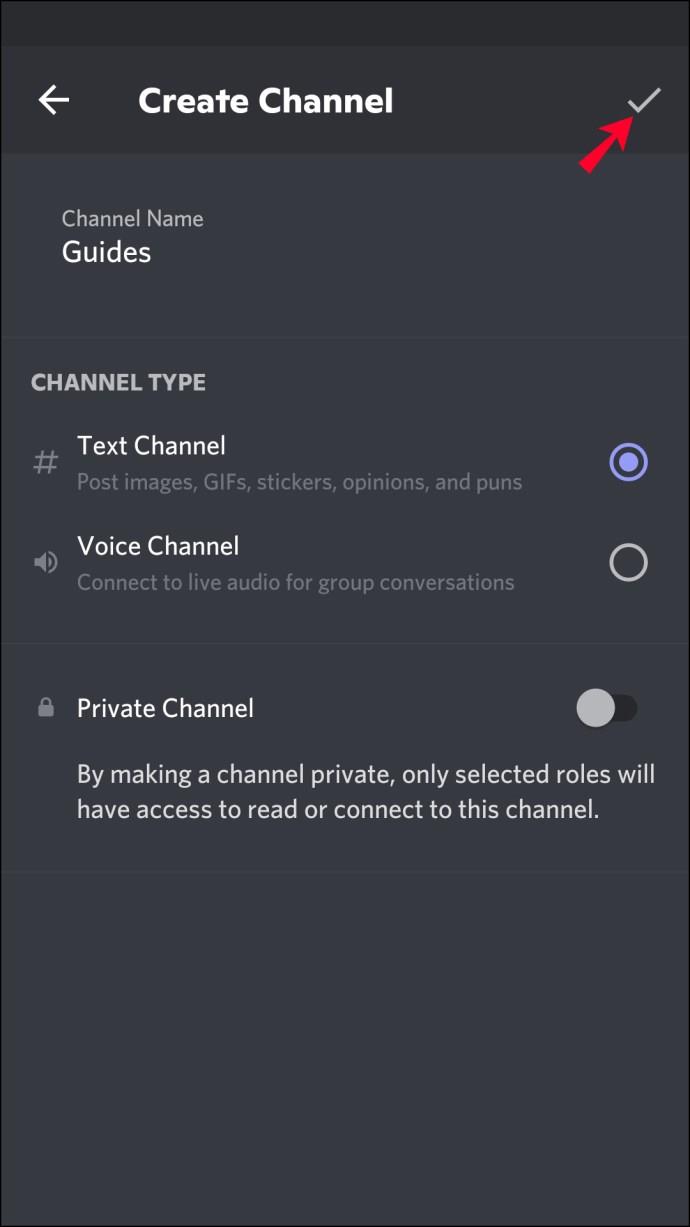
- Benarkan semua orang membaca mesej dan sejarah serta menambah reaksi dalam Kebenaran .

- Kembali ke saluran dan masukkan soalan. Sediakan arahan mengundi dan nasihatkan emoji mana yang harus digunakan untuk jawapan yang mana.
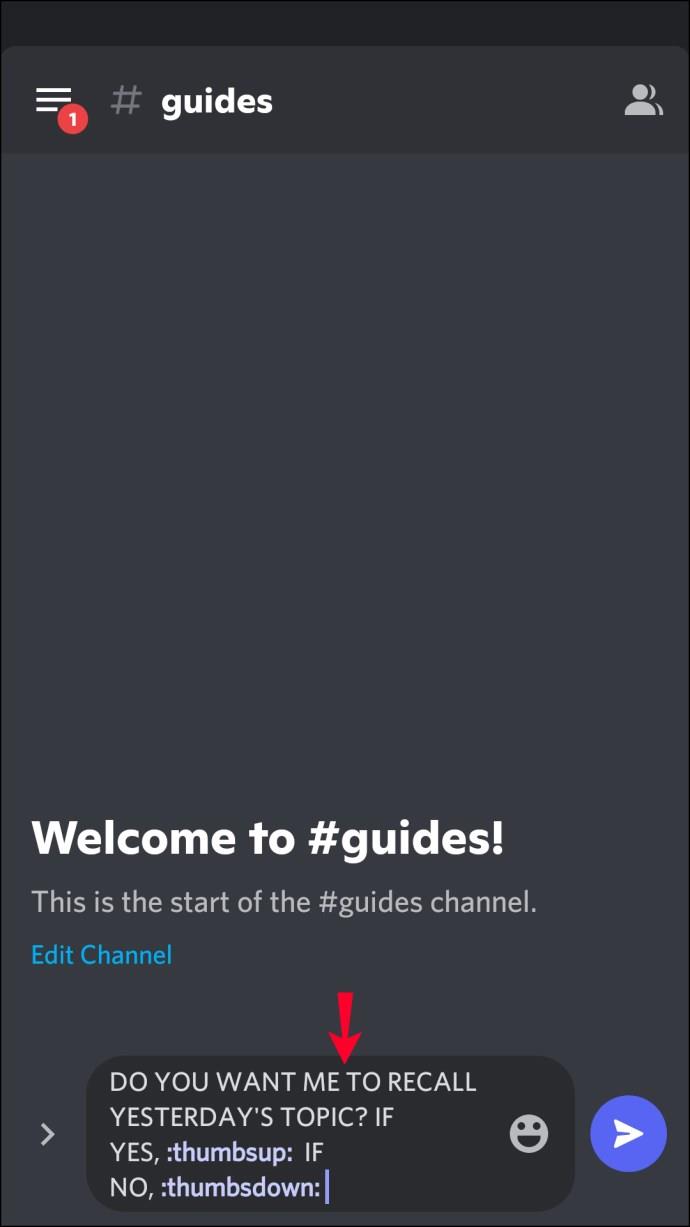
- Suruh orang ramai mengundi.
Buat Tinjauan di Discord menggunakan Poll-Maker
Satu alat untuk membuat tinjauan pendapat dalam Discord ialah Poll-Maker. Anda boleh mengaksesnya pada mana-mana pelayar.
Begini cara untuk membuat tinjauan pendapat dalam Poll-Maker dan tambahkannya pada Discord:
- Buka penyemak imbas anda dan pergi ke tapak web Poll-Maker .

- Taip soalan tinjauan pendapat dan jawapan yang berpotensi.
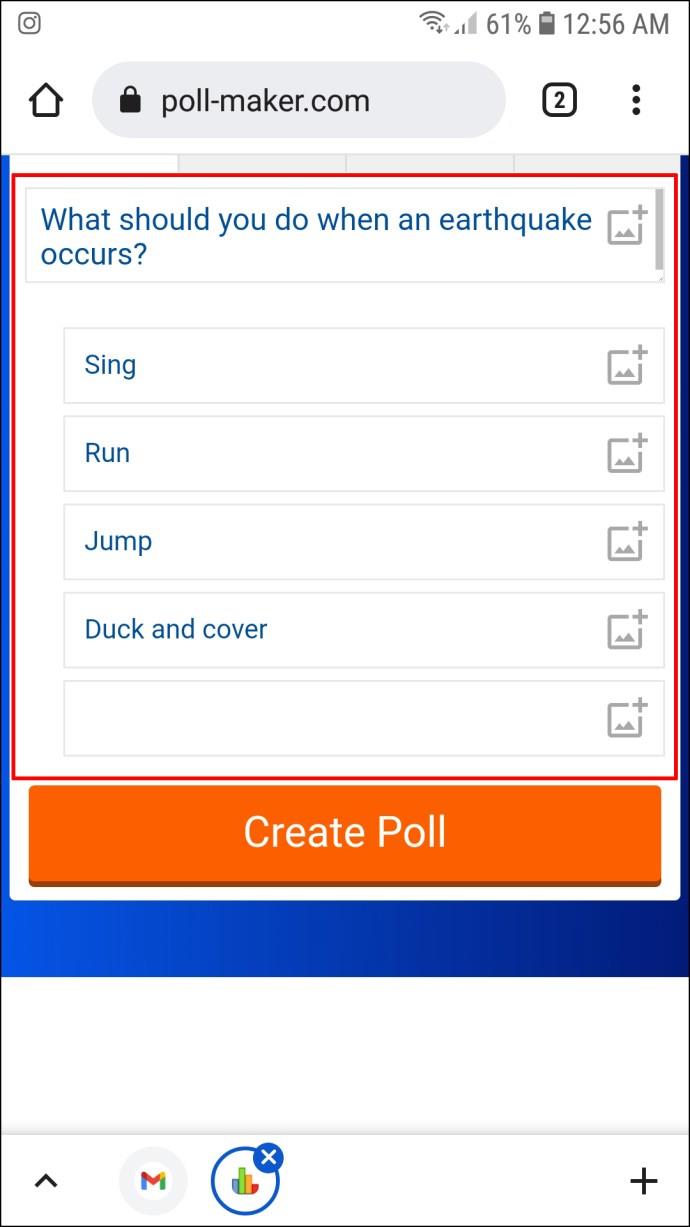
- Tekan Cipta Tinjauan dan salin pautannya.
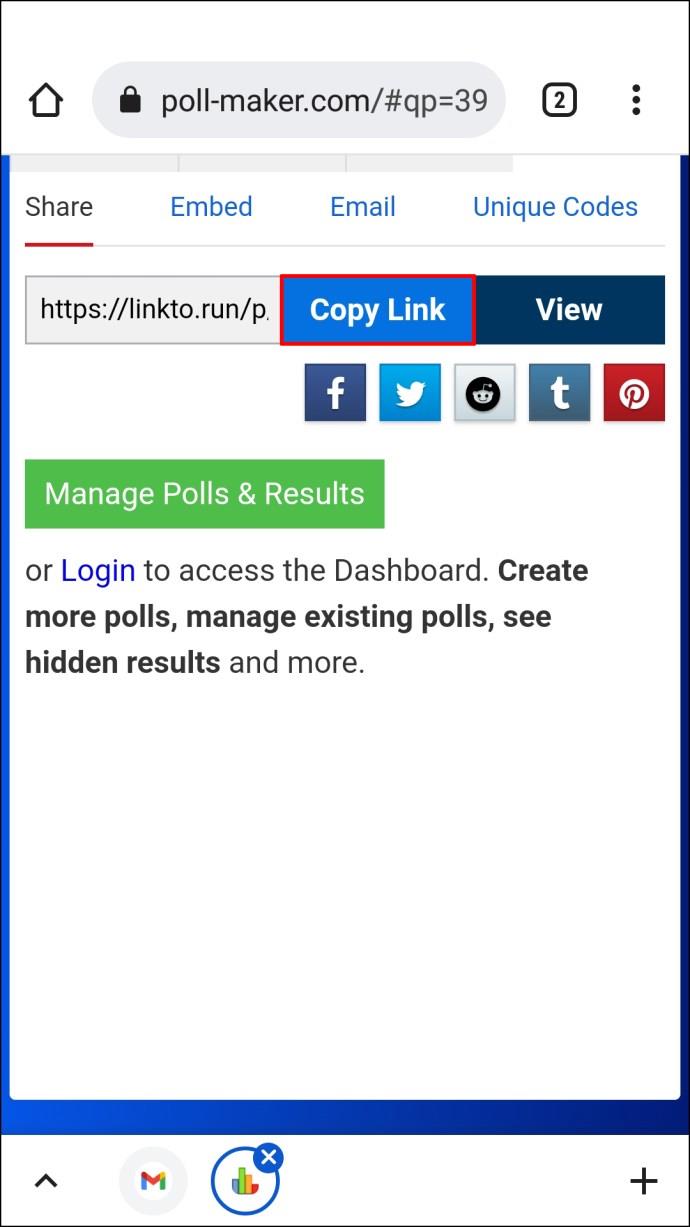
- Lancarkan apl Discord dan tampal pautan tinjauan pendapat ke saluran atau mesej.
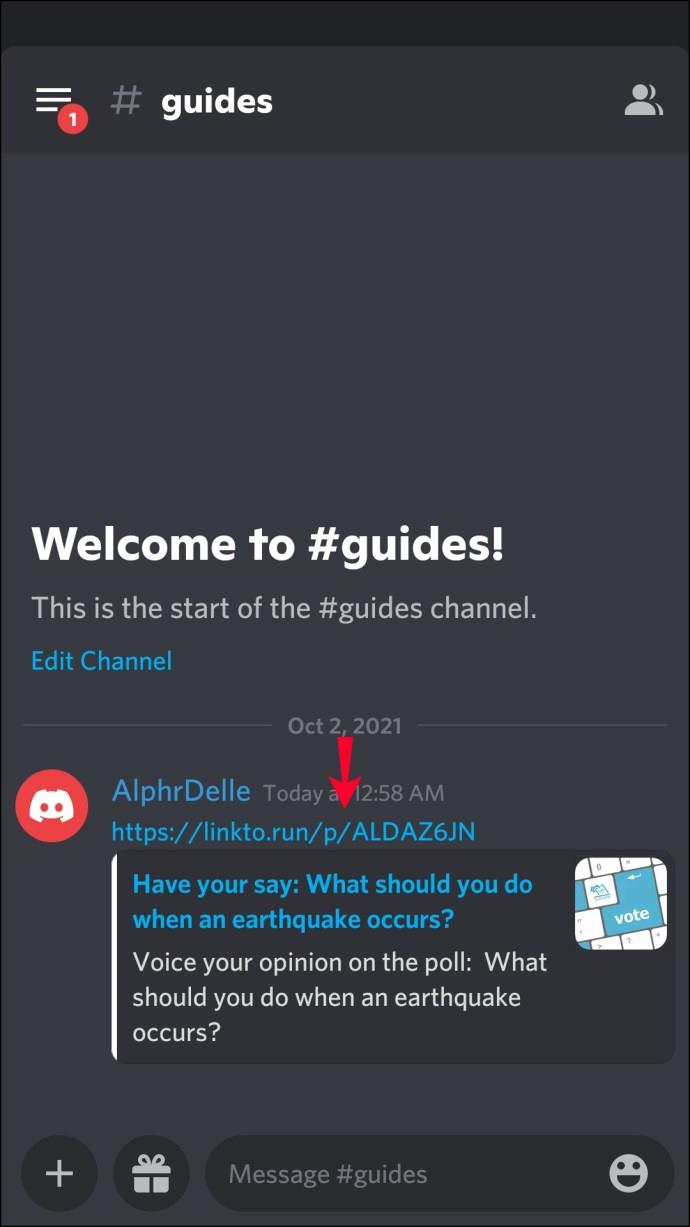
Apabila menghantar tinjauan pendapat dalam Discord, anda perlu memberitahu orang ramai bahawa itu adalah tinjauan pendapat kerana mereka hanya akan melihat pautan itu. Walaupun anda tidak memerlukan akaun untuk membuat tinjauan pendapat dalam Poll-Maker, anda memerlukan akaun tersebut untuk melihat hasilnya.
Buat Tinjauan di Discord menggunakan Poll-Bot
Discord mempunyai bot percuma untuk membuat tinjauan pendapat yang dipanggil Poll-Bot. Mula-mula, anda perlu mengaksesnya melalui penyemak imbas dan menambah bot pada saluran pilihan. Kemudian, anda boleh memilih jenis tinjauan pendapat.
Ikuti langkah ini untuk menambah Poll-Bot pada saluran Discord.
- Buka penyemak imbas dan pergi ke tapak web Poll-Bot .
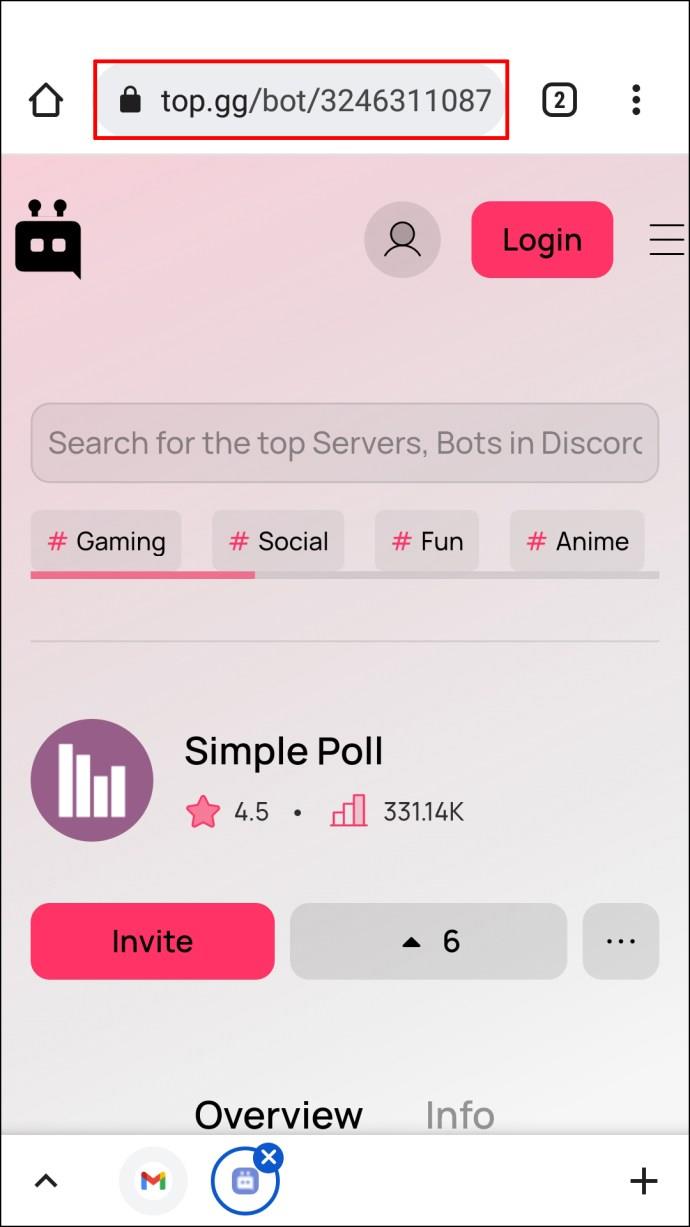
- Ketik Jemput .

- Log masuk dan ketik pelayan.
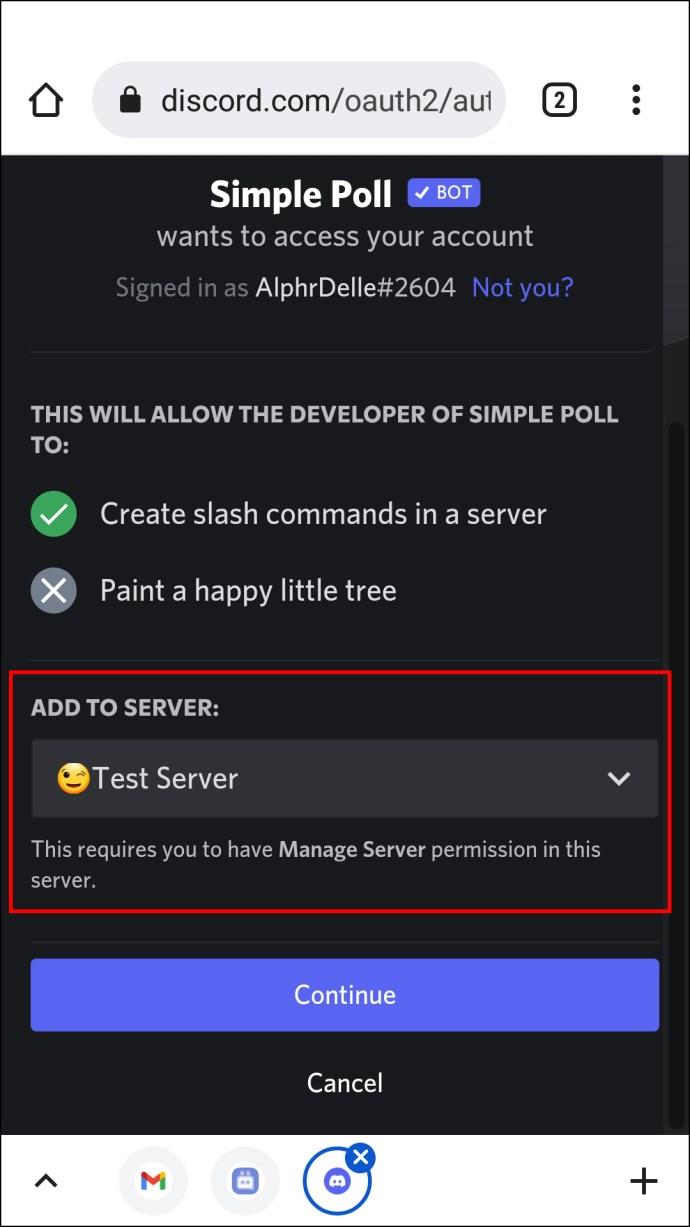
- Ketik Teruskan , kemudian Benarkan , dan ikut arahan untuk menyelesaikan proses.
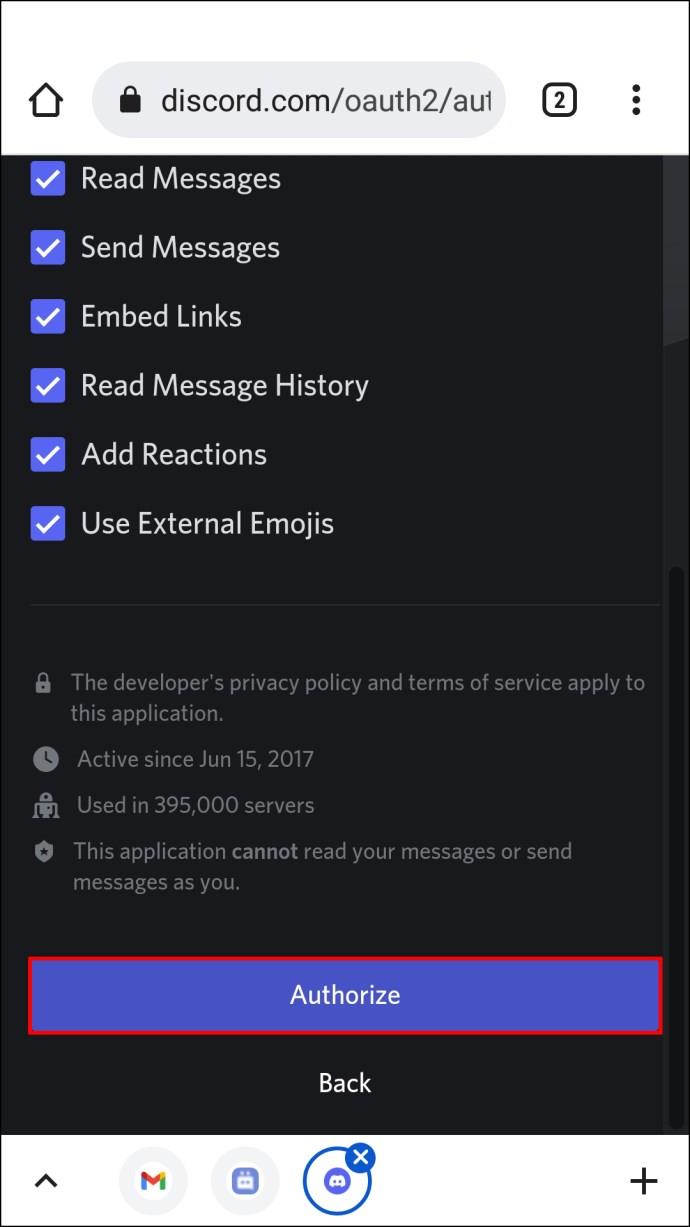
- Lancarkan apl Discord.
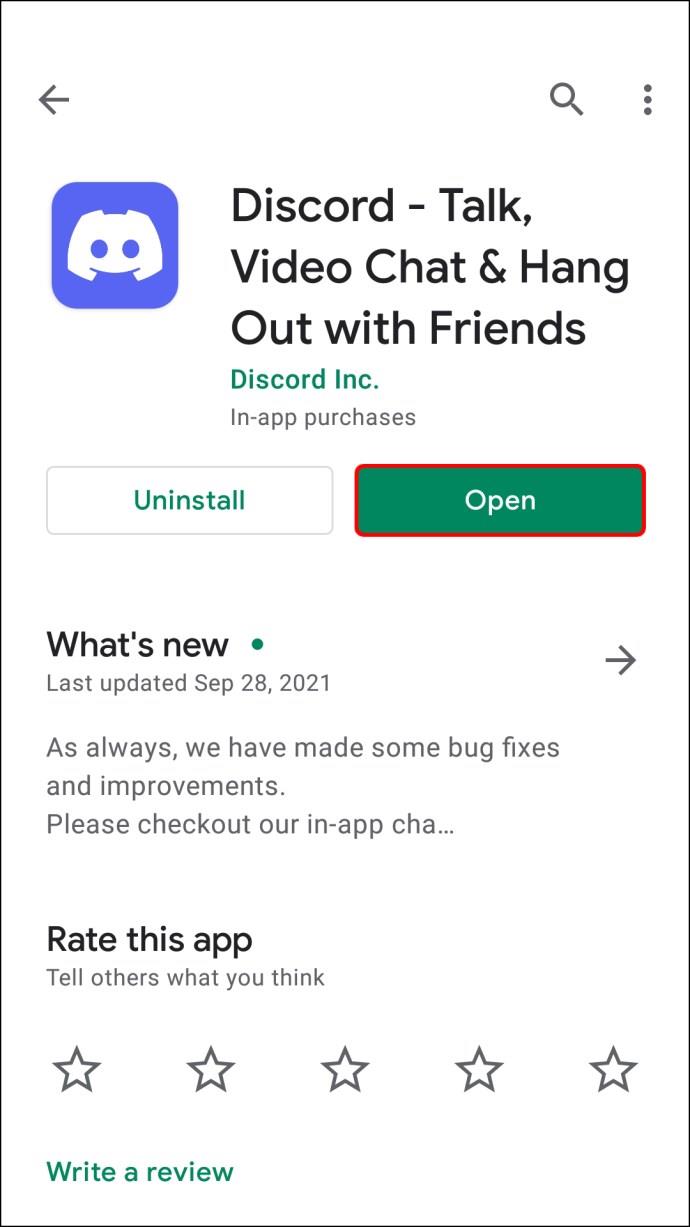
- Buka pelayan dengan Poll-Bot.
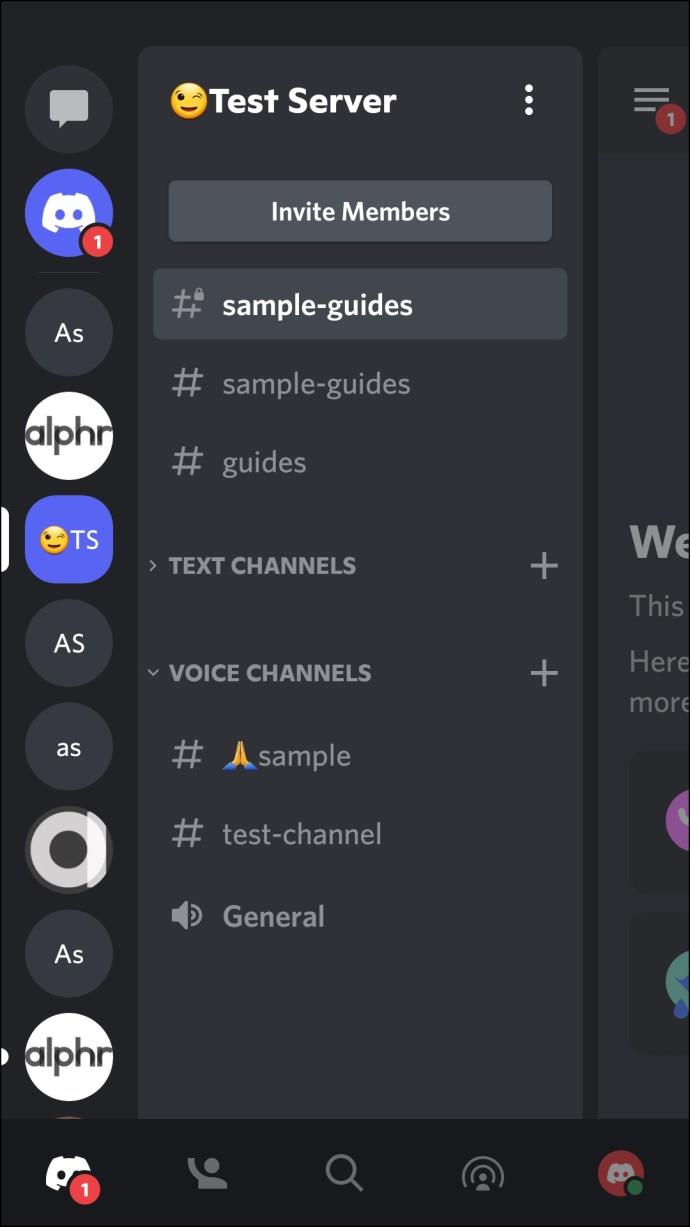
- Buka saluran untuk tinjauan pendapat.
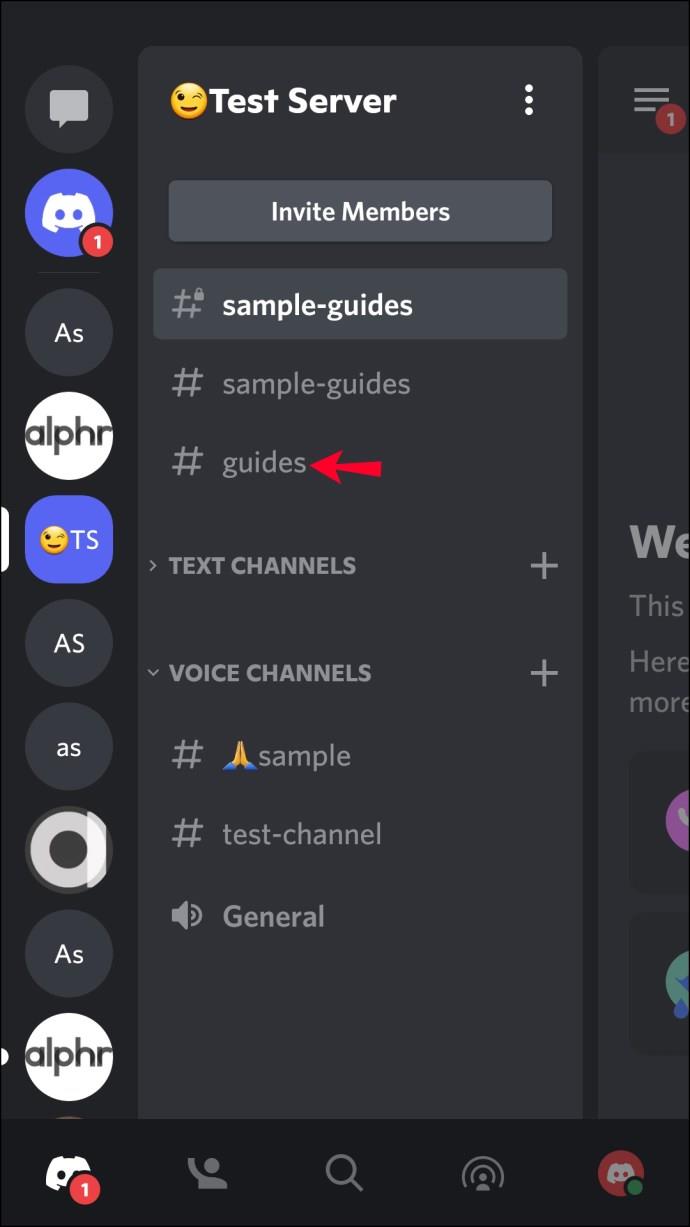
- Buka Tetapan dan ketik Kebenaran .
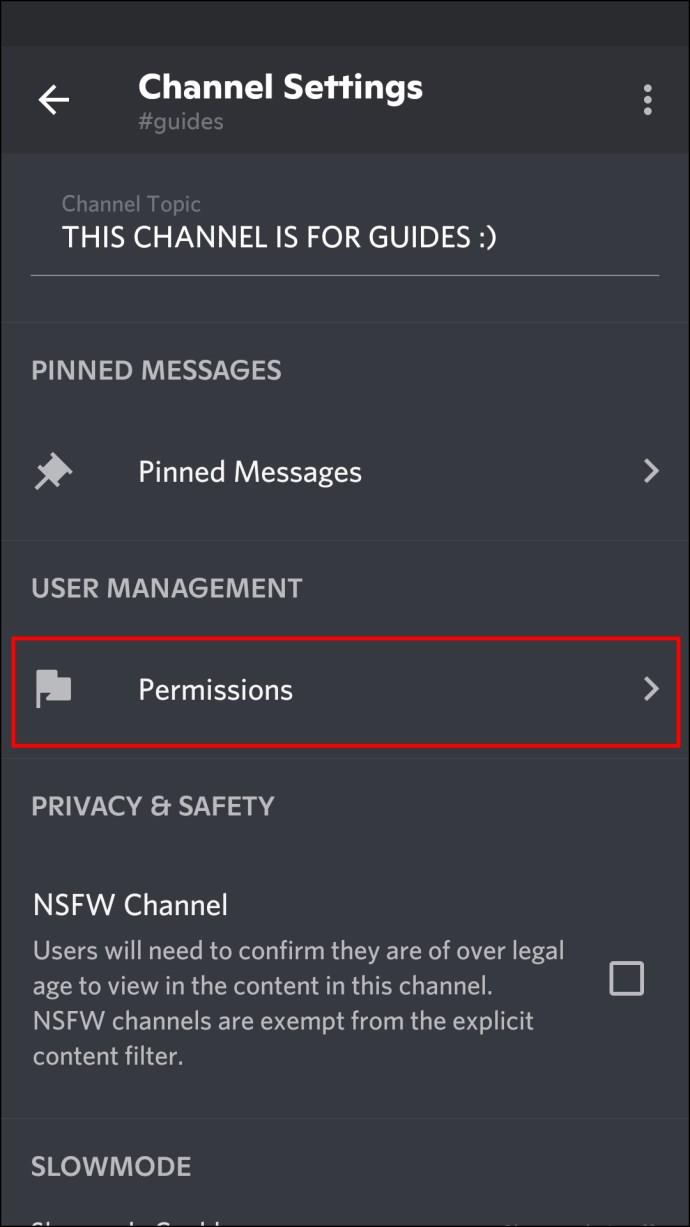
- Pilih Tambah ahli dan ketik Poll-Bot . Benarkan Poll-Bot menghantar dan membaca mesej.
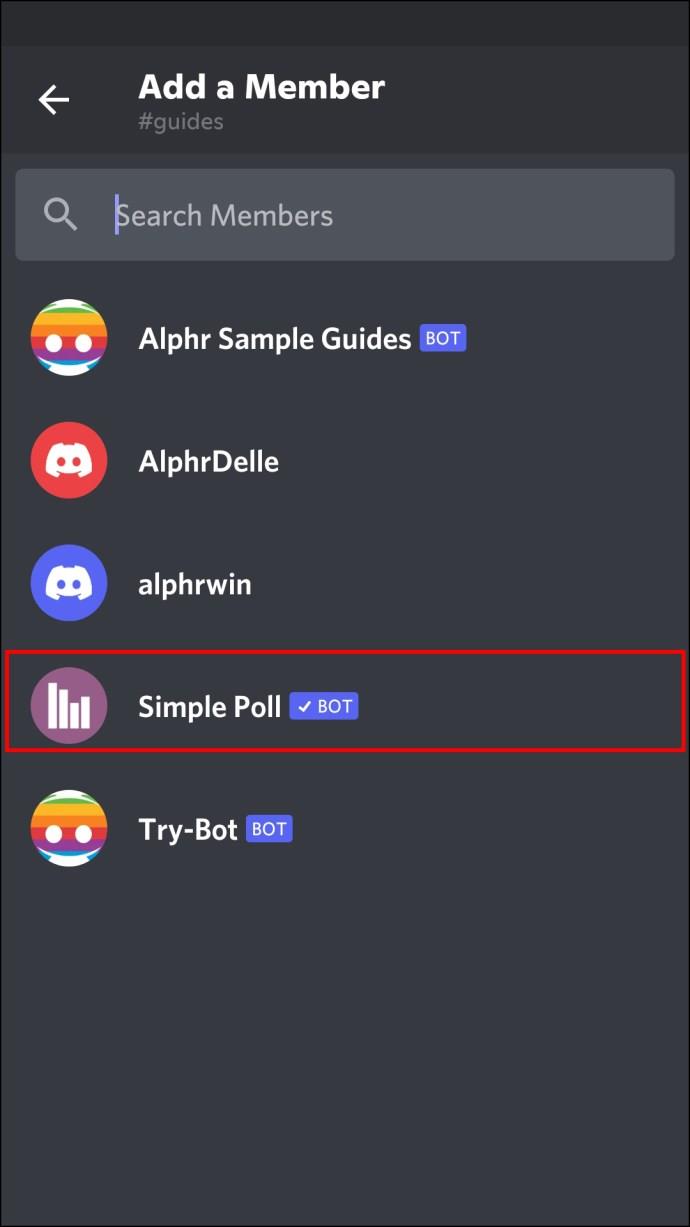
Bergantung pada soalan dan kemungkinan jawapan, pilih jenis tinjauan pendapat yang betul:
Buat Tinjauan Jerami dengan Poll-Bot
Ikuti langkah ini untuk membuat tinjauan pendapat dengan Poll-Bot pada Android:
- Masukkan “+strawpoll {soalan} [jawapan 1] [jawapan 2] [jawapan 3]” dalam kotak mesej.
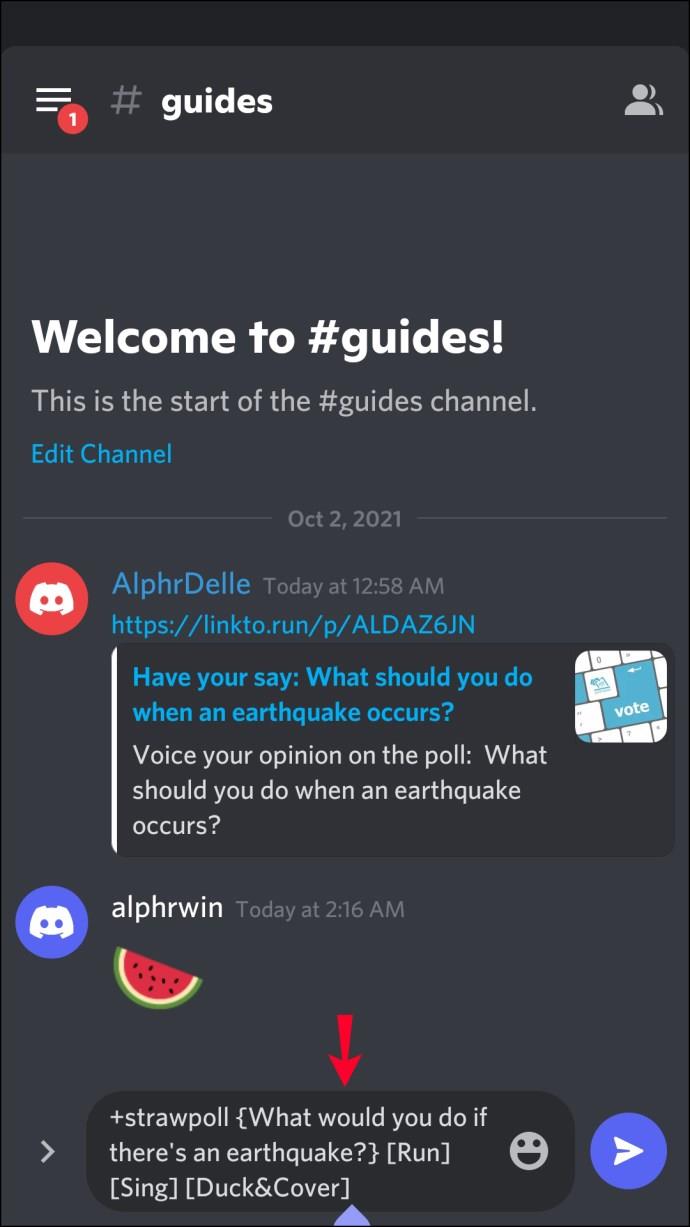
- Poll-Bot akan membuat URL secara automatik yang mengubah hala peserta ke tinjauan pendapat.
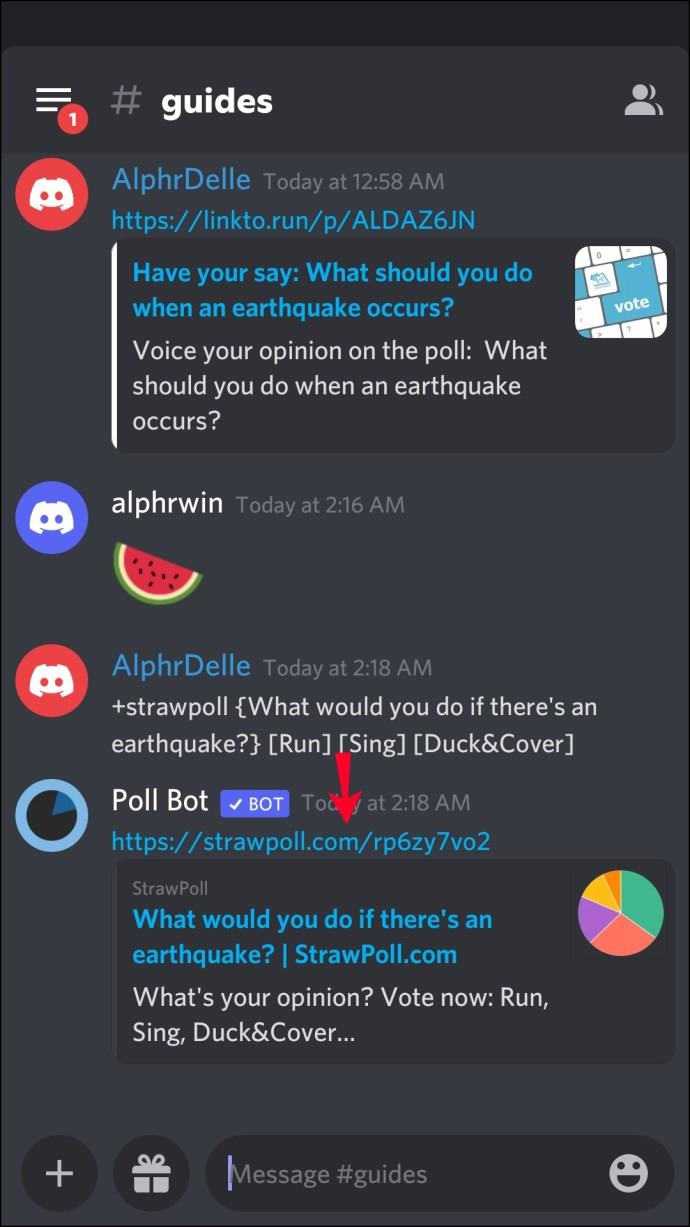
Buat Tinjauan Berbilang Reaksi dengan Poll-Bot
Tinjauan reaksi berbilang membolehkan peserta memilih jawapan emoji:
- Masukkan “+poll {soalan} [jawapan 1] [jawapan 2] [jawapan 3]” dalam kotak teks.
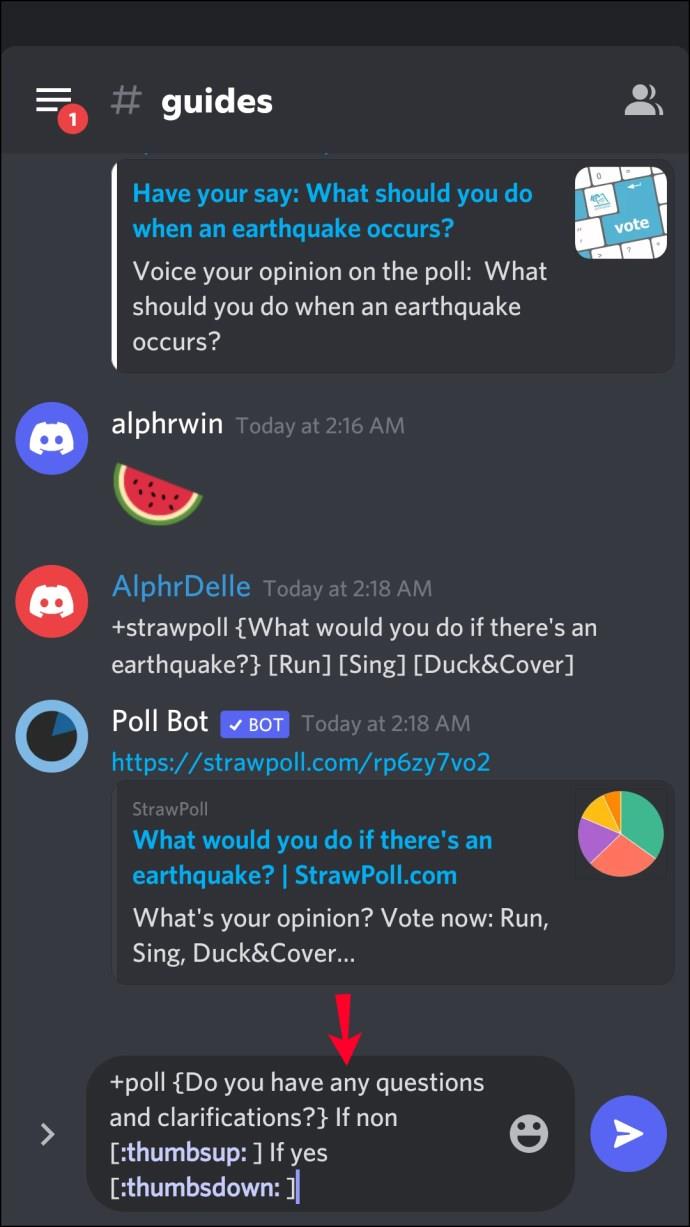
- Poll-Bot mencipta mesej dengan soalan dan emoji anda untuk setiap jawapan.
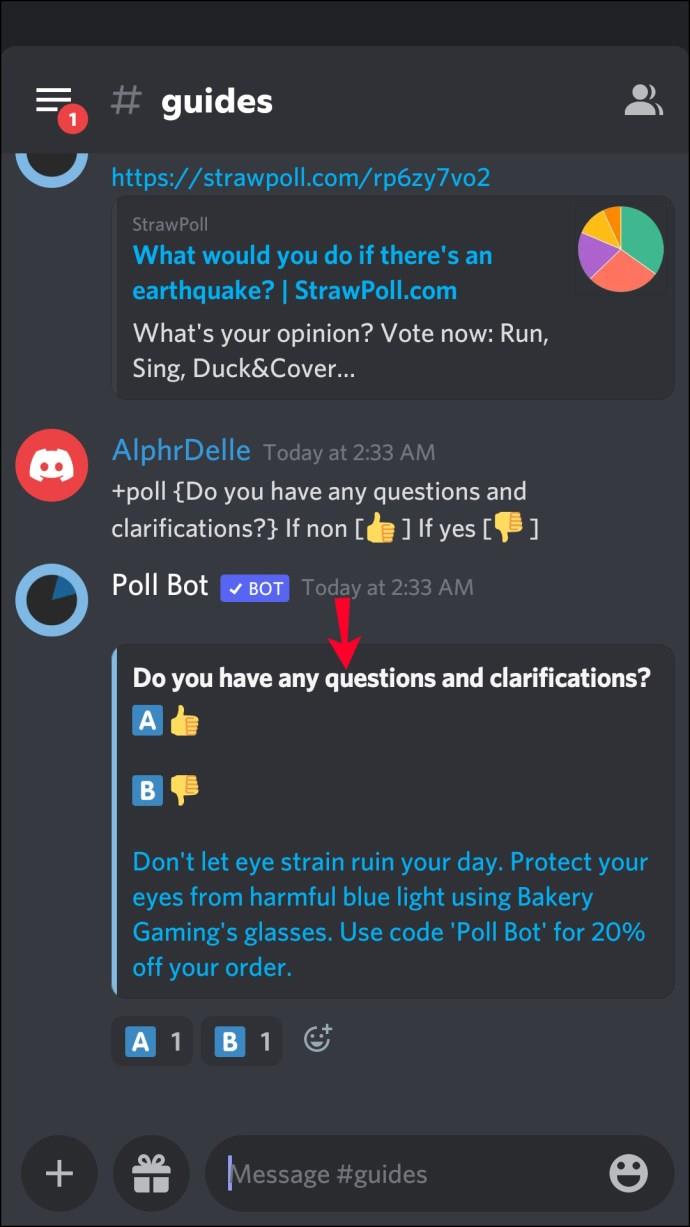
Buat Tinjauan Ya/Tidak dengan Poll-Bot
Jika anda hanya mencari jawapan ya atau tidak:
- Taip "+soalan tinjauan pendapat". Gantikan "soalan" dengan soalan tinjauan pendapat anda.
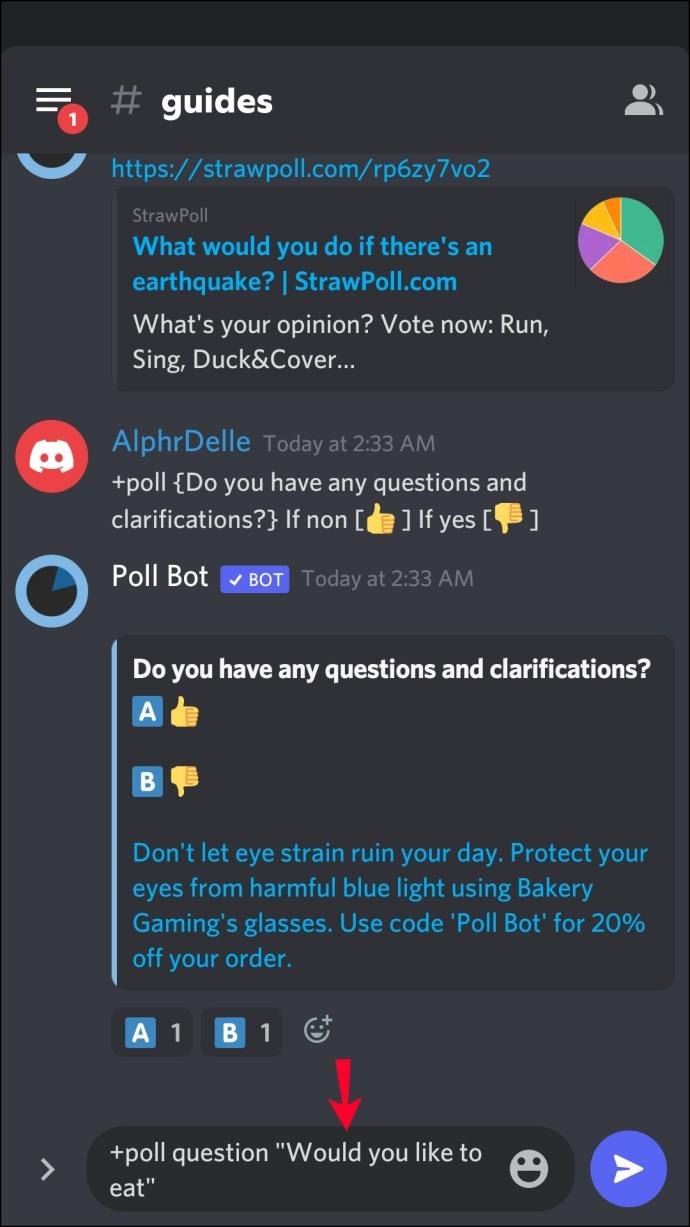
- Poll-Bot akan membuat tinjauan pendapat secara automatik dengan tiga kemungkinan jawapan: ibu jari ke atas, ibu jari ke bawah dan emoji mengangkat bahu.
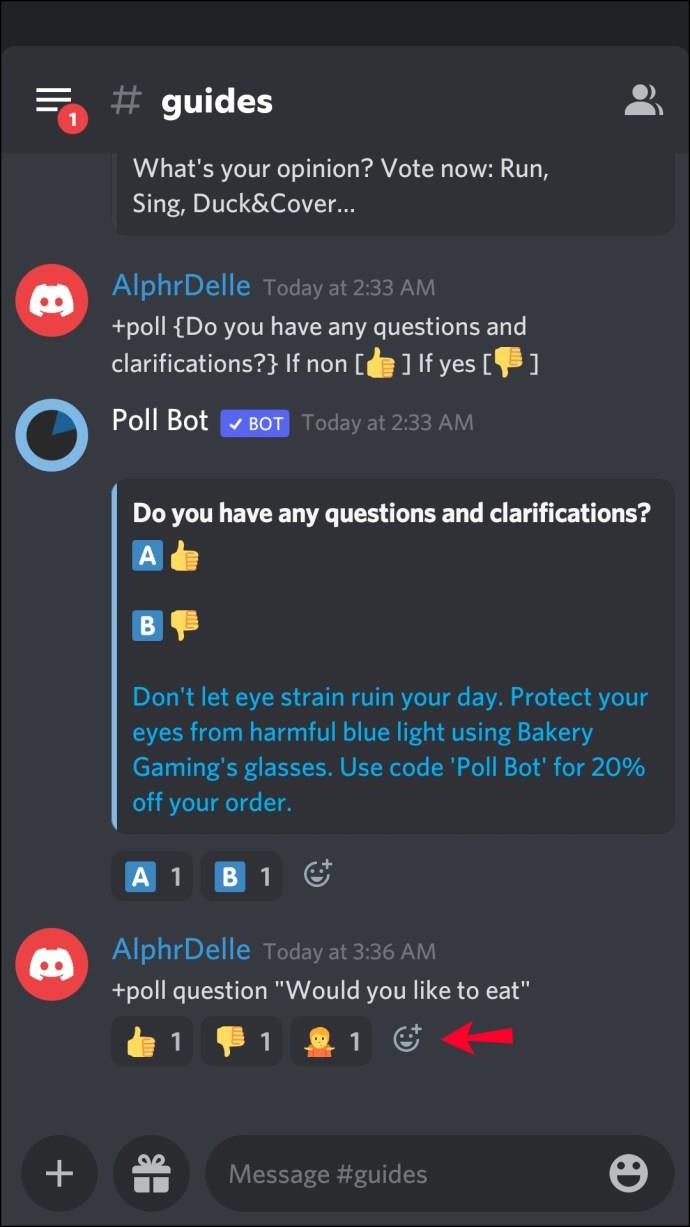
Cara Membuat Tinjauan di Discord pada PC
Kebanyakan pengguna lebih suka menggunakan Discord pada komputer. Anda boleh melakukannya dengan lebih daripada satu cara.
Buat Tinjauan di Discord menggunakan Emoji atau Reaksi
Anda tidak memerlukan sebarang alat untuk membuat tinjauan pendapat mudah dalam Discord.
Berikut ialah perkara yang boleh anda lakukan:
- Lancarkan apl Discord atau pergi ke tapak web Discord dan tekan "Buka Discord dalam penyemak imbas anda."
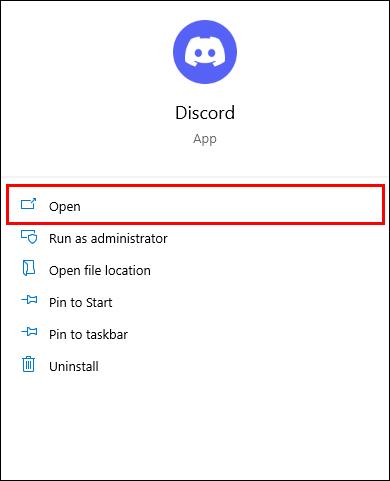
- Pilih pelayan tempat anda ingin membuat tinjauan pendapat.
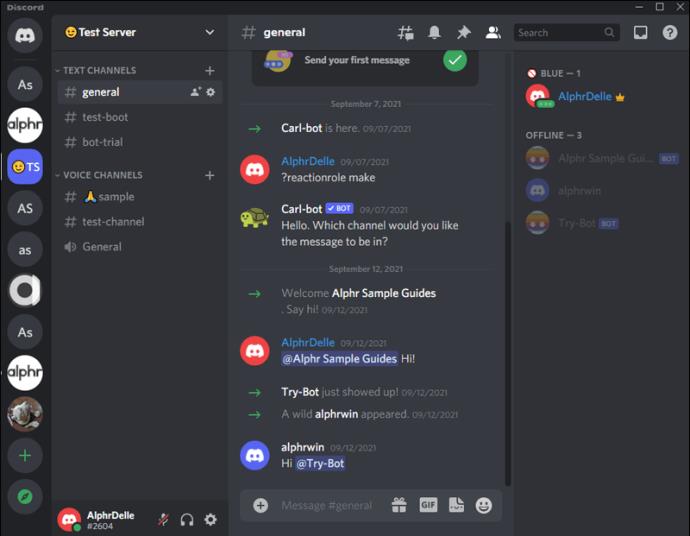
- Tekan anak panah lungsur dan pilih Cipta Saluran .
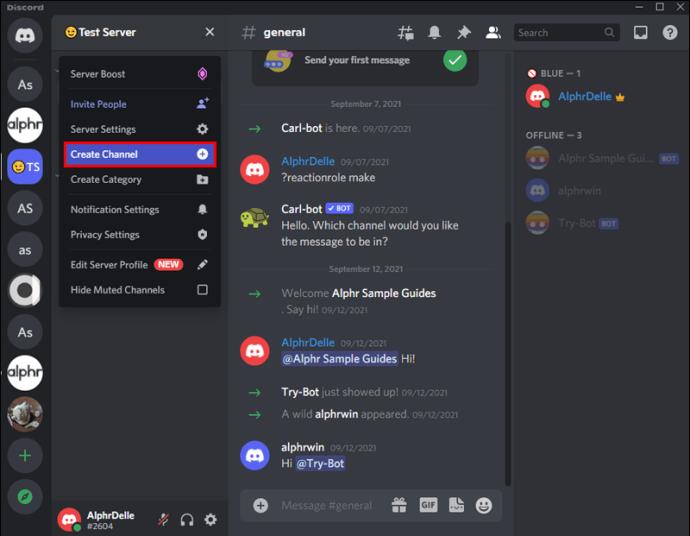
- Namakan saluran/pungutan suara dan buatnya.
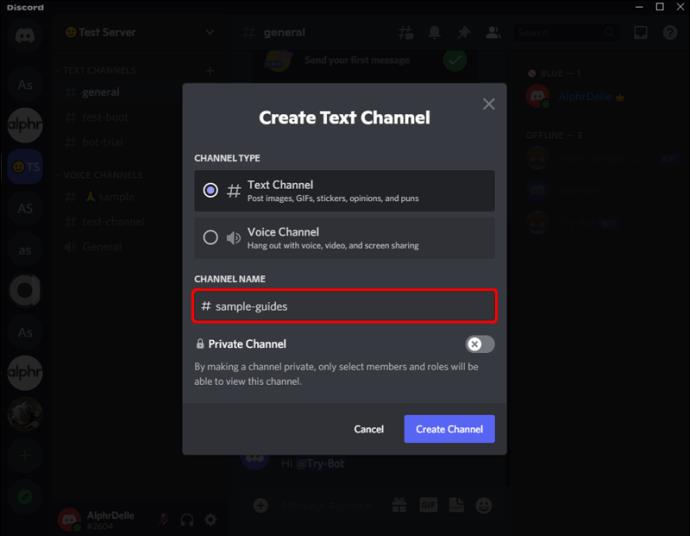
- Sediakan kebenaran yang diperlukan untuk membolehkan orang lain mengundi.
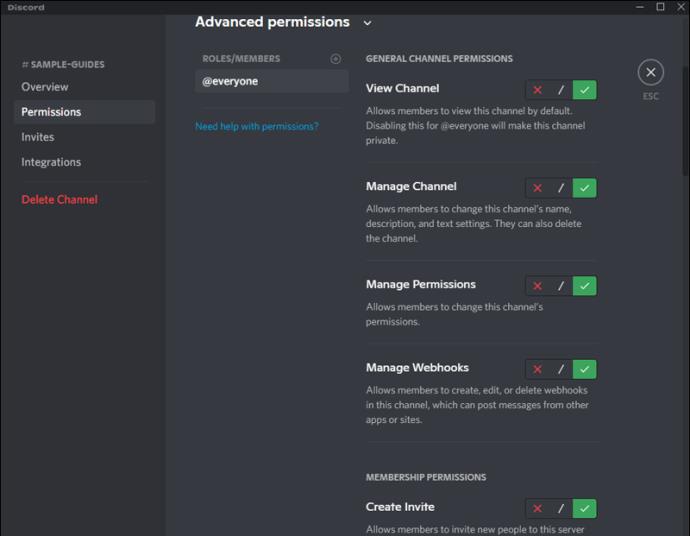
- Kembali ke saluran dan taip soalan. Nyatakan arahan mengundi dan emoji mana yang hendak digunakan semasa menjawab.
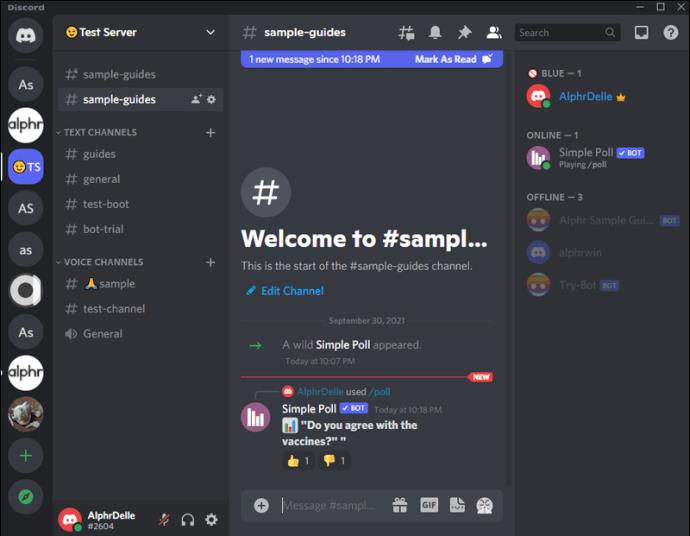
- Minta orang ramai mengundi dan menerangkan peraturan.
Buat Tinjauan di Discord menggunakan Poll-Maker
Poll-Maker ialah alat untuk membuat tinjauan pendapat. Selepas membuat tinjauan pendapat, anda boleh menampal pautan ke saluran atau mesej Discord.
Begini cara melakukannya:
- Lancarkan penyemak imbas dan lawati tapak web Poll-Maker .

- Masukkan soalan tinjauan pendapat dan jawapan.
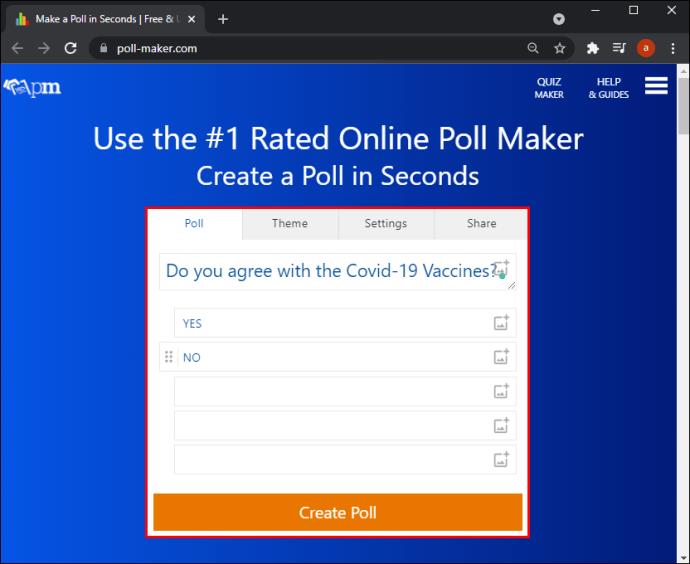
- Pilih Cipta Tinjauan dan salin pautannya.
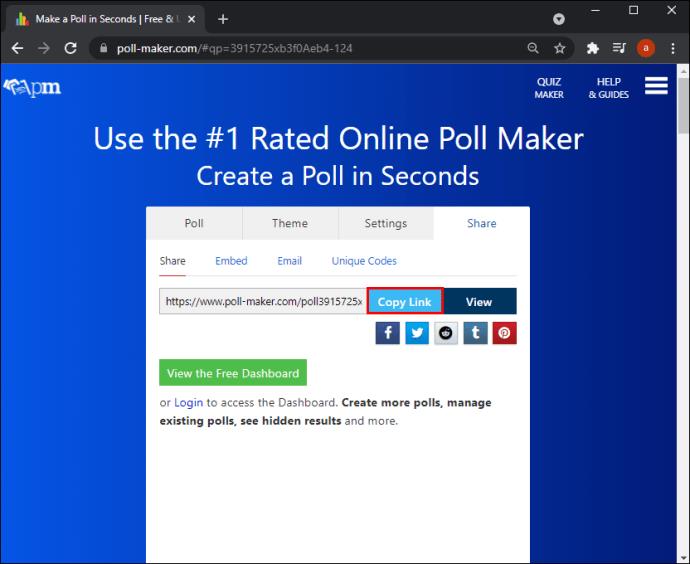
- Buka apl Discord atau pergi ke tapak web Discord dan tampal pautan ke saluran atau mesej yang sesuai.
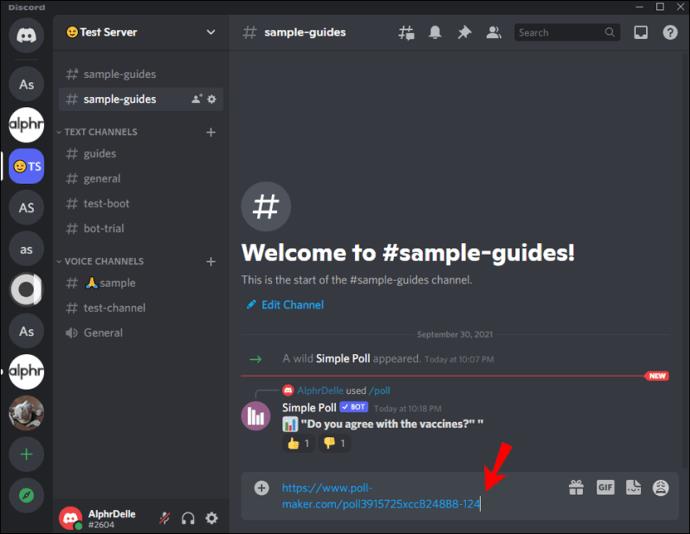
Maklumkan orang tentang kandungan pautan itu. Anda perlu membuat akaun untuk melihat hasilnya.
Buat Tinjauan di Discord menggunakan Poll-Bot
Poll-Bot ialah bot percuma Discord untuk menjalankan tinjauan pendapat. Proses ini terdiri daripada dua bahagian: menambahkan bot pada saluran dan mencipta tinjauan pendapat.
Ikut arahan di bawah untuk menambah Poll-Bot pada saluran Discord:
- Lawati tapak web Poll-Bot .
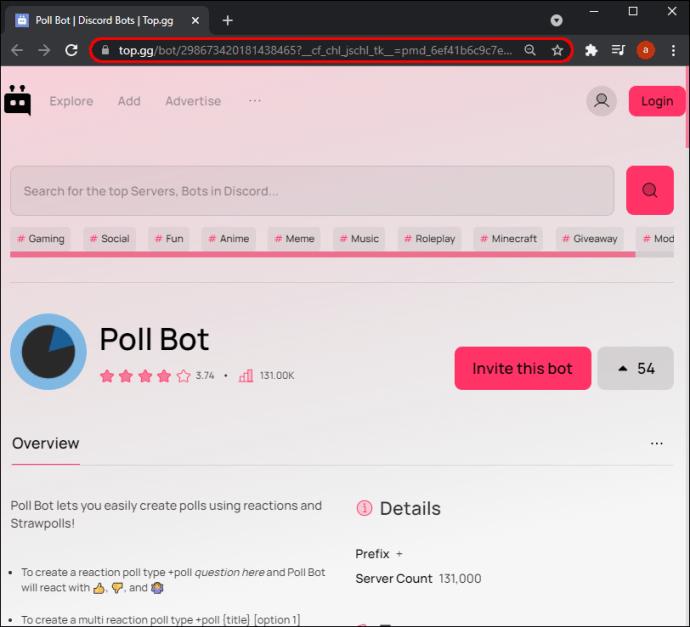
- Tekan Jemput .
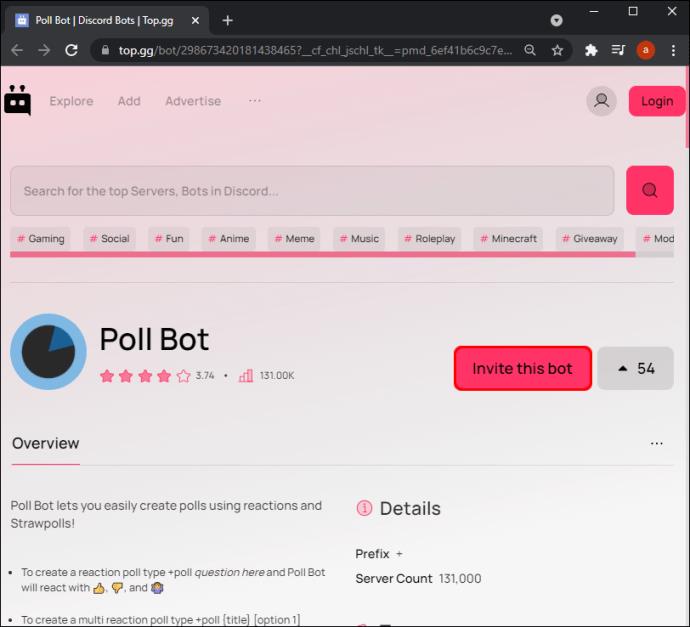
- Log masuk dan pilih pelayan untuk tinjauan pendapat.
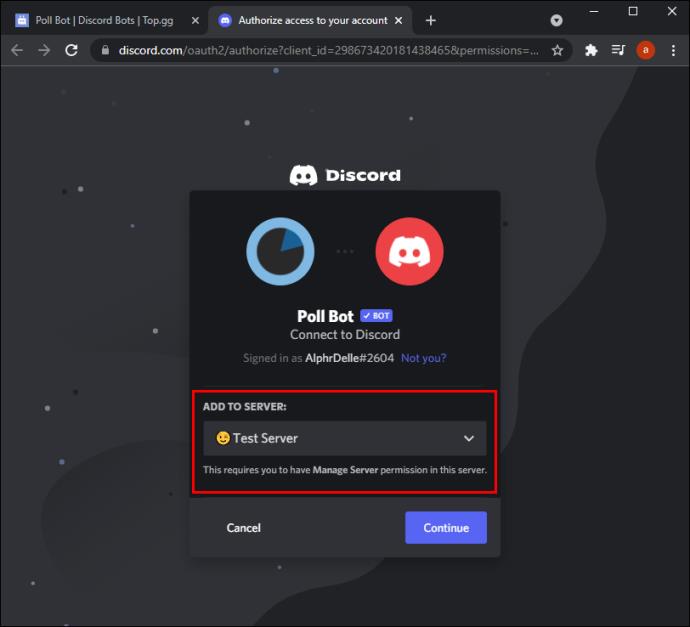
- Ikut arahan untuk melengkapkan proses pengesahan.
- Buka apl Discord atau pergi ke tapak web .
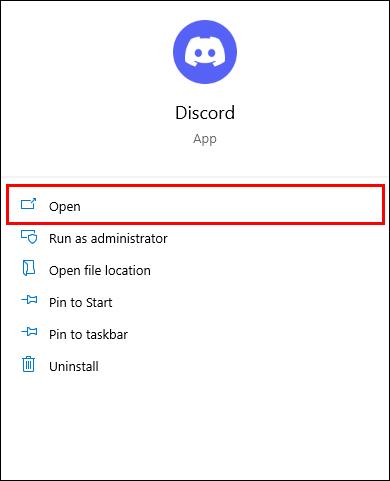
- Buka pelayan.
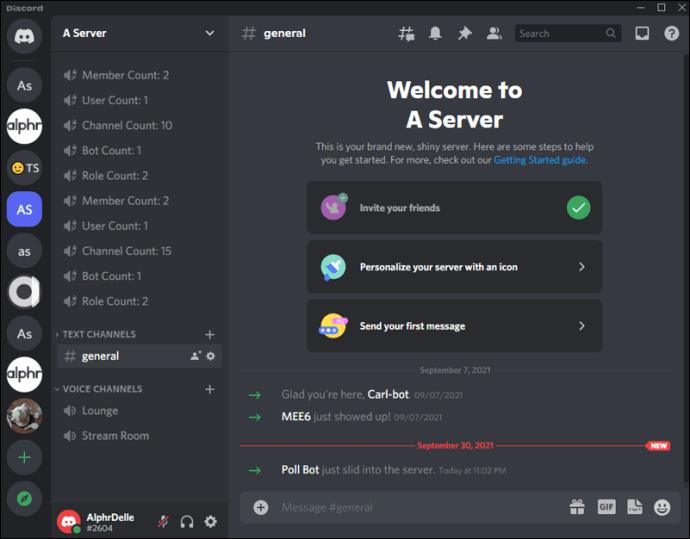
- Pergi ke saluran yang anda ingin tambahkan tinjauan pendapat.

- Buka Tetapan dan pilih Kebenaran .
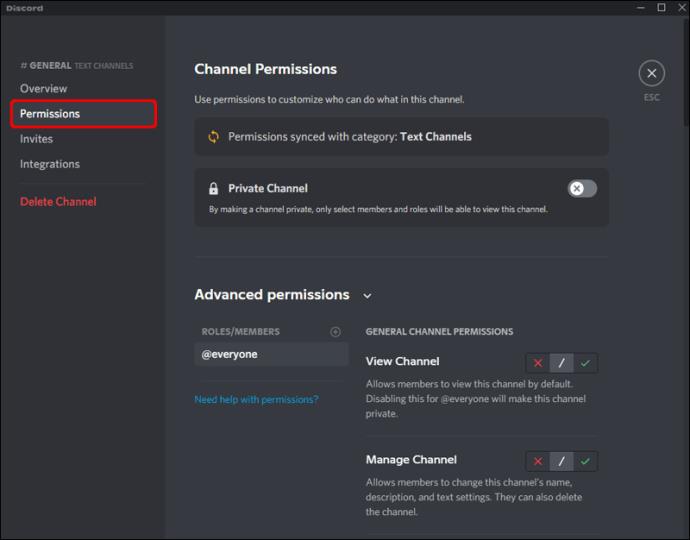
- Tambahkan Poll-Bot pada saluran sebagai ahli baharu dan benarkan ia menghantar dan membaca mesej.
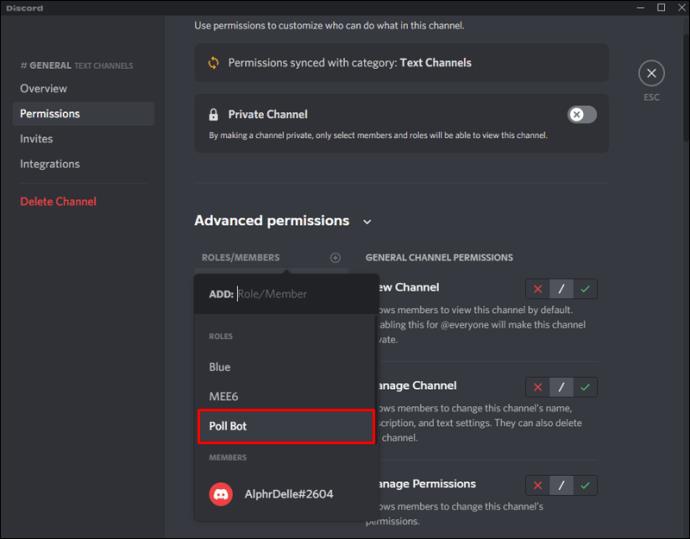
Memandangkan anda telah menambahkan Poll-Bot pada saluran, pilih jenis tinjauan pendapat yang betul:
Buat Tinjauan Jerami dengan Poll-Bot
Ikuti langkah ini untuk membuat tinjauan pendapat jerami:
- Masukkan “+strawpoll {soalan} [jawapan 1] [jawapan 2] [jawapan 3]” dalam kotak mesej.
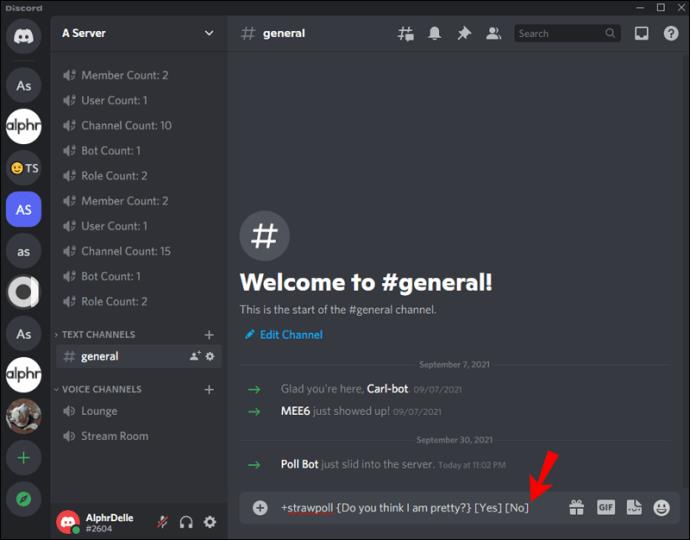
- Poll-Bot akan membuat pautan ke tinjauan pendapat secara automatik.
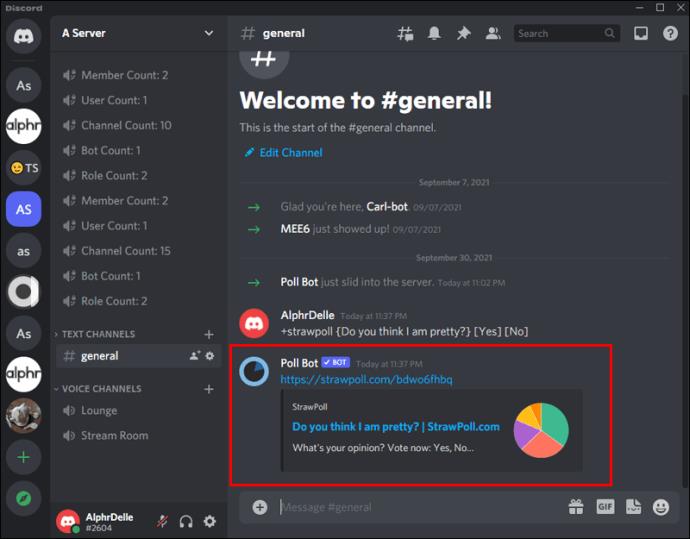
Buat Tinjauan Berbilang Reaksi dengan Poll-Bot
Tinjauan reaksi berbilang membolehkan peserta memilih emoji untuk jawapan:
- Masukkan “+poll {soalan} [jawapan 1] [jawapan 2] [jawapan 3]” dalam kotak mesej.
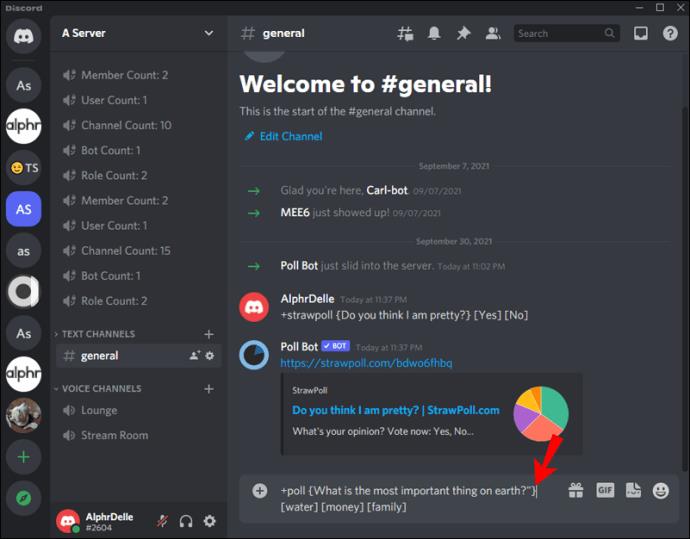
- Poll-Bot akan membuat tinjauan pendapat secara automatik.
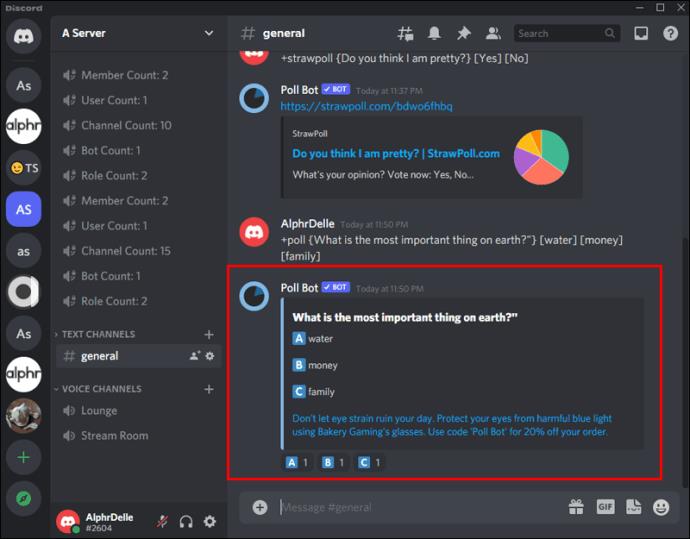
Buat Tinjauan Ya/Tidak dengan Poll-Bot
Ikuti langkah ini untuk membuat tinjauan pendapat ya/tidak:
- Masukkan "+soalan tinjauan pendapat". “Soalan” hendaklah digantikan dengan soalan tinjauan pendapat.
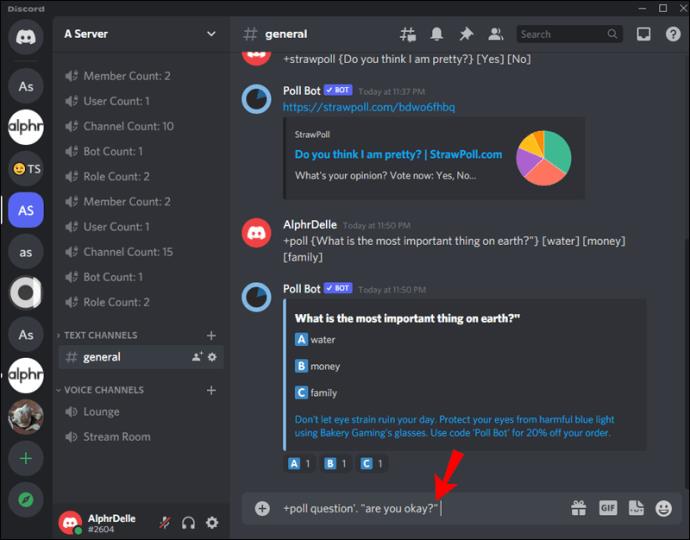
- Poll-Bot membuat tinjauan pendapat secara automatik dengan tiga jawapan: ibu jari ke atas, ibu jari ke bawah dan emoji mengangkat bahu.
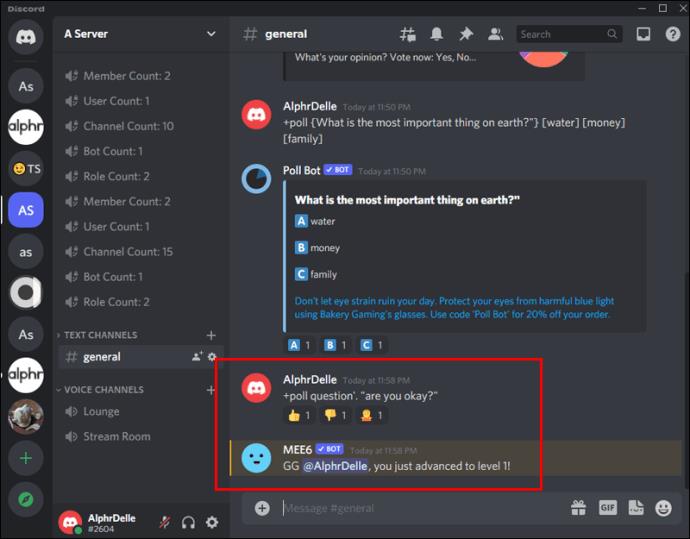
Soalan Lazim
Undian adalah sangat menyeronokkan, terutamanya jika anda seorang Pengurus Pelayan. Berikut ialah beberapa lagi jawapan kepada soalan yang mungkin anda ada tentang Discord.
Adakah Discord menawarkan pilihan Undian terbina dalam?
Malangnya tidak. Tetapi sudah tentu, itu adalah salah satu perkara yang hebat tentang Discord. Platform ini menawarkan penggunanya keupayaan untuk menambah bot atau menyiarkan pautan ke tapak luaran.
Bolehkah sesiapa menghantar tinjauan pendapat?
Ya! Tetapi, tidak semua pengguna boleh menambah bot. Jika anda ingin menyiarkan tinjauan pendapat dalam saluran, anda perlu menyiarkan pautan daripada tapak pihak ketiga seperti yang kami senaraikan di atas.
Dapatkan Cerapan tentang Sikap Ahli Lain
Mempelajari cara membuat tinjauan pendapat dalam Discord membolehkan anda mengenali ahli lain dan mengetahui lebih lanjut tentang pendapat mereka tentang topik tertentu. Tidak kira peranti, pelbagai kaedah untuk membuat tinjauan pendapat tersedia untuk anda.
Kami berharap artikel ini membantu anda mengetahui lebih lanjut tentang menjalankan tinjauan pendapat dalam Discord dan cara melakukannya.
Adakah anda pernah membuat sebarang tinjauan pendapat? Adakah anda lebih suka menciptanya pada telefon atau komputer anda? Beritahu kami di bahagian komen di bawah.